ನಿಮ್ಮ ಕಂಪ್ಯೂಟರ್ ಅನ್ನು ಮಕ್ಕಳಿಂದ ರಕ್ಷಿಸುವುದು ಹೇಗೆ? ಇಂಟರ್ನೆಟ್ನಲ್ಲಿ ಸೂಕ್ತವಲ್ಲದ ವಿಷಯದಿಂದ ಮಕ್ಕಳಿಗೆ ಉಚಿತ ರಕ್ಷಣೆ
ಯಾವುದೇ ಮಗು, ಈಗಾಗಲೇ ಚಿಕ್ಕ ವಯಸ್ಸಿನಲ್ಲೇ, ತನ್ನ ಪೋಷಕರು ಆಡುವ ಆಟಿಕೆಗಳಲ್ಲಿ ಸಕ್ರಿಯವಾಗಿ ಆಸಕ್ತಿ ಹೊಂದಲು ಪ್ರಾರಂಭಿಸುತ್ತದೆ - ಅಂದರೆ, ಕಂಪ್ಯೂಟರ್ಗಳು, ಲ್ಯಾಪ್ಟಾಪ್ಗಳು, ಟ್ಯಾಬ್ಲೆಟ್ಗಳು, ಇತ್ಯಾದಿ. ಸಾಮಾನ್ಯವಾಗಿ, ಅಂತಹ ಆಟಿಕೆಗಳ ಉತ್ಸಾಹವು ಒಂದು ನಿರ್ದಿಷ್ಟ ಮಟ್ಟಿಗೆ ನಿಷೇಧಿಸಲಾಗಿದೆ. , ವರ್ಷಗಳಲ್ಲಿ ಮಾತ್ರ ಹೆಚ್ಚಾಗುತ್ತದೆ. ಸಹಜವಾಗಿ, ಕಂಪ್ಯೂಟರ್ ಅನೇಕ ಉಪಯುಕ್ತ ಬೆಳವಣಿಗೆಯ ಅವಕಾಶಗಳನ್ನು ತೆರೆಯುತ್ತದೆ ಮತ್ತು ನಿಮ್ಮ ಮಗುವಿಗೆ ಜೀವನದಲ್ಲಿ ಉತ್ತಮ ಆರಂಭವನ್ನು ನೀಡುತ್ತದೆ, ಆದರೆ ಪೋಷಕರಿಗೆ, ನಿಮ್ಮ ಮಗು ತನ್ನ ಮೊದಲ ಹೆಜ್ಜೆಗಳನ್ನು ತೆಗೆದುಕೊಂಡ ಕ್ಷಣದಿಂದ ಮತ್ತು ಈಗಾಗಲೇ ಮಾಂತ್ರಿಕ ಪರದೆಯನ್ನು ತಲುಪಲು ಸಾಧ್ಯವಾಗುತ್ತದೆ, ಬೀಪ್ ಕೀಗಳು ಮತ್ತು ನಿಗೂಢ ಮೌಸ್, ಜೀವನವು ಸಂಪೂರ್ಣ ದುಃಸ್ವಪ್ನವಾಗಿ ಬದಲಾಗುತ್ತದೆ. ಯುವ “ಸಂಶೋಧಕರು” ಆಪರೇಟಿಂಗ್ ಸಿಸ್ಟಮ್ ಮತ್ತು ಪ್ರಮುಖ ಕೆಲಸದ ದಾಖಲೆಗಳನ್ನು ಮಾತ್ರವಲ್ಲದೆ, ಅದೇ ಸಮಯದಲ್ಲಿ ಒಟ್ಟಾರೆಯಾಗಿ ಕಂಪ್ಯೂಟರ್ ಅನ್ನು ಕಣ್ಣು ಮಿಟುಕಿಸುವಲ್ಲಿ ನಾಶಮಾಡಲು ಸಾಕಷ್ಟು ಸಮರ್ಥರಾಗಿದ್ದಾರೆ (ನೀವು ಯಾವಾಗಲೂ ಎಳೆಯಲು ಬಯಸುವ ತಂತಿಗಳು ಇಲ್ಲಿವೆ, ಸುಲಭವಾಗಿ ವಿಫಲಗೊಳ್ಳುವ ಕನೆಕ್ಟರ್ಗಳು ಮತ್ತು ಸಿಸ್ಟಮ್ ಯೂನಿಟ್ ಮಾನಿಟರ್ನೊಂದಿಗೆ ಸಂಯೋಜಿಸಲ್ಪಟ್ಟಿದೆ, ಇದು ಆಟದ ಶಾಖದಲ್ಲಿ ಬೀಳಲು ಕಷ್ಟವಾಗುವುದಿಲ್ಲ). ಆದಾಗ್ಯೂ, ನಿಮ್ಮ ಮಕ್ಕಳ ದೋಷದಿಂದಾಗಿ ಸಂಭವಿಸಬಹುದಾದ ಭೌತಿಕ ಸಮಸ್ಯೆಗಳು ಪ್ರತ್ಯೇಕ ವಿಷಯವಾಗಿದೆ, ಮತ್ತು ಈ ಲೇಖನದಲ್ಲಿ ಹೋಮ್ ಪಿಸಿಯ ಸಿಸ್ಟಮ್ ಮತ್ತು ಸಾಫ್ಟ್ವೇರ್ ಘಟಕಗಳನ್ನು ರಕ್ಷಿಸುವ ಆಯ್ಕೆಗಳನ್ನು ಪರಿಗಣಿಸಲು ನಾವು ನಮ್ಮನ್ನು ಮಿತಿಗೊಳಿಸುತ್ತೇವೆ.
ನಿಮ್ಮ ಕಂಪ್ಯೂಟರ್ ಅನ್ನು ಲಾಕ್ ಮಾಡಲಾಗುತ್ತಿದೆ
ಕುಟುಂಬದಲ್ಲಿ ಚಿಕ್ಕ ಮಗುವನ್ನು ಹೊಂದಿರುವುದು (ಮತ್ತು ದೊಡ್ಡದು ಕೂಡ) ಒಂದು ಸಮಸ್ಯೆಯಾಗಿದೆ, ಆದರೆ ಕಂಪ್ಯೂಟರ್ನೊಂದಿಗೆ ಸೇರಿಕೊಂಡು ಇದು ಎರಡು ಸಮಸ್ಯೆಯಾಗಿದೆ. ನಿಮ್ಮ ಮಗುವು ತನ್ನ ಮೊದಲ ಹೆಜ್ಜೆಗಳನ್ನು ಇಡುತ್ತಿದ್ದರೂ ಸಹ, ಪ್ರಕಾಶಮಾನವಾದ ಪರದೆಯ ಬಗ್ಗೆ ಆಸಕ್ತಿ ಹೊಂದಿರುವುದಿಲ್ಲ ಮತ್ತು ಕೀಬೋರ್ಡ್ ಬಟನ್ಗಳನ್ನು ಪ್ರಚೋದಿಸುತ್ತದೆ ಎಂದು ನಂಬುವುದು ಕನಿಷ್ಠ ನಿಷ್ಕಪಟವಾಗಿದೆ ಮತ್ತು ಆಕಸ್ಮಿಕವಾಗಿ ಗುಂಡಿಗಳನ್ನು ಒತ್ತುವ ಮತ್ತು ಕೆಲವು ಸ್ವಯಂಪ್ರೇರಿತ ಕ್ರಿಯೆಗಳ ಫಲಿತಾಂಶಗಳು ನಿಮ್ಮನ್ನು ಕಾಯುವುದಿಲ್ಲ. . ಆದ್ದರಿಂದ, ಯುವ ಪೀಳಿಗೆಯಿಂದ ಮೊದಲ ಅಪಾಯದಲ್ಲಿ, ಪೋಷಕರು ತಕ್ಷಣವೇ ಕಂಪ್ಯೂಟರ್ ಅನ್ನು ನಿರ್ಬಂಧಿಸಬೇಕು.
ತಾತ್ವಿಕವಾಗಿ, ಅಂತರ್ನಿರ್ಮಿತ ವಿಂಡೋಸ್ ಕಾರ್ಯಗಳುನಿರ್ಬಂಧಿಸುವುದು, Win+L ಕೀಬೋರ್ಡ್ ಶಾರ್ಟ್ಕಟ್ ಒತ್ತುವ ಮೂಲಕ ಸಕ್ರಿಯಗೊಳಿಸಲಾಗಿದೆ - ನಂತರ ಅನ್ಲಾಕ್ ಮಾಡಲು ನಿಮ್ಮ ಖಾತೆಯನ್ನು ಆಯ್ಕೆ ಮಾಡಿ ಮತ್ತು ನಿಮ್ಮ ಪಾಸ್ವರ್ಡ್ ಅನ್ನು ನಮೂದಿಸಬೇಕಾಗುತ್ತದೆ. ವಿಂಡೋಸ್ ವಿಸ್ಟಾ/7 ಕಮಾಂಡ್ಗಳಲ್ಲಿ ಸೂಕ್ತವಾದ ಆಜ್ಞೆಯನ್ನು ಆರಿಸುವ ಮೂಲಕ ನಿಮ್ಮ ಕಂಪ್ಯೂಟರ್ ಅನ್ನು ನೀವು ಲಾಕ್ ಮಾಡಬಹುದು ನಿರ್ಬಂಧಿಸಿಬಟನ್ ಆಜ್ಞೆಗಳ ಪಟ್ಟಿಯಿಂದ ಮುಚ್ಚಲಾಯಿತು(ಚಿತ್ರ 1). ನೀವು ಬಯಸಿದರೆ, ಈ ಎರಡು ವಿಧಾನಗಳಲ್ಲಿ ಯಾವುದೂ ನಿಮಗೆ ಸರಿಹೊಂದುವುದಿಲ್ಲವಾದರೆ, ನಿಮ್ಮ ಡೆಸ್ಕ್ಟಾಪ್ನಲ್ಲಿ ಅದೇ ಕಾರ್ಯಾಚರಣೆಗೆ ಜವಾಬ್ದಾರರಾಗಿರುವ ಶಾರ್ಟ್ಕಟ್ ಅನ್ನು ನೀವು ರಚಿಸಬಹುದು. ಶಾರ್ಟ್ಕಟ್ ಅನ್ನು ಸಾಮಾನ್ಯ ರೀತಿಯಲ್ಲಿ ರಚಿಸಲಾಗಿದೆ, ಕ್ಷೇತ್ರದಲ್ಲಿ ಮಾತ್ರ ವಸ್ತುವಿನ ಸ್ಥಳವನ್ನು ಸೂಚಿಸಿಆಜ್ಞೆಯನ್ನು ನಮೂದಿಸಲಾಗಿದೆ rundll32.exe user32.dll,ಲಾಕ್ ವರ್ಕ್ ಸ್ಟೇಷನ್(ಚಿತ್ರ 2). ಮುಗಿದ ನಂತರ, ಸ್ಟ್ಯಾಂಡರ್ಡ್ ಶಾರ್ಟ್ಕಟ್ ಐಕಾನ್ ಅನ್ನು ಪ್ರಕಾಶಮಾನವಾಗಿ ಬದಲಾಯಿಸಲು ಅದು ನೋಯಿಸುವುದಿಲ್ಲ, ಅದು ತಕ್ಷಣವೇ ನಿಮ್ಮ ಕಣ್ಣನ್ನು ಸೆಳೆಯುತ್ತದೆ.
ಅಕ್ಕಿ. 1. ಅಂತರ್ನಿರ್ಮಿತ ವಿಂಡೋಸ್ ಉಪಕರಣಗಳನ್ನು ಬಳಸಿಕೊಂಡು ಕಂಪ್ಯೂಟರ್ ಅನ್ನು ನಿರ್ಬಂಧಿಸುವುದು

ಅಕ್ಕಿ. 2. ನಿಮ್ಮ ಕಂಪ್ಯೂಟರ್ ಅನ್ನು ಲಾಕ್ ಮಾಡಲು ಶಾರ್ಟ್ಕಟ್ ರಚಿಸಿ
ಅಂತರ್ನಿರ್ಮಿತ ವಿಂಡೋಸ್ ಉಪಕರಣಗಳಿಂದ ಕೀಬೋರ್ಡ್ ಮತ್ತು ಮೌಸ್ ಅನ್ನು ನಿರ್ಬಂಧಿಸಲಾಗಿಲ್ಲ ಎಂದು ಗಮನಿಸಬೇಕಾದ ಅಂಶವಾಗಿದೆ. ನೀವು ಇದರಿಂದ ತೃಪ್ತರಾಗದಿದ್ದರೆ, ನೀವು ಬಳಸಬೇಕಾಗುತ್ತದೆ ಮೂರನೇ ವ್ಯಕ್ತಿಯ ಉಪಯುಕ್ತತೆಗಳು, ಆಟವಾಡುವ ಮಕ್ಕಳ ಕೈಗಳಿಂದ ರಕ್ಷಿಸಲು ವಿಶೇಷವಾಗಿ ಉತ್ಸಾಹಿಗಳಿಂದ ಅಭಿವೃದ್ಧಿಪಡಿಸಲಾಗಿದೆ ಮತ್ತು ಉಚಿತ (ಬ್ಲಾಕ್ ಸೇರಿದಂತೆ), ಅಥವಾ ಕಂಪ್ಯೂಟರ್ ಅನ್ನು ಲಾಕ್ ಮಾಡಲು ವೃತ್ತಿಪರ ಪರಿಹಾರಗಳು ಮತ್ತು ವಾಣಿಜ್ಯ ಆಧಾರದ ಮೇಲೆ ನೀಡಲಾಗುತ್ತದೆ (ಉದಾಹರಣೆಗೆ ಲಾಕ್ ಮೈ ಪಿಸಿ ಪ್ರೋಗ್ರಾಂ).
ವ್ಯಂಗ್ಯಚಿತ್ರಗಳನ್ನು ವೀಕ್ಷಿಸಲು ಕಂಪ್ಯೂಟರ್ ಬಳಿ ಸಣ್ಣ ಮಕ್ಕಳನ್ನು ಸಂಕ್ಷಿಪ್ತವಾಗಿ ಅನುಮತಿಸುವ ಪೋಷಕರಿಗೆ ಬ್ಲಾಕ್ ಪ್ರೋಗ್ರಾಂ ಆಸಕ್ತಿದಾಯಕವಾಗಿದೆ (ನೀವು ನಿಮ್ಮ ಮಗುವಿಗೆ ಕಾರ್ಟೂನ್ ಅನ್ನು ಆನ್ ಮಾಡಬಹುದು, ಮತ್ತು ನಂತರ ಪ್ಲೇಯರ್ ಅನ್ನು ಮುಚ್ಚದೆ ನಿರ್ಬಂಧಿಸುವಿಕೆಯನ್ನು ಸಕ್ರಿಯಗೊಳಿಸಬಹುದು - ಚಿತ್ರ 3) ಅಥವಾ, ಇದಕ್ಕೆ ವಿರುದ್ಧವಾಗಿ, ಬಿಡಿ ಕೆಲವು ಸಮಯದವರೆಗೆ ಗಮನಿಸದೆ ಕಂಪ್ಯೂಟರ್ ಆನ್ ಆಗಿದೆ. ಕೀಬೋರ್ಡ್ ಮತ್ತು ಮೌಸ್ ಕೈಗೆಟುಕುವ ಕಾರಣದಿಂದ "ತನ್ನದೇ ಆದ ರೀತಿಯಲ್ಲಿ ವಿಷಯಗಳನ್ನು ಕ್ರಮವಾಗಿ ಇರಿಸಲು" ಸಮಾನಾಂತರವಾಗಿ ನೋಡುವ ನಿಮಿಷಗಳನ್ನು ಬಳಸುವುದನ್ನು ಅತ್ಯಂತ ಆಸಕ್ತಿದಾಯಕ ಕಾರ್ಟೂನ್ ಕೂಡ ತಡೆಯುವುದಿಲ್ಲ. ಪೋಷಕರು ಕಂಪ್ಯೂಟರ್ ಅನ್ನು ಸಂಪೂರ್ಣವಾಗಿ ಗಮನಿಸದೆ ಆನ್ ಮಾಡುವ ಸಂದರ್ಭಗಳಿಗೆ ಸಂಬಂಧಿಸಿದಂತೆ, ಇನ್ನೂ ಹೆಚ್ಚಿನ ಸಾಧ್ಯತೆಗಳಿವೆ, ಮತ್ತು ಪರಿಣಾಮಗಳು ಅತ್ಯಂತ ಭೀಕರವಾಗಿರಬಹುದು.
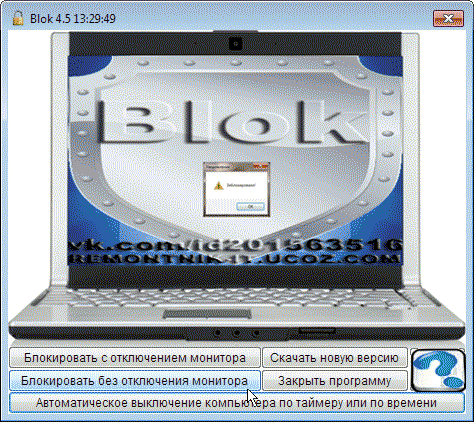
ಅಕ್ಕಿ. 3. ಮಾನಿಟರ್ ಅನ್ನು ಆಫ್ ಮಾಡದೆಯೇ ಕಂಪ್ಯೂಟರ್ ಅನ್ನು ಲಾಕ್ ಮಾಡುವುದು
ಬ್ಲಾಕ್ ಬಳಸಿ
ವೃತ್ತಿಪರ ಪರಿಕರಗಳಿಂದ (ಲಾಕ್ ಮೈ ಪಿಸಿಯಂತಹ) ಹೆಚ್ಚು ವಿಶ್ವಾಸಾರ್ಹ ನಿರ್ಬಂಧಿಸುವ ಆಯ್ಕೆಯನ್ನು ಒದಗಿಸಲಾಗಿದೆ, ಆದರೆ ಹೋಮ್ ಕಂಪ್ಯೂಟರ್ಗೆ ನೀವು ಬೆಳೆದ ಮಗುವಿನಿಂದ ನಿಮ್ಮ ಕಂಪ್ಯೂಟರ್ ಅನ್ನು ಸಂಪೂರ್ಣವಾಗಿ ನಿರ್ಬಂಧಿಸಲು ಬಯಸಿದರೆ ಮಾತ್ರ ಇದು ಅರ್ಥಪೂರ್ಣವಾಗಿರುತ್ತದೆ, ಅತಿಯಾದ ಉತ್ಸಾಹದಿಂದಾಗಿ, ಮಾಹಿತಿ ತಂತ್ರಜ್ಞಾನಅವನು ಇನ್ನು ಮುಂದೆ ತನ್ನ PC ಯೊಂದಿಗೆ ತೃಪ್ತಿ ಹೊಂದಿಲ್ಲ ಮತ್ತು ನಿಮ್ಮ ಹೆಚ್ಚು ಶಕ್ತಿಶಾಲಿ ಯಂತ್ರವನ್ನು ಹಂಬಲದಿಂದ ನೋಡುತ್ತಾನೆ. ಈ ರೀತಿಯ ಪರಿಹಾರಗಳನ್ನು ಬಳಸಿಕೊಂಡು, ನಿಮ್ಮ ಕಂಪ್ಯೂಟರ್ ಅನ್ನು ಕೀಬೋರ್ಡ್, ಮೌಸ್ ಮತ್ತು ಡೆಸ್ಕ್ಟಾಪ್ ಸೇರಿದಂತೆ ಅದರ ಯಾವುದೇ ಅಂಶಗಳನ್ನು ಪ್ರವೇಶಿಸಲು ಸಂಪೂರ್ಣವಾಗಿ ಅಸಾಧ್ಯವಾದ ರೀತಿಯಲ್ಲಿ (ಚಿತ್ರ 4) ಲಾಕ್ ಮಾಡಬಹುದು. ಅದರಲ್ಲಿರುವ ಯಾವುದೇ ಮಾಹಿತಿಯನ್ನು ವೀಕ್ಷಿಸಲು, ಅಪ್ಲಿಕೇಶನ್ಗಳನ್ನು ಪ್ರಾರಂಭಿಸಲು, ಫೈಲ್ಗಳು ಮತ್ತು ಫೋಲ್ಡರ್ಗಳನ್ನು ಪ್ರವೇಶಿಸಲು (ಪ್ರಸ್ತುತ ತೆರೆದಿರುವವುಗಳನ್ನು ಒಳಗೊಂಡಂತೆ) ಮತ್ತು ಕೀಬೋರ್ಡ್ ಶಾರ್ಟ್ಕಟ್ Ctrl+Alt+Del ಅನ್ನು ಒತ್ತುವ ಮೂಲಕ ಕಂಪ್ಯೂಟರ್ ಅನ್ನು ಮರುಪ್ರಾರಂಭಿಸಲು ಅಸಾಧ್ಯವಾಗುತ್ತದೆ. ಸಹ ಸಾಮಾನ್ಯ ರೀಬೂಟ್ ಸುರಕ್ಷಿತ ಮೋಡ್ಅಥವಾ ವಿದ್ಯುತ್ ವೈಫಲ್ಯವು ರಕ್ಷಣೆಯನ್ನು ತೆಗೆದುಹಾಕಲು ಕಾರಣವಾಗುವುದಿಲ್ಲ - ಪಾಸ್ವರ್ಡ್ ಅನ್ನು ತಿಳಿದುಕೊಳ್ಳುವ ಮೂಲಕ ಮಾತ್ರ ನೀವು ಕಂಪ್ಯೂಟರ್ ಅನ್ನು ಅನ್ಲಾಕ್ ಮಾಡಬಹುದು.

ಅಕ್ಕಿ. 4. ಲಾಕ್ ಮೈ ಪಿಸಿಯಲ್ಲಿ ಕಂಪ್ಯೂಟರ್ ನಿರ್ಬಂಧಿಸುವ ಸೆಟ್ಟಿಂಗ್ಗಳನ್ನು ಕಾನ್ಫಿಗರ್ ಮಾಡಲಾಗುತ್ತಿದೆ
ನನ್ನ PC 4.9 ಅನ್ನು ಲಾಕ್ ಮಾಡಿ
ಡೆವಲಪರ್: FSPro ಲ್ಯಾಬ್ಸ್
ವಿತರಣೆಯ ಗಾತ್ರ: 1.6 MB
ನಿಯಂತ್ರಣದಲ್ಲಿ ಕೆಲಸ:ವಿಂಡೋಸ್ 2000/XP/Vista/7/8
ವಿತರಣಾ ವಿಧಾನ: http://fspro.net/downloads.html)
ಬೆಲೆ:ವೈಯಕ್ತಿಕ ಪರವಾನಗಿ - $19.95; ವ್ಯಾಪಾರ ಪರವಾನಗಿ - $29.95
ಲಾಕ್ ಮೈ ಪಿಸಿ ಎನ್ನುವುದು ಬಳಕೆದಾರರು ದೂರದಲ್ಲಿರುವಾಗ ಕಂಪ್ಯೂಟರ್ ಅನ್ನು ಲಾಕ್ ಮಾಡುವ ಸಾಧನವಾಗಿದೆ. ನಿರ್ಬಂಧಿಸಲು, ಸಿಸ್ಟಮ್ ಟ್ರೇನಲ್ಲಿನ ಅನುಗುಣವಾದ ಐಕಾನ್ ಮೇಲೆ ಡಬಲ್ ಕ್ಲಿಕ್ ಮಾಡಿ ಅಥವಾ ವಿಶೇಷ ಕೀಬೋರ್ಡ್ ಸಂಯೋಜನೆಯನ್ನು ಒತ್ತಿರಿ. ಬಳಕೆದಾರರ ನಿಷ್ಕ್ರಿಯತೆಯ ನಿರ್ದಿಷ್ಟ ಅವಧಿಯ ನಂತರ ಸ್ವಯಂಚಾಲಿತವಾಗಿ ನಿರ್ಬಂಧಿಸಲು ಸಾಧ್ಯವಿದೆ. ಲಾಕ್ ಮಾಡಿದಾಗ, ಮೌಸ್ ಮತ್ತು CD/DVD ಡ್ರೈವ್ಗಳು ಆಫ್ ಆಗುತ್ತವೆ (ಅವುಗಳಿಂದ CD ಗಳನ್ನು ತೆಗೆದುಹಾಕಲು ಇದು ನಿಮ್ಮನ್ನು ಅನುಮತಿಸುವುದಿಲ್ಲ) ಮತ್ತು ಮುಖ್ಯ ಕೀಬೋರ್ಡ್ ಸಂಯೋಜನೆಗಳನ್ನು ಬಳಸುವುದು ಅಸಾಧ್ಯವಾಗುತ್ತದೆ: Ctrl+Alt+Del, Alt+Tab, ಇತ್ಯಾದಿ. ಲಾಕ್ ಮಾಡಿದ ಕಂಪ್ಯೂಟರ್, GIF, JPEG, BMP ಮತ್ತು ಅನಿಮೇಟೆಡ್ GIF ಫಾರ್ಮ್ಯಾಟ್ಗಳಲ್ಲಿ ಸ್ವಯಂ-ರಚಿಸಲಾದ ಚಿತ್ರಗಳನ್ನು ಒಳಗೊಂಡಂತೆ ಯಾವುದೇ ರೀತಿಯ ಸ್ಕ್ರೀನ್ಸೇವರ್ ಅನ್ನು ಸ್ಕ್ರೀನ್ಸೇವರ್ಗಳಾಗಿ ಪ್ರದರ್ಶಿಸಬಹುದು. ಬಳಕೆದಾರ ಪಾಸ್ವರ್ಡ್ ಅಥವಾ ನಿರ್ವಾಹಕರ ಪಾಸ್ವರ್ಡ್ ಅನ್ನು ತಿಳಿದುಕೊಳ್ಳುವ ಮೂಲಕ ಮಾತ್ರ ನೀವು ನಿಮ್ಮ ಕಂಪ್ಯೂಟರ್ ಅನ್ನು ಅನ್ಲಾಕ್ ಮಾಡಬಹುದು.
ಬ್ಲಾಕ್ 4.5
ಡೆವಲಪರ್:ಸೆರ್ಗೆ ತ್ಸುಮರೆವ್
ವಿತರಣೆಯ ಗಾತ್ರ: 1.33 MB
ನಿಯಂತ್ರಣದಲ್ಲಿ ಕೆಲಸ:ವಿಂಡೋಸ್ XP/7/8
ವಿತರಣಾ ವಿಧಾನ: ಫ್ರೀವೇರ್ (http://remontnik-it.ucoz.com/load/0-0-0-1-20)
ಬೆಲೆ:ಉಚಿತವಾಗಿ
ಬ್ಲಾಕ್ ಎನ್ನುವುದು ಮಾನಿಟರ್ ಅನ್ನು ಆಫ್ ಮಾಡುವ ಕಾರ್ಯದೊಂದಿಗೆ ಅಥವಾ ಇಲ್ಲದೆಯೇ ಚಿಕ್ಕ ಮಕ್ಕಳಿಂದ ಕೀಬೋರ್ಡ್ ಮತ್ತು ಮೌಸ್ ಅನ್ನು ನಿರ್ಬಂಧಿಸುವ ಉಪಯುಕ್ತತೆಯಾಗಿದೆ. ನಿಮ್ಮ ಮಗುವಿಗೆ ಕಾರ್ಟೂನ್ಗಳು ಅಥವಾ ಅತ್ಯಾಕರ್ಷಕ ಅನಿಮೇಟೆಡ್ ಸ್ಕ್ರೀನ್ಸೇವರ್ಗಳನ್ನು ವೀಕ್ಷಿಸಲು PC-ಸುರಕ್ಷಿತ ಅವಕಾಶವನ್ನು ಒದಗಿಸಲು ಮೊದಲ ಆಯ್ಕೆಯನ್ನು ವಿನ್ಯಾಸಗೊಳಿಸಲಾಗಿದೆ; ಎರಡನೆಯದು ಕಂಪ್ಯೂಟರ್ ಆನ್ ಆಗಿರುವ ಮತ್ತು ಸ್ವಲ್ಪ ಸಮಯದವರೆಗೆ ಗಮನಿಸದೆ ಇರುವ ಸಂದರ್ಭಗಳಿಗಾಗಿ ವಿನ್ಯಾಸಗೊಳಿಸಲಾಗಿದೆ. ನಿರ್ಬಂಧಿಸುವುದು ತತ್ಕ್ಷಣವಲ್ಲ, ಆದರೆ 6 ಸೆಕೆಂಡುಗಳ ವಿಳಂಬದೊಂದಿಗೆ, ಮಾನಿಟರ್ ಅನ್ನು ಆಫ್ ಮಾಡದೆಯೇ ನಿರ್ಬಂಧಿಸುವ ಸಂದರ್ಭದಲ್ಲಿ, ಪೋಷಕರು ಪ್ಲೇಯರ್ ವಿಂಡೋಗೆ ಬದಲಾಯಿಸಲು ಅಥವಾ ಸ್ಕ್ರೀನ್ಸೇವರ್ ಅನ್ನು ಆನ್ ಮಾಡಲು ಅನುಮತಿಸುತ್ತದೆ. Ctrl + Alt + Del ಕೀ ಸಂಯೋಜನೆಯನ್ನು ಒತ್ತುವ ಮೂಲಕ ಅನ್ಲಾಕಿಂಗ್ ಅನ್ನು ಕೈಗೊಳ್ಳಲಾಗುತ್ತದೆ.
ವ್ಯವಸ್ಥೆಯನ್ನು ಫ್ರೀಜ್ ಮಾಡುವುದು
ಮಗು ಇನ್ನೂ ಸಾಕಷ್ಟು ಚಿಕ್ಕದಾಗಿದ್ದರೆ, ಆದರೆ ಈಗಾಗಲೇ ತನ್ನದೇ ಆದ ಕಂಪ್ಯೂಟರ್ ಅನ್ನು ಪಡೆದಿದ್ದರೆ (ಉದಾಹರಣೆಗೆ, ಹಳೆಯ ಲ್ಯಾಪ್ಟಾಪ್), ನಂತರ "ಫ್ರೀಜ್" ಮಾಡುವುದು ಸುರಕ್ಷಿತ ವಿಷಯವಾಗಿದೆ. ಆಪರೇಟಿಂಗ್ ಸಿಸ್ಟಮ್, "ಫ್ರೀಜರ್" ಪ್ರೋಗ್ರಾಂ ಅನ್ನು ಬಳಸುವುದು - ಉದಾಹರಣೆಗೆ, ಶಾಡೋ ಡಿಫೆಂಡರ್ನಂತಹ ಮಾನ್ಯತೆ ಪಡೆದ ವಾಣಿಜ್ಯ ಪರಿಹಾರ, ಅಥವಾ ಉಚಿತ ಉಪಯುಕ್ತತೆ ToolWiz ಟೈಮ್ ಫ್ರೀಜ್.
ಈ ರೀತಿಯ ಕಾರ್ಯಕ್ರಮಗಳು ಬಹುತೇಕ ಎಲ್ಲದರ "ಸ್ನ್ಯಾಪ್ಶಾಟ್" ಅನ್ನು ತೆಗೆದುಕೊಳ್ಳುತ್ತವೆ ಹಾರ್ಡ್ ಡ್ರೈವ್ಸಿಸ್ಟಮ್ ವಿಭಾಗದೊಂದಿಗೆ, ಸಿಸ್ಟಮ್ ರಿಜಿಸ್ಟ್ರಿ ಸೇರಿದಂತೆ, ಮತ್ತು ಕಂಪ್ಯೂಟರ್ ಅನ್ನು ರೀಬೂಟ್ ಮಾಡಿದಾಗ, ಆಪರೇಟಿಂಗ್ ಸಿಸ್ಟಮ್ ಅದರ ಮೂಲ ಸ್ಥಿತಿಗೆ ಮರಳುತ್ತದೆ. ಯುವ ಪ್ರಯೋಗಕಾರರಿಂದ PC ಯಲ್ಲಿ ಮಾಡಿದ ಯಾವುದೇ ಮಾರಣಾಂತಿಕ ಬದಲಾವಣೆಗಳು (ಸಿಸ್ಟಂ ಸೆಟ್ಟಿಂಗ್ಗಳನ್ನು ಬದಲಾಯಿಸುವುದು, ಅಳಿಸುವುದು ಸಿಸ್ಟಮ್ ಫೈಲ್ಗಳು, ಅಜ್ಞಾತ ದಿಕ್ಕಿನಲ್ಲಿ ಎಳೆಯುವುದು ಸಿಸ್ಟಮ್ ಫೋಲ್ಡರ್ಗಳುಇತ್ಯಾದಿ), ಕಂಪ್ಯೂಟರ್ ಹೆದರುವುದಿಲ್ಲ. ಈ ರೀತಿಯಾಗಿ, ಆಕಸ್ಮಿಕ ಕ್ರಿಯೆಗಳು ಅಥವಾ ಬಳಕೆದಾರರ ದೋಷಗಳ ಪರಿಣಾಮವಾಗಿ ಸಂಭವಿಸಿದ ಅನಗತ್ಯ ಬದಲಾವಣೆಗಳನ್ನು ಮಾತ್ರವಲ್ಲದೆ ಮಾಲ್ವೇರ್ನಿಂದ ಮಾಡಿದ ಸಿಸ್ಟಮ್ಗೆ ಬದಲಾವಣೆಗಳನ್ನು ನೀವು ಹಿಂತಿರುಗಿಸಬಹುದು. ಅದೇ ಸಮಯದಲ್ಲಿ, ಈ ರೀತಿಯ ಸಾಫ್ಟ್ವೇರ್ ಉತ್ಪನ್ನಗಳನ್ನು ರಕ್ಷಣೆಗಾಗಿ ಸಾಧನವಾಗಿ ನೀವು ಗ್ರಹಿಸಬಾರದು ದುರುದ್ದೇಶಪೂರಿತ ಕೋಡ್, ಆಚರಣೆಯಲ್ಲಿ "ಘನೀಕರಿಸುವ" ಕಾರ್ಯಕ್ರಮಗಳಲ್ಲಿ ಬಳಸಲಾಗುವ ರೋಲ್ಬ್ಯಾಕ್ ತಂತ್ರಜ್ಞಾನವು ಎಲ್ಲಾ ಸಂದರ್ಭಗಳಲ್ಲಿ ಸಹಾಯ ಮಾಡುವುದಿಲ್ಲ, ನಿರ್ದಿಷ್ಟವಾಗಿ, ರೂಟ್ಕಿಟ್ಗಳ ವಿರುದ್ಧ ರಕ್ಷಣೆ ನೀಡುವುದಿಲ್ಲ. ಆದ್ದರಿಂದ, ನಿಮ್ಮ ಕಂಪ್ಯೂಟರ್ನಲ್ಲಿ ಆಂಟಿವೈರಸ್ ಪರಿಹಾರವನ್ನು ಹೊಂದಿರುವುದು ಕಟ್ಟುನಿಟ್ಟಾಗಿ ಅವಶ್ಯಕ.
ಸಿಸ್ಟಮ್ ಅನ್ನು "ಫ್ರೀಜಿಂಗ್" ಬದಲಿಗೆ ಮೂಲಭೂತ ಪರಿಹಾರವಾಗಿದೆ, ಏಕೆಂದರೆ ಕಂಪ್ಯೂಟರ್ ಅನ್ನು ರೀಬೂಟ್ ಮಾಡಿದ ನಂತರ, "ಫ್ರೀಜ್" ಮೋಡ್ನಲ್ಲಿ ಕೆಲಸ ಮಾಡುವಾಗ ಮಾಡಿದ ಎಲ್ಲಾ ಬದಲಾವಣೆಗಳನ್ನು ರದ್ದುಗೊಳಿಸಲಾಗುತ್ತದೆ. ಕಿರಿಯ ಪೀಳಿಗೆಯು ತಮ್ಮ ಚಿಕ್ಕ ವಯಸ್ಸಿನ ಕಾರಣದಿಂದಾಗಿ ಇನ್ನೂ ದಾಖಲೆಗಳು, ಚಿತ್ರಗಳು ಮತ್ತು ಇತರ ಡೇಟಾವನ್ನು ಉಳಿಸುವ ಅಗತ್ಯವಿಲ್ಲ ಎಂದು ಭಾವಿಸಿದಾಗ ಇದು ಸೂಕ್ತವಾಗಿದೆ. ನಿಮ್ಮ ಕಂಪ್ಯೂಟರ್ನಲ್ಲಿ ಡೇಟಾವನ್ನು ಉಳಿಸಲು ಇದು ಸಂಪೂರ್ಣವಾಗಿ ಅಗತ್ಯವಿದ್ದರೆ, ನೀವು ಈ ಬಗ್ಗೆ ಮುಂಚಿತವಾಗಿ ಚಿಂತಿಸಬೇಕಾಗುತ್ತದೆ ಮತ್ತು ವಿನಾಯಿತಿಗಳ ನಡುವೆ ಅದನ್ನು ಉಳಿಸಲು ಫೋಲ್ಡರ್ ಅನ್ನು ಸೇರಿಸಿ.
ಪ್ರಾಯೋಗಿಕವಾಗಿ "ಫ್ರೀಜರ್" ಪ್ರೋಗ್ರಾಂಗಳನ್ನು ಬಳಸುವುದು ಕಷ್ಟವೇನಲ್ಲ - ಸರಳವಾದ ಆವೃತ್ತಿಯಲ್ಲಿ, ಡಿಸ್ಕ್ ಅನ್ನು ರಕ್ಷಿಸಲು ಉಪಯುಕ್ತತೆಗೆ ಸೂಚಿಸಲು ಸಾಕು (ಚಿತ್ರ 5) ಮತ್ತು ಪ್ರೋಗ್ರಾಂ ಅನ್ನು ಕಾನ್ಫಿಗರ್ ಮಾಡಿ ಇದರಿಂದ "ಘನೀಕರಿಸುವ" ಮೋಡ್ ಸ್ವಯಂಚಾಲಿತವಾಗಿ ತಿರುಗುತ್ತದೆ. ಸಿಸ್ಟಮ್ ಬೂಟ್ ಮಾಡಿದಾಗ ಆನ್. ಆದಾಗ್ಯೂ, ಈ ಕ್ರಮದಲ್ಲಿ ಕೆಲಸ ಮಾಡಲು, "ಹೆಪ್ಪುಗಟ್ಟಿದ" ಡಿಸ್ಕ್ ಸಾಕಷ್ಟು ಉಚಿತ ಜಾಗವನ್ನು ಹೊಂದಿರಬೇಕು ಎಂದು ನೆನಪಿನಲ್ಲಿಟ್ಟುಕೊಳ್ಳುವುದು ಯೋಗ್ಯವಾಗಿದೆ, ಏಕೆಂದರೆ ಡಿಸ್ಕ್ನ ಒಂದು ನಿರ್ದಿಷ್ಟ ಪ್ರದೇಶವನ್ನು ತಾತ್ಕಾಲಿಕವಾಗಿ (ರೀಬೂಟ್ ಮಾಡುವವರೆಗೆ) ವರ್ಚುವಲ್ ಪ್ರದೇಶಕ್ಕಾಗಿ ಕಾಯ್ದಿರಿಸಲಾಗಿದೆ. - ಕೊರತೆಯ ಸಂದರ್ಭದಲ್ಲಿ ಖಾಲಿ ಜಾಗಸಂರಕ್ಷಿತ ವಿಭಾಗದಲ್ಲಿ ಪ್ರೋಗ್ರಾಂ ಸರಿಯಾಗಿ ಕಾರ್ಯನಿರ್ವಹಿಸದಿರಬಹುದು. ಮತ್ತೊಂದು ಸೂಕ್ಷ್ಮ ವ್ಯತ್ಯಾಸವೆಂದರೆ ನೀವು “ಫ್ರೀಜ್” ಮೋಡ್ನಿಂದ ನಿರ್ಗಮಿಸಿದಾಗ (ನೀವು ಏನನ್ನಾದರೂ ಸ್ಥಾಪಿಸಲು ಅಥವಾ ಬದಲಾಯಿಸಬೇಕಾದರೆ ಇದು ಅಗತ್ಯವಾಗಬಹುದು), ಕಂಪ್ಯೂಟರ್ ಮರುಪ್ರಾರಂಭಿಸುತ್ತದೆ - ಇದು ಸಂಪೂರ್ಣವಾಗಿ ಅನುಕೂಲಕರವಲ್ಲ, ಆದರೆ ಅಂತಹ ಕುಶಲತೆಗಳನ್ನು ವಿರಳವಾಗಿ ನಿರ್ವಹಿಸಿದರೆ ಸಹಿಸಿಕೊಳ್ಳಬಹುದು. ಅಲ್ಲದೆ, ಫೋಲ್ಡರ್ಗಳನ್ನು ಹೊರತುಪಡಿಸಿ ಸಾಧ್ಯತೆಯ ಬಗ್ಗೆ ಮರೆಯಬೇಡಿ (ಚಿತ್ರ 6 ಮತ್ತು 7).

ಅಕ್ಕಿ. 5. ಶ್ಯಾಡೋ ಡಿಫೆಂಡರ್ನಲ್ಲಿ ಡಿಸ್ಕ್ ಸಂರಕ್ಷಿತ ಮೋಡ್ ಅನ್ನು ಸಕ್ರಿಯಗೊಳಿಸಲಾಗುತ್ತಿದೆ
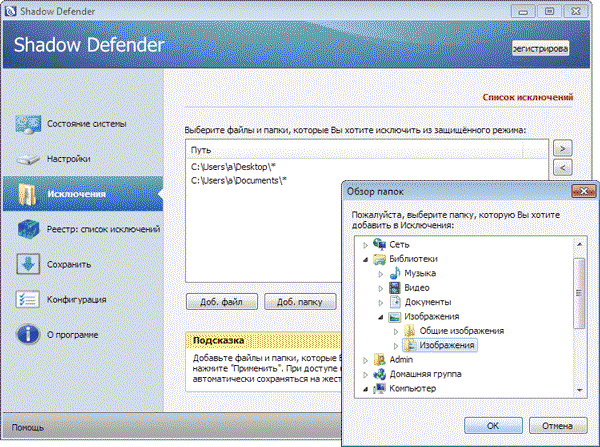
ಅಕ್ಕಿ. 6. ಶ್ಯಾಡೋ ಡಿಫೆಂಡರ್ನಲ್ಲಿ "ಫ್ರೀಜ್" ಮೋಡ್ನಲ್ಲಿ ಕೆಲಸ ಮಾಡುವಾಗ ಹೊರಗಿಡಲಾದ ಫೋಲ್ಡರ್ಗಳನ್ನು ನಿರ್ಧರಿಸುವುದು

ಅಕ್ಕಿ. 7. ಟೂಲ್ವಿಜ್ ಟೈಮ್ ಫ್ರೀಜ್ನಲ್ಲಿ ಹೊರಗಿಡುವ ಪಟ್ಟಿಗೆ ಫೋಲ್ಡರ್ ಅನ್ನು ಸೇರಿಸಲಾಗುತ್ತಿದೆ
ನೆರಳು ರಕ್ಷಕ 1.3
ಡೆವಲಪರ್: Shadowdefender.com
ವಿತರಣೆಯ ಗಾತ್ರ: 2.68 MB
ನಿಯಂತ್ರಣದಲ್ಲಿ ಕೆಲಸ:ವಿಂಡೋಸ್ 2000/XP/Vista/7/8
ವಿತರಣಾ ವಿಧಾನ:ಶೇರ್ವೇರ್ (30-ದಿನಗಳ ಡೆಮೊ - http://www.shadowdefender.com/download.html)
ಬೆಲೆ:$35
ನೆರಳು ರಕ್ಷಕ - ಸರಳ ಮತ್ತು ಪರಿಣಾಮಕಾರಿ ಪರಿಹಾರನಿಮ್ಮ ಕಂಪ್ಯೂಟರ್ ಅನ್ನು ಅನಗತ್ಯ ಬದಲಾವಣೆಗಳಿಂದ ರಕ್ಷಿಸಲು, ಸಣ್ಣ ವ್ಯಾಪಾರಗಳು, ಶಿಕ್ಷಣ ಸಂಸ್ಥೆಗಳು ಮತ್ತು ಗೃಹ ಬಳಕೆದಾರರನ್ನು ಗುರಿಯಾಗಿರಿಸಿಕೊಂಡು. ಯಾವುದೇ ಡಿಸ್ಕ್ಗಳ "ಘನೀಕರಿಸುವಿಕೆಯನ್ನು" ನಿಯಂತ್ರಿಸಲು ಅಪ್ಲಿಕೇಶನ್ ನಿಮಗೆ ಅನುಮತಿಸುತ್ತದೆ, ಮತ್ತು ಸಿಸ್ಟಮ್ ಅನ್ನು ರೀಬೂಟ್ ಮಾಡಿದ ನಂತರ ಡಿಸ್ಕ್ "ಫ್ರೀಜ್" ಸ್ಥಿತಿಯಲ್ಲಿ ಉಳಿಯಬಹುದು. ಸಂರಕ್ಷಿತ ಕ್ರಮದಲ್ಲಿ, ವ್ಯವಸ್ಥೆಯು ನೆರಳು ಮೋಡ್ ವರ್ಚುವಲ್ ಪರಿಸರದಲ್ಲಿ ಚಲಿಸುತ್ತದೆ (ನೆರಳು ನಕಲು ಅನುಕರಣೆ ಮೂಲ ಫೈಲ್ಗಳು), ಮತ್ತು ಮಾಡಿದ ಎಲ್ಲಾ ಬದಲಾವಣೆಗಳನ್ನು ಮೂಲ ವಿಭಾಗದಲ್ಲಿ ಉಳಿಸಲಾಗಿಲ್ಲ. ಸಂಭವನೀಯ ವಿನಾಯಿತಿ ಪ್ರತ್ಯೇಕ ಫೈಲ್ಗಳುಮತ್ತು "ಹೆಪ್ಪುಗಟ್ಟಿದ" ಡಿಸ್ಕ್ ಫೋಲ್ಡರ್ಗಳು - ಅಂತಹ ಫೋಲ್ಡರ್ಗಳು ಮತ್ತು ಫೈಲ್ಗಳಲ್ಲಿನ ಬದಲಾವಣೆಗಳನ್ನು ಸ್ವಯಂಚಾಲಿತವಾಗಿ ಉಳಿಸಲಾಗುತ್ತದೆ; ಹೆಚ್ಚುವರಿಯಾಗಿ, ಸಿಸ್ಟಮ್ ರಿಜಿಸ್ಟ್ರಿಯ ಕೆಲವು ವಿಭಾಗಗಳನ್ನು ಘನೀಕರಿಸುವಿಕೆಯಿಂದ ಹೊರಗಿಡಲು ಸಾಧ್ಯವಿದೆ. ವಿನಾಯಿತಿಗಳ ಪಟ್ಟಿಯಲ್ಲಿ ಸೇರಿಸದ ಕೆಲವು ಫೈಲ್ಗಳು ಅಥವಾ ಫೋಲ್ಡರ್ಗಳನ್ನು ನೀವು ಉಳಿಸಬೇಕಾದರೆ, "ಫ್ರೋಜನ್" ಡಿಸ್ಕ್ನೊಂದಿಗೆ ಕೆಲಸ ಮಾಡುವಾಗ, ಟ್ಯಾಬ್ನಿಂದ ಉಪಕರಣಗಳನ್ನು ಬಳಸಿ ಉಳಿಸಿ. ಭದ್ರತಾ ಉದ್ದೇಶಗಳಿಗಾಗಿ, "ಫ್ರೋಜನ್" ಡಿಸ್ಕ್ನಲ್ಲಿ ಉಚಿತ ಸ್ಥಳಾವಕಾಶದ ಕೊರತೆಯ ಬಗ್ಗೆ ಬಳಕೆದಾರರಿಗೆ ಸೂಚನೆ ನೀಡಲಾಗುತ್ತದೆ ಮತ್ತು ಪ್ರೋಗ್ರಾಂಗೆ ಪ್ರವೇಶವನ್ನು ಪಾಸ್ವರ್ಡ್ನೊಂದಿಗೆ ರಕ್ಷಿಸಲಾಗಿದೆ.
ಟೂಲ್ವಿಜ್ ಟೈಮ್ ಫ್ರೀಜ್ 2.2
ಡೆವಲಪರ್: ಟೂಲ್ವಿಜ್ ಸಾಫ್ಟ್ವೇರ್
ವಿತರಣೆಯ ಗಾತ್ರ: 2.63 MB
ನಿಯಂತ್ರಣದಲ್ಲಿ ಕೆಲಸ:ವಿಂಡೋಸ್ XP/Vista/7/8
ವಿತರಣಾ ವಿಧಾನ:ಫ್ರೀವೇರ್ (http://www.toolwiz.com/downloads/)
ಬೆಲೆ:ಉಚಿತವಾಗಿ
ಟೂಲ್ವಿಜ್ ಟೈಮ್ ಫ್ರೀಜ್ - ಸರಳ ಪ್ರೋಗ್ರಾಂಸಿಸ್ಟಮ್ ಅನ್ನು "ಫ್ರೀಜ್" ಮಾಡಲು. ಉಪಯುಕ್ತತೆಯನ್ನು ಯಾವಾಗ ಪ್ರಾರಂಭಿಸಬಹುದು ವಿಂಡೋಸ್ ಅನ್ನು ಬೂಟ್ ಮಾಡಲಾಗುತ್ತಿದೆತಕ್ಷಣವೇ "ಘನೀಕರಿಸುವ" ಮೋಡ್ನಲ್ಲಿ; ಸಿಸ್ಟಮ್ ಟ್ರೇನಲ್ಲಿರುವ ಮೆನುವಿನಿಂದ ಅಥವಾ ಡೆಸ್ಕ್ಟಾಪ್ನಲ್ಲಿನ ಲಾಂಚ್ಪ್ಯಾಡ್ನಿಂದ ಅನುಗುಣವಾದ ಆಜ್ಞೆಯನ್ನು ಸಕ್ರಿಯಗೊಳಿಸುವ ಮೂಲಕ "ಫ್ರೀಜ್" ಮೋಡ್ ಅನ್ನು ಸಕ್ರಿಯಗೊಳಿಸಲು ಸಹ ಸಾಧ್ಯವಿದೆ. ಸಿಸ್ಟಮ್ ಡಿಸ್ಕ್ನಲ್ಲಿನ ಡೇಟಾವನ್ನು ಮಾತ್ರ ಬದಲಾವಣೆಗಳಿಂದ ರಕ್ಷಿಸಲಾಗಿದೆ; ಕೆಲವು ಫೋಲ್ಡರ್ಗಳು ಮತ್ತು/ಅಥವಾ ಫೈಲ್ಗಳನ್ನು "ಫ್ರೀಜಿಂಗ್" ಮೋಡ್ನಲ್ಲಿ ಬದಲಾವಣೆಗಳನ್ನು ಉಳಿಸಲು ಹೊರಗಿಡುವ ಪಟ್ಟಿಗೆ ಸೇರಿಸಬಹುದು. ಅಪ್ಲಿಕೇಶನ್ ಸೆಟ್ಟಿಂಗ್ಗಳಿಗೆ ಪ್ರವೇಶವನ್ನು ಪಾಸ್ವರ್ಡ್ ರಕ್ಷಿಸಬಹುದು.
ಸಿಸ್ಟಮ್ ಸಂಪನ್ಮೂಲಗಳಿಗೆ ಪ್ರವೇಶವನ್ನು ನಿರ್ಬಂಧಿಸುವುದು
ಮಗುವಿನೊಂದಿಗೆ ಕಂಪ್ಯೂಟರ್ ಅನ್ನು ಬಳಸುವಾಗ, ಸಿಸ್ಟಮ್ನ "ಫ್ರೀಜರ್ಗಳನ್ನು" ಬಳಸುವುದು ತುಂಬಾ ಕಷ್ಟ. ಏಕೆ? ಸಾಮಾನ್ಯ ಕಾರ್ಯಾಚರಣೆಗಾಗಿ, ನೀವು ಪ್ರತಿ ಬಾರಿ "ಫ್ರೀಜ್" ಮೋಡ್ ಅನ್ನು ಆಫ್ ಮಾಡಬೇಕಾಗುತ್ತದೆ, ಮತ್ತು ಆದ್ದರಿಂದ ಕಂಪ್ಯೂಟರ್ ಅನ್ನು ಮರುಪ್ರಾರಂಭಿಸಿ, ಮತ್ತು ನಿಮ್ಮ ಕೆಲಸದ ಜೀವನದ ಕೊನೆಯಲ್ಲಿ, ರಕ್ಷಣೆಯನ್ನು ಆನ್ ಮಾಡಲು ಮರೆಯಬೇಡಿ, ಇದು ತುಂಬಾ ಬೇಸರದ ಸಂಗತಿಯಾಗಿದೆ. ಮತ್ತೊಂದು ಆಯ್ಕೆ ಸಾಧ್ಯ: ಪಿಸಿಯನ್ನು ಕಾನ್ಫಿಗರ್ ಮಾಡಿ ಇದರಿಂದ ಪೋಷಕರು ಸಾಮಾನ್ಯವಾಗಿ ಹೆಪ್ಪುಗಟ್ಟಿದ ಕೆಲಸ ಮಾಡಬಹುದು ಸಿಸ್ಟಮ್ ಡಿಸ್ಕ್. ಎರಡನೆಯದು, ಪ್ರಾಯೋಗಿಕವಾಗಿ, ಮಾಹಿತಿಯನ್ನು ಸಂಗ್ರಹಿಸಬೇಕಾದ ಹೊರಗಿಡುವ ಫೋಲ್ಡರ್ಗಳ ಪಟ್ಟಿಯನ್ನು ಶ್ರಮದಾಯಕವಾಗಿ ಹೊಂದಿಸುವುದನ್ನು ಒಳಗೊಂಡಿರುತ್ತದೆ. ಅದೇ ಸಮಯದಲ್ಲಿ, ಕೆಲವು ಫೋಲ್ಡರ್ಗಳನ್ನು ಇನ್ನೂ ಒಂದು ರೀತಿಯಲ್ಲಿ ಅಥವಾ ಇನ್ನೊಂದು ರೀತಿಯಲ್ಲಿ ರಕ್ಷಿಸಬೇಕಾಗುತ್ತದೆ ಇದರಿಂದ ನಿಮ್ಮ ಮಗುವು ಉತ್ಸಾಹದಿಂದ ಏನನ್ನಾದರೂ ರಚಿಸುವುದಿಲ್ಲ. ನಮ್ಮ ಅಭಿಪ್ರಾಯದಲ್ಲಿ, ಅತ್ಯಂತ ಸರಿಯಾದ ವಿಷಯವೆಂದರೆ ಸಿಸ್ಟಮ್ ಅನ್ನು "ಫ್ರೀಜ್" ಮಾಡುವುದು ಅಲ್ಲ, ಆದರೆ, ಸಾಧ್ಯವಾದರೆ, ಸಿಸ್ಟಮ್ ಸಂಪನ್ಮೂಲಗಳು, ಪ್ರಮುಖ ಫೋಲ್ಡರ್ಗಳು ಮತ್ತು ಫೈಲ್ಗಳಿಗೆ ಪ್ರವೇಶವನ್ನು ಮಿತಿಗೊಳಿಸುವುದು.
ಈ ಸಂದರ್ಭದಲ್ಲಿ ಮೊದಲನೆಯದು ಮಗುವಿಗೆ ಪ್ರತ್ಯೇಕ ಖಾತೆಯನ್ನು ಹೊಂದಿಸುವುದು, ಅದರ ಅಡಿಯಲ್ಲಿ ಅವನು ಸಿಸ್ಟಮ್ಗೆ ಲಾಗ್ ಇನ್ ಆಗುತ್ತಾನೆ ಮತ್ತು ಆದ್ಯತೆಯ ಸಿಸ್ಟಮ್ ಸೆಟ್ಟಿಂಗ್ಗಳನ್ನು ಹೊಂದಿಸುತ್ತಾನೆ, ಜೊತೆಗೆ ಅಪೇಕ್ಷಿತ ಅಪ್ಲಿಕೇಶನ್ಗಳನ್ನು ನಿರ್ಧರಿಸುತ್ತಾನೆ. ಸಹಜವಾಗಿ, ಕಂಪ್ಯೂಟರ್ನಲ್ಲಿ ಅತಿಥಿ ಪ್ರೊಫೈಲ್ ಅನ್ನು ನಿಷ್ಕ್ರಿಯಗೊಳಿಸಬೇಕು, ಮತ್ತು ನಿರ್ವಾಹಕ ಪ್ರೊಫೈಲ್ಗಾಗಿ ಪಾಸ್ವರ್ಡ್ ಅನ್ನು ಹೊಂದಿಸಬೇಕು - ಇಲ್ಲದಿದ್ದರೆ, ಬಯಸಿದಲ್ಲಿ ಅಂತಹ ಲಾಕ್ ಅನ್ನು ಬೈಪಾಸ್ ಮಾಡುವುದು ಕಷ್ಟವಾಗುವುದಿಲ್ಲ.
ಅದೇ ಸಮಯದಲ್ಲಿ, ವಿಂಡೋಸ್ 7/8 ನಲ್ಲಿ ನಿರ್ಮಿಸಲಾದ ಪೋಷಕರ ನಿಯಂತ್ರಣ ಸಾಮರ್ಥ್ಯಗಳ ಲಾಭವನ್ನು ಪಡೆಯಲು ಇದು ಉಪಯುಕ್ತವಾಗಿರುತ್ತದೆ ಮತ್ತು ಮಗುವಿಗೆ ಯಾವ ಪ್ರೋಗ್ರಾಂಗಳನ್ನು ಬಳಸಲು ಅನುಮತಿಸಲಾಗಿದೆ ಎಂಬುದನ್ನು ಗಮನಿಸಿ (ಚಿತ್ರ 8). ಅಂತರ್ನಿರ್ಮಿತ ಪರಿಕರಗಳನ್ನು ಬಳಸಿಕೊಂಡು ಲಭ್ಯವಿರುವ ಅಪ್ಲಿಕೇಶನ್ಗಳ ಪಟ್ಟಿಯನ್ನು ಸೀಮಿತಗೊಳಿಸಿದ ನಂತರ, ನಿಯಂತ್ರಣ ಫಲಕ ಘಟಕಗಳಲ್ಲಿನ ಸೆಟ್ಟಿಂಗ್ಗಳನ್ನು ಬದಲಾಯಿಸುವಂತಹ ಪ್ರಮುಖ ಸಿಸ್ಟಮ್ ಕಾರ್ಯಾಚರಣೆಗಳಿಗೆ ಪ್ರವೇಶವನ್ನು ಮಿತಿಗೊಳಿಸಿ (ನಿರ್ದಿಷ್ಟವಾಗಿ, "ಸಿಸ್ಟಮ್ ಮತ್ತು ಭದ್ರತೆ", "ಬಳಕೆದಾರ ಖಾತೆಗಳಲ್ಲಿ" ಎಂದು ನೆನಪಿನಲ್ಲಿಟ್ಟುಕೊಳ್ಳುವುದು ಯೋಗ್ಯವಾಗಿದೆ. ಮತ್ತು ಕುಟುಂಬ ಸುರಕ್ಷತೆ”, “ ಪ್ರೋಗ್ರಾಂಗಳು", "ನೆಟ್ವರ್ಕ್ ಮತ್ತು ಇಂಟರ್ನೆಟ್", ಇತ್ಯಾದಿ), ಸಿಸ್ಟಮ್ ರಿಜಿಸ್ಟ್ರಿಯನ್ನು ಪ್ರಾರಂಭಿಸುವುದು, ಇತ್ಯಾದಿ. ಅಗತ್ಯವಿಲ್ಲದಿರಬಹುದು, ಏಕೆಂದರೆ ಅಂತಹ ಎಲ್ಲಾ ಕ್ರಿಯೆಗಳನ್ನು ಸ್ವಯಂಚಾಲಿತವಾಗಿ ನಿಷೇಧಿಸಲಾಗುತ್ತದೆ.

ಅಕ್ಕಿ. 8. ವಿಂಡೋಸ್ 7 ನಲ್ಲಿ ಮಗುವಿನ ಪ್ರೊಫೈಲ್ಗಾಗಿ ಪೋಷಕರ ನಿಯಂತ್ರಣ ಸೆಟ್ಟಿಂಗ್ಗಳನ್ನು ಕಾನ್ಫಿಗರ್ ಮಾಡುವುದು
ನೀವು ಬೇರೆ ರೀತಿಯಲ್ಲಿ ಮತ್ತು ಸಂಪಾದಕರ ಮೂಲಕ ಹೋಗಬಹುದು ಗುಂಪು ನೀತಿ gpedit. ms ಆಪರೇಟಿಂಗ್ ಸಿಸ್ಟಂನ ಆ ಘಟಕಗಳಿಗೆ ಪ್ರವೇಶವನ್ನು ನಿರ್ಬಂಧಿಸುತ್ತದೆ, ಅದರಲ್ಲಿ ಬದಲಾವಣೆಗಳು ಅತ್ಯಂತ ನಿರ್ಣಾಯಕ ಮತ್ತು ಮಾರಕ ಪರಿಣಾಮಗಳಿಗೆ ಕಾರಣವಾಗಬಹುದು. ನಿರ್ದಿಷ್ಟವಾಗಿ ಹೇಳುವುದಾದರೆ, ನಿಯಂತ್ರಣ ಫಲಕಕ್ಕೆ ಪ್ರವೇಶವನ್ನು ಮುಚ್ಚುವುದು (ಅಥವಾ "ಸಿಸ್ಟಮ್ ಮತ್ತು ಭದ್ರತೆ", "ಬಳಕೆದಾರ ಖಾತೆಗಳು ಮತ್ತು ಕುಟುಂಬ ಸುರಕ್ಷತೆ", "ಪ್ರೋಗ್ರಾಂಗಳು", "ನೆಟ್ವರ್ಕ್ ಮತ್ತು ಇಂಟರ್ನೆಟ್" ಫೋಲ್ಡರ್ಗಳು, ಇತ್ಯಾದಿಗಳನ್ನು ಮರೆಮಾಡಲು) ಮತ್ತು ಪ್ರವೇಶವನ್ನು ನಿರಾಕರಿಸುವುದು ನೋಯಿಸುವುದಿಲ್ಲ. ಸಿಸ್ಟಮ್ ರಿಜಿಸ್ಟ್ರಿಯನ್ನು ಸಂಪಾದಿಸಲು ಮತ್ತು ಆಜ್ಞಾ ಸಾಲಿನ ಬಳಕೆಗಾಗಿ ಉಪಕರಣಗಳು, ಹಲವಾರು ಅಪ್ಲಿಕೇಶನ್ಗಳನ್ನು ಪ್ರಾರಂಭಿಸಲು ನಿಷೇಧವನ್ನು ಹೊಂದಿಸಿ, ಇತ್ಯಾದಿ. ಸೆಟ್ಟಿಂಗ್ಗಳನ್ನು ಬದಲಾಯಿಸಲು, ನೀವು ಅಡಿಯಲ್ಲಿ ವಿಂಡೋಸ್ಗೆ ಲಾಗ್ ಇನ್ ಆಗಿರಬೇಕು ಖಾತೆನಿರ್ವಾಹಕರ ಹಕ್ಕುಗಳೊಂದಿಗೆ ಮತ್ತು ವಿಂಡೋಸ್ ಕೀ ಸಂಯೋಜನೆ + ಆರ್ ಅನ್ನು ಒತ್ತುವ ಮೂಲಕ ಮತ್ತು ಆಜ್ಞೆಯನ್ನು ನಮೂದಿಸುವ ಮೂಲಕ ಗುಂಪು ನೀತಿ ಸಂಪಾದಕವನ್ನು ಪ್ರಾರಂಭಿಸಿ gpedit.msc. ನಂತರ ಥ್ರೆಡ್ ತೆರೆಯಿರಿ ಬಳಕೆದಾರರ ಸಂರಚನೆ ® ಆಡಳಿತಾತ್ಮಕ ಟೆಂಪ್ಲೇಟ್ಗಳುಮತ್ತು ಆಸಕ್ತಿಯ ಸೆಟ್ಟಿಂಗ್ಗಳನ್ನು ಸರಿಹೊಂದಿಸಿ - ಉದಾಹರಣೆಗೆ, ನಿಯಂತ್ರಣ ಫಲಕಕ್ಕೆ ಪ್ರವೇಶವನ್ನು ಸಂಪೂರ್ಣವಾಗಿ ನಿರಾಕರಿಸು (Fig. 9). ಸಹಜವಾಗಿ, "ಎಲ್ಲವನ್ನೂ ಮತ್ತು ಪ್ರತಿಯೊಬ್ಬರನ್ನು ನಿಷೇಧಿಸುವುದು" ಯಾವಾಗಲೂ ಅತ್ಯಂತ ಸಮಂಜಸವಾದ ಪರಿಹಾರವಲ್ಲ. ನಿಷೇಧಿತ/ಅನುಮತಿಸಿದ ನಿಯಂತ್ರಣ ಫಲಕ ಅಂಶಗಳ ಪಟ್ಟಿಯನ್ನು ಹಸ್ತಚಾಲಿತವಾಗಿ ಹೊಂದಿಸುವುದು, ಅದರಿಂದ ಅತ್ಯಂತ ಅಪಾಯಕಾರಿ ಅಂಶಗಳನ್ನು ತೆಗೆದುಹಾಕುವುದು ಉತ್ತಮ, ಆದರೆ ಇದು ದೀರ್ಘ ಮತ್ತು ಹೆಚ್ಚು ಕಷ್ಟಕರವಾಗಿದೆ, ಏಕೆಂದರೆ ನೀವು ನಿಯಂತ್ರಣ ಫಲಕ ಅಂಶಗಳ ಅಂಗೀಕೃತ ಹೆಸರುಗಳೆಂದು ಕರೆಯಲ್ಪಡುವದನ್ನು ತಿಳಿದುಕೊಳ್ಳಬೇಕು ( ನೀವು ಅವುಗಳನ್ನು MSDN ಲೈಬ್ರರಿಯಲ್ಲಿ ಕಾಣಬಹುದು - http://msdn .microsoft.com/).

ಅಕ್ಕಿ. 9. ವಿಂಡೋಸ್ನಲ್ಲಿ ನಿಯಂತ್ರಣ ಫಲಕವನ್ನು ಪ್ರಾರಂಭಿಸಲು ನಿಷೇಧವನ್ನು ಹೊಂದಿಸುವುದು
ಸಿಸ್ಟಮ್ ಡೇಟಾವನ್ನು ಬದಲಾಯಿಸುವಲ್ಲಿ ನಿರ್ಬಂಧಗಳನ್ನು ಹೊಂದಿಸುವ ಇತರ ವಿಧಾನಗಳು ಸಹ ಸಾಧ್ಯವಿದೆ, ಆದರೆ ಪ್ರಕರಣಕ್ಕೆ ಸಂಪರ್ಕದೊಂದಿಗೆ ಮೂರನೇ ವ್ಯಕ್ತಿಯ ಅಪ್ಲಿಕೇಶನ್ಗಳು. ಇವುಗಳು ಗುರಿಯನ್ನು ಹೊಂದಿರುವ ವಿಶೇಷ ಸಾಧನಗಳಾಗಿರಬಹುದು ಸಿಸ್ಟಮ್ ನಿರ್ವಾಹಕರು(ಉದಾಹರಣೆಗೆ, ವಿನ್ಲಾಕ್ ಪ್ರೋಗ್ರಾಂ, ಇದು ಕೈಗೆಟುಕುವ ಮತ್ತು ಬಳಸಲು ಸುಲಭವಾಗಿದೆ), ಅಥವಾ ಪೋಷಕರ ನಿಯಂತ್ರಣಗಳನ್ನು ಹೊಂದಿಸಲು ಉಪಯುಕ್ತತೆಗಳು (ಮಕ್ಕಳ ನಿಯಂತ್ರಣ, ಟೈಮ್ಬಾಸ್, ಇತ್ಯಾದಿ).
ನಿಮ್ಮ ಪ್ರಕರಣಕ್ಕೆ WinLock ಪ್ರೋಗ್ರಾಂ ಅನ್ನು ಸಂಪರ್ಕಿಸುವ ಮೂಲಕ, ನೀವು ಸೆಕೆಂಡುಗಳಲ್ಲಿ ಆಪರೇಟಿಂಗ್ ಸಿಸ್ಟಂನ ಪ್ರಮುಖ ಘಟಕಗಳಿಗೆ ಪ್ರವೇಶವನ್ನು ನಿರ್ಬಂಧಿಸಬಹುದು. ಆದ್ದರಿಂದ, ಸಂಪಾದಕರ ಬಳಕೆಯನ್ನು ನಿಷೇಧಿಸುವುದು ಸುಲಭ ವಿಂಡೋಸ್ ನೋಂದಾವಣೆ, ನಿಯಂತ್ರಣ ಫಲಕವನ್ನು ಪ್ರಾರಂಭಿಸುವುದು ಮತ್ತು ಸುರಕ್ಷಿತ ಮೋಡ್ನಲ್ಲಿ ಬೂಟ್ ಮಾಡುವುದು, cmd.exe ಕನ್ಸೋಲ್ ಅನ್ನು ಪ್ರಾರಂಭಿಸದಂತೆ ತಡೆಯುವುದು, ಪ್ರೋಗ್ರಾಂಗಳ ಸ್ಥಾಪನೆ ಮತ್ತು ತೆಗೆದುಹಾಕುವಿಕೆಯನ್ನು ನಿಷೇಧಿಸುವುದು, ಕಂಪ್ಯೂಟರ್ ಅನ್ನು ಲಾಕ್ ಮಾಡುವ ಸಾಮರ್ಥ್ಯವನ್ನು ಮಗುವಿನ ವಂಚಿತಗೊಳಿಸುವುದು ಇತ್ಯಾದಿ. ಇತರರನ್ನು ನಿಷೇಧಿಸುವುದು ಸಮಂಜಸವಾಗಿದೆ (ಇದು ಅಂತಹ ಮಾರಣಾಂತಿಕ ಪರಿಣಾಮಗಳನ್ನು ಹೊಂದಿರುವುದಿಲ್ಲ, ಆದರೆ ಕೆಲವು ಸಂಕೀರ್ಣತೆಯನ್ನು ಉಂಟುಮಾಡುತ್ತದೆ) ಕಾರ್ಯಾಚರಣೆಗಳು - ಉದಾಹರಣೆಗೆ, ಪರದೆಯ ಗುಣಲಕ್ಷಣಗಳನ್ನು ಮರೆಮಾಡಿ, ಎಲ್ಲಾ ಎಕ್ಸ್ಪ್ಲೋರರ್ ಮೆನುಗಳಿಂದ "ಫೋಲ್ಡರ್ ಆಯ್ಕೆಗಳು" ಐಟಂ ಅನ್ನು ತೆಗೆದುಹಾಕಿ, ಪ್ರಾರಂಭ ಮೆನುವಿನಲ್ಲಿ ವಸ್ತುಗಳನ್ನು ಎಳೆಯುವುದನ್ನು ನಿಷೇಧಿಸಿ, ಟಾಸ್ಕ್ ಬಾರ್ ಅನ್ನು ಪಿನ್ ಮಾಡಿ ಮತ್ತು ಅದರ ಗ್ರಾಹಕೀಕರಣವನ್ನು ನಿಷೇಧಿಸಿ, ಡೆಸ್ಕ್ಟಾಪ್ನಲ್ಲಿ ಮರುಹೆಸರಿಸುವ ಶಾರ್ಟ್ಕಟ್ಗಳನ್ನು ನಿರ್ಬಂಧಿಸಿ, ಇತ್ಯಾದಿ. (ಚಿತ್ರ 10).

ಅಕ್ಕಿ. 10. WinLock ನಲ್ಲಿ ಲಾಕ್ಗಳು ಮತ್ತು ಬ್ಯಾನ್ಗಳನ್ನು ಹೊಂದಿಸುವುದು
ಪೋಷಕರ ನಿಯಂತ್ರಣಗಳನ್ನು ಹೊಂದಿಸುವ ಸಾಧನಗಳಿಗೆ ಸಂಬಂಧಿಸಿದಂತೆ, ಆಪರೇಟಿಂಗ್ ಸಿಸ್ಟಮ್ ಸೆಟ್ಟಿಂಗ್ಗಳಿಗೆ ಪ್ರವೇಶವನ್ನು ನಿರ್ಬಂಧಿಸುವ ಅವರ ಸಾಮರ್ಥ್ಯವು ಹೆಚ್ಚು ಸಾಧಾರಣವಾಗಿದೆ, ಆದರೆ ಈ ಪರಿಹಾರಗಳು ತಮ್ಮ ಡೇಟಾವನ್ನು ಏಕಕಾಲದಲ್ಲಿ ರಕ್ಷಿಸಲು ಮತ್ತು ಕೆಲಸದ ಮೇಲೆ ನಿಯಂತ್ರಣವನ್ನು ಸ್ಥಾಪಿಸಲು ಬಯಸುವ ಪೋಷಕರಿಗೆ ಆಸಕ್ತಿಯನ್ನುಂಟುಮಾಡುತ್ತವೆ. ಯುವ ಪೀಳಿಗೆಗೆ ಕಂಪ್ಯೂಟರ್. ರಷ್ಯನ್-ಮಾತನಾಡುವ ಪ್ರೇಕ್ಷಕರಿಗೆ, ಈ ನಿಟ್ಟಿನಲ್ಲಿ, ಟೈಮ್ಬಾಸ್ ಪ್ರೋಗ್ರಾಂ ಹೆಚ್ಚಿನ ಆಸಕ್ತಿಯನ್ನು ಹೊಂದಿದೆ (ಚಿತ್ರ 11) - ಮುಖ್ಯವಾಗಿ ರಷ್ಯನ್ ಭಾಷೆಯ ಇಂಟರ್ಫೇಸ್ ಇರುವಿಕೆಯಿಂದಾಗಿ. ಅದರ ಸಹಾಯದಿಂದ, ಉದಾಹರಣೆಗೆ, ನೀವು ನಿಯಂತ್ರಣ ಫಲಕ ಮತ್ತು ಕಾರ್ಯ ನಿರ್ವಾಹಕವನ್ನು ಸುಲಭವಾಗಿ ನಿಷ್ಕ್ರಿಯಗೊಳಿಸಬಹುದು, ಸಿಸ್ಟಮ್ ರಿಜಿಸ್ಟ್ರಿಯ ಪ್ರಾರಂಭವನ್ನು ನಿರ್ಬಂಧಿಸಬಹುದು, ಹಾಗೆಯೇ ದಿನಾಂಕ ಮತ್ತು ಸಮಯವನ್ನು ಬದಲಾಯಿಸಬಹುದು, ಇತ್ಯಾದಿ. ಮಕ್ಕಳ ನಿಯಂತ್ರಣ ಅಪ್ಲಿಕೇಶನ್ ಪ್ರವೇಶವನ್ನು ನಿಯಂತ್ರಿಸುವ ವಿಷಯದಲ್ಲಿ ಹೆಚ್ಚು ಪ್ರಭಾವಶಾಲಿ ಸಾಮರ್ಥ್ಯಗಳನ್ನು ಹೊಂದಿದೆ. ಗೆ ವಿಂಡೋಸ್ ಸೆಟ್ಟಿಂಗ್ಗಳು: ನೀವು ಆಜ್ಞಾ ಸಾಲಿನ ಬಳಕೆಯನ್ನು ನಿಷೇಧಿಸಬಹುದು, ಸಿಸ್ಟಮ್ ರಿಜಿಸ್ಟ್ರಿಯನ್ನು ಪ್ರಾರಂಭಿಸುವುದು, ನಿಯಂತ್ರಣ ಫಲಕವನ್ನು ತೆರೆಯುವುದು, ಬಳಕೆದಾರ ಖಾತೆಗಳನ್ನು ಬದಲಾಯಿಸುವುದು, ಇತ್ಯಾದಿ. (ಮತ್ತು ಆಯ್ಕೆಮಾಡಿದ ಭದ್ರತಾ ಮಟ್ಟವನ್ನು ಗಣನೆಗೆ ತೆಗೆದುಕೊಂಡು), ಹಾಗೆಯೇ ಕೆಲವು ಡ್ರೈವ್ಗಳನ್ನು ಮರೆಮಾಡಬಹುದು (ಚಿತ್ರ 12).

ಅಕ್ಕಿ. 11. TimeBoss ನಲ್ಲಿ ಸಿಸ್ಟಮ್ ಕಾರ್ಯಾಚರಣೆಗಳಿಗೆ ಪ್ರವೇಶವನ್ನು ನಿರ್ಬಂಧಿಸುವುದು
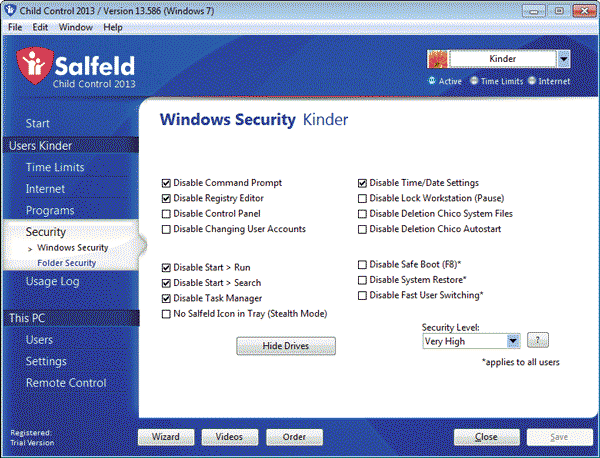
ಅಕ್ಕಿ. 12. ಮಕ್ಕಳ ನಿಯಂತ್ರಣವನ್ನು ಬಳಸಿಕೊಂಡು ಸಿಸ್ಟಮ್ ನಿರ್ಬಂಧಗಳನ್ನು ಹೊಂದಿಸುವುದು
ವಿನ್ಲಾಕ್ 6.11
ಡೆವಲಪರ್: ಕ್ರಿಸ್ಟಲ್ ಆಫೀಸ್ ಸಿಸ್ಟಮ್ಸ್
ಜಾಲತಾಣಕಾರ್ಯಕ್ರಮಗಳು: http://www.crystaloffice.com/winlock/
ವಿತರಣೆಯ ಗಾತ್ರ: 4.96 MB
ನಿಯಂತ್ರಣದಲ್ಲಿ ಕೆಲಸ:ವಿಂಡೋಸ್ 2000/2003/XP/Vista/7/8
ವಿತರಣಾ ವಿಧಾನ:ಶೇರ್ವೇರ್ (30-ದಿನದ ಡೆಮೊ - http://www.crystaloffice.com/download.html)
ಬೆಲೆ: WinLock - $23.95; ವಿನ್ಲಾಕ್ ಪ್ರೊಫೆಷನಲ್ - $31.95 (Softkey.ru ವಿನ್ಲಾಕ್ ಪ್ರೊಫೆಷನಲ್ನಲ್ಲಿ - 450 ರಬ್.)
ಪ್ರಮುಖ ಸಿಸ್ಟಮ್ ಸಂಪನ್ಮೂಲಗಳು ಮತ್ತು ಬಳಕೆದಾರರ ಡೇಟಾಗೆ ಪ್ರವೇಶವನ್ನು ನಿರ್ಬಂಧಿಸಲು WinLock ಒಂದು ಅನುಕೂಲಕರ ಸಾಧನವಾಗಿದೆ. ಪ್ರೋಗ್ರಾಂ ಅನ್ನು ಎರಡು ಆವೃತ್ತಿಗಳಲ್ಲಿ ಪ್ರಸ್ತುತಪಡಿಸಲಾಗಿದೆ: ಮೂಲ WinLock ಮತ್ತು ವಿಸ್ತೃತ WinLock ವೃತ್ತಿಪರ; ಸಾಧ್ಯತೆಗಳು ಮೂಲ ಆವೃತ್ತಿವೆಬ್ ಸಂಪನ್ಮೂಲಗಳಿಗೆ ಪ್ರವೇಶವನ್ನು ನಿರ್ಬಂಧಿಸಲು ಮತ್ತು ಗೂಢಲಿಪೀಕರಣವನ್ನು ಬಳಸಲು ನಿಮಗೆ ಅನುಮತಿಸುವುದಿಲ್ಲ.
ಪ್ರಮುಖ ಸಿಸ್ಟಮ್ ಸಂಪನ್ಮೂಲಗಳು ಮತ್ತು ಗೌಪ್ಯ ಮಾಹಿತಿಗೆ ಬಳಕೆದಾರರ ಪ್ರವೇಶ ನಿರ್ಬಂಧಗಳನ್ನು ಕಾನ್ಫಿಗರ್ ಮಾಡುವುದು WinLock ನ ಮುಖ್ಯ ಉದ್ದೇಶವಾಗಿದೆ. ಪ್ರೋಗ್ರಾಂ OS ನಿಂದ ಸ್ವಯಂಚಾಲಿತವಾಗಿ ಲೋಡ್ ಆಗುತ್ತದೆ ಮತ್ತು ಪ್ರವೇಶವನ್ನು ನಿರಾಕರಿಸಲು ನಿಮಗೆ ಅನುಮತಿಸುತ್ತದೆ ಸಿಸ್ಟಮ್ ನೋಂದಾವಣೆಮತ್ತು ನಿಯಂತ್ರಣ ಫಲಕಗಳು, ಬಿಸಿ ನಿಷ್ಕ್ರಿಯಗೊಳಿಸಿ ವಿಂಡೋಸ್ ಕೀಗಳು(ಉದಾಹರಣೆಗೆ, Alt+Ctrl+Del, Alt+Tab, Ctrl+Esc, ಇತ್ಯಾದಿ), ಪ್ರಾರಂಭ ಮೆನುವನ್ನು ಮರೆಮಾಡಿ ಮತ್ತು ಬದಲಾವಣೆಗಳಿಂದ ಕಾರ್ಯಪಟ್ಟಿಯನ್ನು ನಿರ್ಬಂಧಿಸಿ, ಇತ್ಯಾದಿ. ಪ್ರವೇಶವನ್ನು ನಿರ್ಬಂಧಿಸಲು ಉಪಯುಕ್ತತೆಯನ್ನು ಬಳಸಬಹುದು ತೆಗೆಯಬಹುದಾದ ಮಾಧ್ಯಮ(CD/DVD ಡ್ರೈವ್ಗಳು, USB ಸಾಧನಗಳು, ಇತ್ಯಾದಿ) ಮತ್ತು "ನನ್ನ ಕಂಪ್ಯೂಟರ್" ಫೋಲ್ಡರ್ನಲ್ಲಿ ಮತ್ತು ಎಕ್ಸ್ಪ್ಲೋರರ್ನಲ್ಲಿ ಕೆಲವು ಡಿಸ್ಕ್ಗಳ ಪ್ರದರ್ಶನವನ್ನು ಮರೆಮಾಡುವುದು, ನಿರ್ದಿಷ್ಟ ಅಪ್ಲಿಕೇಶನ್ಗಳ ಉಡಾವಣೆಯನ್ನು ನಿರ್ಬಂಧಿಸುವುದು (ಉದಾಹರಣೆಗೆ, ಭದ್ರತಾ ಉದ್ದೇಶಗಳಿಗಾಗಿ, ನೀವು ಲೋಡ್ ಮಾಡುವುದನ್ನು ನಿಷೇಧಿಸಬಹುದು ಡೌನ್ಲೋಡ್ ಮ್ಯಾನೇಜರ್ಗಳು), ಜೊತೆಗೆ ಫೈಲ್ಗಳು ಮತ್ತು ಫೋಲ್ಡರ್ಗಳು ಪ್ರಮುಖ ಮಾಹಿತಿ. ಕಪ್ಪು ಮತ್ತು ಬಿಳಿ ಪಟ್ಟಿಗಳ ಆಧಾರದ ಮೇಲೆ ಸಂಶಯಾಸ್ಪದ ವೆಬ್ ಸಂಪನ್ಮೂಲಗಳಿಗೆ ಪ್ರವೇಶವನ್ನು ತಡೆಯಲು ಸಾಧ್ಯವಿದೆ (ಕಪ್ಪು ಪಟ್ಟಿಯನ್ನು ಕೀವರ್ಡ್ಗಳಿಂದ ಸಂಕಲಿಸಲಾಗಿದೆ) ಮತ್ತು ಕಂಪ್ಯೂಟರ್ನಲ್ಲಿ ಬಳಕೆದಾರರ ಕೆಲಸದ ಅವಧಿಯ ಮೇಲೆ ನಿರ್ಬಂಧಗಳನ್ನು ಹೊಂದಿಸಿ. ಅಂತಹ ಎಲ್ಲಾ ಸೆಟ್ಟಿಂಗ್ಗಳನ್ನು ಬಳಕೆದಾರರ ಪ್ರೊಫೈಲ್ ಅನ್ನು ಗಣನೆಗೆ ತೆಗೆದುಕೊಂಡು ಮಾಡಲಾಗುತ್ತದೆ ಮತ್ತು ಉಪಯುಕ್ತತೆಗಾಗಿ ನಿರ್ದಿಷ್ಟಪಡಿಸಿದ ಪಾಸ್ವರ್ಡ್ ತಿಳಿಯದೆ ಬದಲಾಯಿಸಲಾಗುವುದಿಲ್ಲ.
ಮಕ್ಕಳ ನಿಯಂತ್ರಣ 2013
ಡೆವಲಪರ್: ಸಾಲ್ಫೆಲ್ಡ್ ಕಂಪ್ಯೂಟರ್
ಜಾಲತಾಣಕಾರ್ಯಕ್ರಮಗಳು: http://salfeld.com/software/parentalcontrol
ವಿತರಣೆಯ ಗಾತ್ರ: 23.26 MB
ನಿಯಂತ್ರಣದಲ್ಲಿ ಕೆಲಸ:ವಿಂಡೋಸ್ 2000/XP/Vista/7/8
ವಿತರಣಾ ವಿಧಾನ:ಶೇರ್ವೇರ್ (30-ದಿನದ ಡೆಮೊ - http://salfeld.com/download/)
ಬೆಲೆ:$29.95
ಮಕ್ಕಳ ನಿಯಂತ್ರಣವು ಬಹುಶಃ ಪೋಷಕರ ನಿಯಂತ್ರಣಗಳನ್ನು ಹೊಂದಿಸಲು ಮಾರುಕಟ್ಟೆಯಲ್ಲಿನ ಅತ್ಯುತ್ತಮ ಪರಿಹಾರಗಳಲ್ಲಿ ಒಂದಾಗಿದೆ, ಬಳಸಿದ ಸಮಯ ಮತ್ತು ಸಂಪನ್ಮೂಲಗಳ ಮೇಲೆ ಮಿತಿಯನ್ನು ಪರಿಚಯಿಸುವ ವಿಷಯದಲ್ಲಿ ನಿಮ್ಮ ಕಂಪ್ಯೂಟರ್ಗೆ ಪ್ರವೇಶವನ್ನು ಮಿತಿಗೊಳಿಸಲು ನಿಮಗೆ ಅವಕಾಶ ನೀಡುತ್ತದೆ. ಪ್ರೋಗ್ರಾಂ ಸಿಸ್ಟಮ್ ಸಂಪನ್ಮೂಲಗಳ ಬಳಕೆ ಮತ್ತು ವೆಬ್ಸೈಟ್ಗಳಿಗೆ ಭೇಟಿ ನೀಡುವ ಬಗ್ಗೆ ವಿವರವಾದ ಅಂಕಿಅಂಶಗಳನ್ನು ಒದಗಿಸುತ್ತದೆ, ನಿರ್ದಿಷ್ಟಪಡಿಸಿದ ಇ-ಮೇಲ್ಗೆ ಪೋಷಕರಿಗೆ ರಚಿತವಾದ ವರದಿಗಳನ್ನು ಕಳುಹಿಸಬಹುದು ಮತ್ತು ಕ್ರಿಯಾತ್ಮಕತೆಯನ್ನು ಹೊಂದಿದೆ ದೂರ ನಿಯಂತ್ರಕ.
ಮಕ್ಕಳ ನಿಯಂತ್ರಣದ ಸಹಾಯದಿಂದ, ಪ್ರತಿ ಮಗುವಿಗೆ ಸಾಮಾನ್ಯವಾಗಿ ಕಂಪ್ಯೂಟರ್ಗೆ ಮತ್ತು ನಿರ್ದಿಷ್ಟವಾಗಿ ಇಂಟರ್ನೆಟ್ ಮತ್ತು ವೈಯಕ್ತಿಕ ಕಾರ್ಯಕ್ರಮಗಳಿಗೆ ಸಮಯ ಆಧಾರಿತ ಪ್ರವೇಶವನ್ನು ಸ್ಪಷ್ಟವಾಗಿ ನಿಯಂತ್ರಿಸುವುದು ಸುಲಭವಾಗಿದೆ; ಬ್ಲಾಕ್ ಬಳಕೆ ವೈಯಕ್ತಿಕ ಅಪ್ಲಿಕೇಶನ್ಗಳುಮತ್ತು ಅನಗತ್ಯ ಇಂಟರ್ನೆಟ್ ಸಂಪನ್ಮೂಲಗಳನ್ನು ಭೇಟಿ ಮಾಡುವುದು, ಆಯ್ಕೆಮಾಡಿದ ಭದ್ರತಾ ಮಟ್ಟ, ಮೊದಲೇ ಹೊಂದಿಸಲಾದ ವರ್ಗಗಳನ್ನು ಗಣನೆಗೆ ತೆಗೆದುಕೊಂಡು, ಕೀವರ್ಡ್ಗಳು, ವೆಬ್ಸೈಟ್ಗಳ ಅಧಿಕೃತ ಕಪ್ಪುಪಟ್ಟಿಗಳು ಮತ್ತು URL ಗಳ ಶ್ವೇತಪಟ್ಟಿಗಳನ್ನು ಭೇಟಿ ಮಾಡಲು ಅನುಮತಿಸಲಾಗಿದೆ. ಸಮಯವನ್ನು ಹೊಂದಿಸಲು ಸಾಧ್ಯವಿದೆ ರುವೀಡಿಯೊಗಳು ಮತ್ತು ಆನ್ಲೈನ್ ಆಟಗಳಂತಹ ವೆಬ್ಸೈಟ್ ವಿಭಾಗಗಳ ಮೇಲೆ x ಮಿತಿಗಳು. ಅತ್ಯಂತ ಪ್ರಮುಖವಾದ ವ್ಯವಸ್ಥೆಗೆ ಪ್ರವೇಶವನ್ನು ನಿರ್ಬಂಧಿಸಲು ಪರಿಕರಗಳನ್ನು ಒದಗಿಸಲಾಗಿದೆ ವಿಂಡೋಸ್ ಘಟಕಗಳು- ನೀವು ಸಿಸ್ಟಮ್ ರಿಜಿಸ್ಟ್ರಿಗೆ ಪ್ರವೇಶವನ್ನು ನಿರ್ಬಂಧಿಸಬಹುದು, ಆಜ್ಞಾ ಸಾಲಿನ, ನಿಯಂತ್ರಣ ಫಲಕ, ದಿನಾಂಕ ಮತ್ತು ಸಮಯ ಬದಲಾವಣೆ ಘಟಕ, ಇತ್ಯಾದಿ. ಮತ್ತು ವೈಯಕ್ತಿಕ ಫೋಲ್ಡರ್ಗಳಿಗೆ ಮತ್ತು ವೈಯಕ್ತಿಕ ಡ್ರೈವ್ಗಳಿಗೆ ಪ್ರವೇಶವನ್ನು ನಿರಾಕರಿಸಿ. ಹ್ಯಾಕಿಂಗ್ನಿಂದ ಉಪಯುಕ್ತತೆಯನ್ನು ರಕ್ಷಿಸುವ ಸಲುವಾಗಿ, ಯುವ ಪೀಳಿಗೆಗೆ ಪ್ರೋಗ್ರಾಂ ಅನ್ನು ಪ್ರವೇಶಿಸಲು ಮತ್ತು ಗುಪ್ತ ("ಸ್ಟೆಲ್ತ್") ಮೋಡ್ನಲ್ಲಿ ಕೆಲಸ ಮಾಡಲು ಪಾಸ್ವರ್ಡ್ನ ಬಳಕೆಯನ್ನು ಒದಗಿಸಲಾಗುತ್ತದೆ.
ಟೈಮ್ ಬಾಸ್ 3.08
ಡೆವಲಪರ್: Nicekit ಸಾಫ್ಟ್ವೇರ್
ವಿತರಣೆಯ ಗಾತ್ರ: 1.4 MB
ನಿಯಂತ್ರಣದಲ್ಲಿ ಕೆಲಸ:ವಿಂಡೋಸ್ XP/Vista/7/8
ವಿತರಣಾ ವಿಧಾನ:ಶೇರ್ವೇರ್ (30-ದಿನದ ಡೆಮೊ ಆವೃತ್ತಿ - http://nicekit.ru/download/timeboss.zip)
ಬೆಲೆ: ಟೈಮ್ ಬಾಸ್ - 620 ರಬ್.; ಟೈಮ್ ಬಾಸ್ PRO - 820 ರಬ್.
TimeBoss - ಸರಳ ಮತ್ತು ಅನುಕೂಲಕರ ಕಾರ್ಯಕ್ರಮಪೋಷಕರ ನಿಯಂತ್ರಣವನ್ನು ಸಂಘಟಿಸಲು. ಅಪ್ಲಿಕೇಶನ್ ಅನ್ನು ಎರಡು ಆವೃತ್ತಿಗಳಲ್ಲಿ ನೀಡಲಾಗುತ್ತದೆ: ಬೇಸಿಕ್ ಟೈಮ್ ಬಾಸ್ ಮತ್ತು ವಿಸ್ತೃತ ಟೈಮ್ ಬಾಸ್ PRO. Time Boss PRO ಆವೃತ್ತಿಯು ಹೆಚ್ಚುವರಿಯಾಗಿ ಸ್ಥಳೀಯ ಹೋಮ್ ನೆಟ್ವರ್ಕ್ನಲ್ಲಿ ರಿಮೋಟ್ ಕಂಟ್ರೋಲ್ಗಾಗಿ ಕಾರ್ಯವನ್ನು ಒದಗಿಸುತ್ತದೆ (ನೀವು ಸೆಟ್ಟಿಂಗ್ಗಳನ್ನು ರಿಮೋಟ್ನಲ್ಲಿ ಬದಲಾಯಿಸಬಹುದು, ತ್ವರಿತವಾಗಿ ಸಮಯವನ್ನು ಸೇರಿಸಬಹುದು, ಇತ್ಯಾದಿ.) ಮತ್ತು ಕೀಲಾಗರ್ಗಳ ವಿರುದ್ಧ ರಕ್ಷಣೆಯನ್ನು ಹೊಂದಿದೆ (ಪ್ರೋಗ್ರಾಂ ಅನ್ನು ಪ್ರವೇಶಿಸಲು ಮಗುವಿಗೆ ಪಾಸ್ವರ್ಡ್ ಪಡೆಯುವುದನ್ನು ತಡೆಯಲು. )
ಕಂಪ್ಯೂಟರ್ ಚಟುವಟಿಕೆಗಳಲ್ಲಿ (ಆಟಗಳು ಮತ್ತು ಇಂಟರ್ನೆಟ್ ಸೇರಿದಂತೆ), ಲಭ್ಯವಿರುವ ಅಪ್ಲಿಕೇಶನ್ಗಳ ಪಟ್ಟಿಯನ್ನು (ಆಟಗಳನ್ನು ಒಳಗೊಂಡಂತೆ) ನಿರ್ಧರಿಸಲು, ಹಲವಾರು ಸಿಸ್ಟಮ್ ಕಾರ್ಯಾಚರಣೆಗಳ ಮೇಲೆ ನಿರ್ಬಂಧಗಳನ್ನು ವಿಧಿಸಲು, ಪ್ರತ್ಯೇಕ ಫೋಲ್ಡರ್ಗಳು ಮತ್ತು ಡ್ರೈವ್ಗಳಿಗೆ ಪ್ರವೇಶವನ್ನು ನಿರಾಕರಿಸಲು ಟೈಮ್ಬಾಸ್ ನಿಮಗೆ ಅನುಮತಿಸುತ್ತದೆ. ಮತ್ತು ಇಂಟರ್ನೆಟ್ ಸರ್ಫಿಂಗ್ ಮಾಡುವಾಗ ವೆಬ್ಸೈಟ್ಗಳಿಗೆ ಭೇಟಿಗಳನ್ನು ನಿಯಂತ್ರಿಸುತ್ತದೆ. . ಪ್ರೋಗ್ರಾಂ ಸಿಸ್ಟಮ್ನಲ್ಲಿ ನೋಂದಾಯಿಸಲಾದ ಎಲ್ಲಾ ಬಳಕೆದಾರರಿಗೆ ನಿಯಂತ್ರಣವನ್ನು ಒದಗಿಸುತ್ತದೆ ಮತ್ತು ಆದ್ದರಿಂದ, ಅಗತ್ಯವಿದ್ದರೆ, ವಿಭಿನ್ನ ಪ್ರೊಫೈಲ್ಗಳಿಗೆ ನಿರ್ಬಂಧಗಳಿಗಾಗಿ ವಿಭಿನ್ನ ಆಯ್ಕೆಗಳನ್ನು ಕಾನ್ಫಿಗರ್ ಮಾಡಲು ಬಳಸಬಹುದು. ಭದ್ರತಾ ಉದ್ದೇಶಗಳಿಗಾಗಿ, ಪ್ರೋಗ್ರಾಂ ಪ್ರವೇಶ ಪಾಸ್ವರ್ಡ್ನ ಬಳಕೆ, ಗುಪ್ತ ("ಸ್ಟೆಲ್ತ್") ಮೋಡ್ನಲ್ಲಿ ಕಾರ್ಯಾಚರಣೆ ಮತ್ತು ಸುರಕ್ಷಿತ ಮೋಡ್ನಲ್ಲಿ ವಿಂಡೋಸ್ ಅನ್ನು ಲೋಡ್ ಮಾಡುವಾಗ ಅಪ್ಲಿಕೇಶನ್ ಅಳಿಸುವಿಕೆಯ ವಿರುದ್ಧ ರಕ್ಷಣೆಯನ್ನು ಅಳವಡಿಸಲಾಗಿದೆ.
ವೈಯಕ್ತಿಕ ಫೋಲ್ಡರ್ಗಳಿಗೆ ಪ್ರವೇಶವನ್ನು ನಿರ್ಬಂಧಿಸುವುದು
ಸಂಪರ್ಕಿತ ವಿಂಡೋಸ್ ಪೇರೆಂಟಲ್ ಕಂಟ್ರೋಲ್ಗಳೊಂದಿಗೆ ನಿಮ್ಮ ಮಗುವಿನೊಂದಿಗೆ ವಿಭಿನ್ನ ಪ್ರೊಫೈಲ್ಗಳನ್ನು ಬಳಸುವುದರಿಂದ, ಎಲ್ಲಾ ನಂತರದ ಪರಿಣಾಮಗಳೊಂದಿಗೆ ಡಿಸ್ಕ್ನಲ್ಲಿರುವ ಫೋಲ್ಡರ್ಗಳು ಮತ್ತು ಫೈಲ್ಗಳಿಗೆ ನಿಮ್ಮ ಮಗುವಿನ ಪ್ರವೇಶವನ್ನು ಯಾವುದೇ ರೀತಿಯಲ್ಲಿ ಮಿತಿಗೊಳಿಸುವುದಿಲ್ಲ. ಆದ್ದರಿಂದ, ಹೆಚ್ಚುವರಿ ರಕ್ಷಣೆ ಇಲ್ಲದೆ ನೀವು ಮಾಡಲು ಸಾಧ್ಯವಿಲ್ಲ. ಪ್ರಮುಖ ಫೋಲ್ಡರ್ಗಳಿಗೆ ಪ್ರವೇಶ ನಿರ್ಬಂಧಗಳನ್ನು ಹೊಂದಿಸುವ ಆಯ್ಕೆಗಳು ಬದಲಾಗಬಹುದು. ಹೆಚ್ಚಿನವು ಕೈಗೆಟುಕುವ ರೀತಿಯಲ್ಲಿಮಕ್ಕಳನ್ನು ಪ್ರವೇಶಿಸದಂತೆ ತಡೆಯಿರಿ - ಅನುಗುಣವಾದ ವಸ್ತುಗಳ ಗುಣಲಕ್ಷಣಗಳಲ್ಲಿ "ಹಿಡನ್" ಗುಣಲಕ್ಷಣವನ್ನು ಸಕ್ರಿಯಗೊಳಿಸಿ. ಈ ರೀತಿಯಲ್ಲಿ ಮರೆಮಾಡಲಾಗಿರುವ ಫೋಲ್ಡರ್ಗಳು ಮತ್ತು ಫೈಲ್ಗಳು ಇತರ ಸಿಸ್ಟಮ್ ಬಳಕೆದಾರರಿಗೆ ಎಕ್ಸ್ಪ್ಲೋರರ್ನಲ್ಲಿ ಗೋಚರಿಸುವುದಿಲ್ಲ, ಆದರೆ ಅವುಗಳನ್ನು ಹೊಂದಿರುವ ಮೂಲ ಫೋಲ್ಡರ್ಗಳ ಗುಣಲಕ್ಷಣಗಳಲ್ಲಿ “ತೋರಿಸಬೇಡಿ” ಚೆಕ್ಬಾಕ್ಸ್ ಅನ್ನು ಸಕ್ರಿಯಗೊಳಿಸಿದರೆ ಮಾತ್ರ ಗುಪ್ತ ಫೈಲ್ಗಳು, ಫೋಲ್ಡರ್ಗಳು ಮತ್ತು ಡಿಸ್ಕ್ಗಳು" (ಚಿತ್ರ 13). ತಾತ್ವಿಕವಾಗಿ, ಮೊದಲಿಗೆ ಇದು ನಿಮ್ಮ ಡೇಟಾವನ್ನು ರಕ್ಷಿಸಲು ಸಾಕಷ್ಟು ಸಾಕಾಗಬಹುದು.

ಅಕ್ಕಿ. 13. ಅಂತರ್ನಿರ್ಮಿತ ವಿಂಡೋಸ್ ಉಪಕರಣಗಳನ್ನು ಬಳಸಿಕೊಂಡು ಫೋಲ್ಡರ್ ಅನ್ನು ಮರೆಮಾಡುವುದು
ಅಂತರ್ನಿರ್ಮಿತ ಆಪರೇಟಿಂಗ್ ಸಿಸ್ಟಮ್ ಪರಿಕರಗಳನ್ನು ಬಳಸಿಕೊಂಡು, ನೀವು ಕೆಲವು ಫೋಲ್ಡರ್ಗಳಿಗೆ ಪ್ರವೇಶ ನಿರ್ಬಂಧಗಳನ್ನು ಸಹ ಕಾನ್ಫಿಗರ್ ಮಾಡಬಹುದು - ಉದಾಹರಣೆಗೆ, ಅವುಗಳನ್ನು ವೀಕ್ಷಿಸಲು ಮಾತ್ರ ಅನುಮತಿಸಿ, ಇದು ಪ್ರಮುಖ ಡೇಟಾದ ಆಕಸ್ಮಿಕ ಅಳಿಸುವಿಕೆಯನ್ನು ತಡೆಯುತ್ತದೆ. ಇದನ್ನು ಮಾಡಲು, ಎಕ್ಸ್ಪ್ಲೋರರ್ನಲ್ಲಿ ಡಿಸ್ಕ್, ಫೋಲ್ಡರ್ ಅಥವಾ ಫೈಲ್ ಮೇಲೆ ಬಲ ಕ್ಲಿಕ್ ಮಾಡಿ, ಆಯ್ಕೆ ಮಾಡಿ ಸಂದರ್ಭ ಮೆನುತಂಡ ಗುಣಲಕ್ಷಣಗಳು, ಟ್ಯಾಬ್ ಅನ್ನು ಸಕ್ರಿಯಗೊಳಿಸಿ ಸುರಕ್ಷತೆ, ಮಗುವಿನ ಖಾತೆಯನ್ನು ಆಯ್ಕೆ ಮಾಡಿ, ತದನಂತರ ಆಯ್ಕೆಮಾಡಿದ ವಸ್ತುವಿಗೆ ಅವನಿಗೆ ಪ್ರವೇಶ ಹಕ್ಕುಗಳನ್ನು ನಿರ್ಧರಿಸಿ, ಅಗತ್ಯವಿರುವ ನಿರ್ಬಂಧಗಳನ್ನು ಹೊಂದಿಸಿ (Fig. 14). ಸಹಜವಾಗಿ, ನೀವು ನಿರ್ವಾಹಕರ ಹಕ್ಕುಗಳೊಂದಿಗೆ ಖಾತೆಯ ಅಡಿಯಲ್ಲಿ ಪ್ರವೇಶ ನಿರ್ಬಂಧಗಳನ್ನು ಕಾನ್ಫಿಗರ್ ಮಾಡಬೇಕಾಗುತ್ತದೆ.
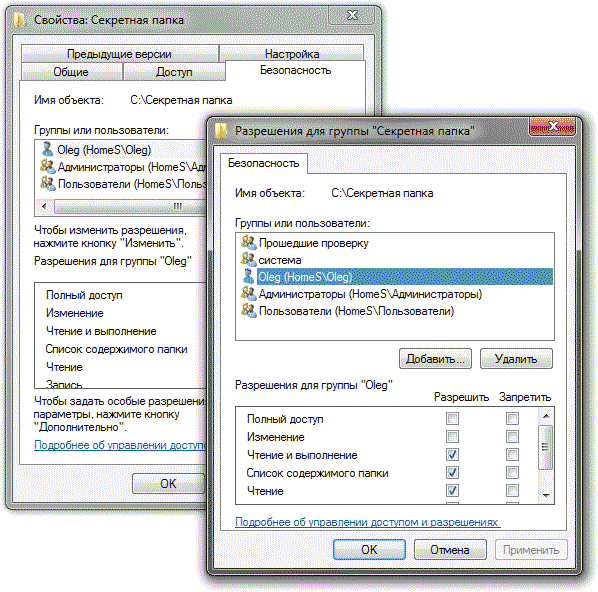
ಅಕ್ಕಿ. 14. ಅಂತರ್ನಿರ್ಮಿತ ವಿಂಡೋಸ್ ಪರಿಕರಗಳನ್ನು ಬಳಸಿಕೊಂಡು ಫೋಲ್ಡರ್ ಪ್ರವೇಶ ನಿರ್ಬಂಧಗಳನ್ನು ವ್ಯಾಖ್ಯಾನಿಸುವುದು
ಈ ರೀತಿಯಾಗಿ, ನೀವು ಪ್ರತ್ಯೇಕ ಫೋಲ್ಡರ್ಗಳಿಗೆ ಪ್ರವೇಶವನ್ನು ಸಂಪೂರ್ಣವಾಗಿ ನಿರಾಕರಿಸಬಹುದು, ಆದರೆ ಗುಪ್ತ ಫೋಲ್ಡರ್ಗಳು ಮತ್ತು ಫೈಲ್ಗಳನ್ನು ಪ್ರದರ್ಶಿಸುವ ನಿಷೇಧದೊಂದಿಗೆ "ಹಿಡನ್" ಗುಣಲಕ್ಷಣವನ್ನು ಹೊಂದಿಸದ ಹೊರತು ಫೋಲ್ಡರ್ಗಳು ಸಿಸ್ಟಂನಲ್ಲಿ ಗೋಚರಿಸುತ್ತವೆ. ದುರದೃಷ್ಟವಶಾತ್, ಅಂತರ್ನಿರ್ಮಿತ ಪರಿಕರಗಳನ್ನು ಬಳಸಿಕೊಂಡು ಮರೆಮಾಡಲಾಗಿದೆ ವಿಂಡೋಸ್ ಫೋಲ್ಡರ್ಗಳುನಲ್ಲಿ ಗೋಚರಿಸುತ್ತದೆ ಕಡತ ನಿರ್ವಾಹಕರು(FAR, ಟೋಟಲ್ ಕಮಾಂಡರ್, ಇತ್ಯಾದಿ) ಫೈಲ್ಗಳು ಮತ್ತು ಫೋಲ್ಡರ್ಗಳನ್ನು ಪ್ರದರ್ಶಿಸಲು ಪ್ರಮಾಣಿತ ಸಂವಾದವನ್ನು ಬಳಸುವುದಿಲ್ಲ. ಆದ್ದರಿಂದ, ಅಂತಹ ಮರೆಮಾಚುವಿಕೆ ಎಲ್ಲರಿಗೂ ಸೂಕ್ತವಲ್ಲ.
ಹೆಚ್ಚು ಸಂಘಟಿಸಲು ಪರಿಣಾಮಕಾರಿ ರಕ್ಷಣೆಮಕ್ಕಳ ಗೂಢಾಚಾರಿಕೆಯ ಕಣ್ಣುಗಳಿಂದ ದೂರವಿರಲು ನೀವು ಬಯಸುವ ಫೋಲ್ಡರ್ಗಳಿಗಾಗಿ, ನೀವು ಬೇರೆ ರೀತಿಯಲ್ಲಿ ಹೋಗಬಹುದು - ಉಚಿತ ಮರೆಮಾಡು ಫೋಲ್ಡರ್ ಅಥವಾ ಸಂರಕ್ಷಿತ ಫೋಲ್ಡರ್ ಉಪಯುಕ್ತತೆಯಂತಹ ವಿಶೇಷ ಪರಿಹಾರವನ್ನು ಬಳಸಿ. ಗೂಢಾಚಾರಿಕೆಯ ಕಣ್ಣುಗಳಿಂದ ಪ್ರತ್ಯೇಕ ಫೋಲ್ಡರ್ಗಳನ್ನು ಸಂಪೂರ್ಣವಾಗಿ ಮರೆಮಾಡಲು ಅವುಗಳನ್ನು ಬಳಸುವುದು ಪೇರಳೆಗಳನ್ನು ಶೆಲ್ ಮಾಡುವಷ್ಟು ಸುಲಭವಾಗಿದೆ - ಎಕ್ಸ್ಪ್ಲೋರರ್ನಿಂದ ಅನುಗುಣವಾದ ಫೋಲ್ಡರ್ ಅನ್ನು ಯುಟಿಲಿಟಿ ವಿಂಡೋಗೆ ಎಳೆಯಿರಿ ಅಥವಾ ಯುಟಿಲಿಟಿ ವಿಂಡೋದಲ್ಲಿ ನೇರವಾಗಿ ಸಂರಕ್ಷಿತ ಫೋಲ್ಡರ್ಗೆ ಈ ಫೋಲ್ಡರ್ ಅನ್ನು ಸೇರಿಸಿ (ಚಿತ್ರ 15 ಮತ್ತು 16). ಉಚಿತ ಉಪಯುಕ್ತತೆಯನ್ನು ಸಂಪರ್ಕಿಸುವ ಮೂಲಕ ಮರೆಮಾಡಿದ ಫೋಲ್ಡರ್ಗಳು ಉಚಿತ ಹೈಡ್ ಫೋಲ್ಡರ್ ವಿಂಡೋಸ್ ಎಕ್ಸ್ಪ್ಲೋರರ್ನಲ್ಲಿ "ಶೋ ಹಿಡನ್ ಫೈಲ್ಗಳು, ಫೋಲ್ಡರ್ಗಳು ಮತ್ತು ಡ್ರೈವ್ಗಳು" ಆಯ್ಕೆಯನ್ನು ಸಕ್ರಿಯಗೊಳಿಸಿದ್ದರೂ ಸಹ ಗೋಚರಿಸುವುದಿಲ್ಲ, ಆದರೆ ನಿಮ್ಮ ಮಗು ಸಾಕಷ್ಟು ಬುದ್ಧಿವಂತರಾಗಿದ್ದರೆ ಮತ್ತು ಫೈಲ್ ಮ್ಯಾನೇಜರ್ಗಳ ಬಳಕೆಯನ್ನು ನಿಷ್ಕ್ರಿಯಗೊಳಿಸಲು ನೀವು ಮರೆತಿದ್ದರೆ ಮಗುವಿನ ಪ್ರೊಫೈಲ್ನಲ್ಲಿ (FAR, ಒಟ್ಟು ಕಮಾಂಡರ್ ಇತ್ಯಾದಿ), ನಂತರ ನೀವು ಸ್ಥಾಪಿಸಿದ ರಕ್ಷಣೆಯನ್ನು ಬೈಪಾಸ್ ಮಾಡಲು ಅವನಿಗೆ ಕಷ್ಟವಾಗುವುದಿಲ್ಲ. ವಾಣಿಜ್ಯ ಪ್ರೋಗ್ರಾಂ ಸಂರಕ್ಷಿತ ಫೋಲ್ಡರ್ ಹೆಚ್ಚು ವಿಶ್ವಾಸಾರ್ಹ ಮಟ್ಟದ ಮರೆಮಾಚುವಿಕೆಯನ್ನು ಒದಗಿಸುತ್ತದೆ - ಅದರಲ್ಲಿ ರಕ್ಷಿಸಲಾದ ಫೋಲ್ಡರ್ಗಳು ಫೈಲ್ ಮ್ಯಾನೇಜರ್ಗಳಲ್ಲಿ ಸಹ ಅಗೋಚರವಾಗಿರುತ್ತದೆ; ಮಾಸ್ಟರ್ ಪಾಸ್ವರ್ಡ್ ತಿಳಿಯದೆ ಅವುಗಳನ್ನು ಪ್ರವೇಶಿಸುವುದು ಅಸಾಧ್ಯ. ಮೇಲೆ ತಿಳಿಸಿದ ಪೋಷಕರ ನಿಯಂತ್ರಣ ಉಪಯುಕ್ತತೆಗಳನ್ನು ಬಳಸಿಕೊಂಡು ನೀವು ಗೌಪ್ಯ ಫೋಲ್ಡರ್ಗಳನ್ನು ರಕ್ಷಿಸಬಹುದು ಎಂಬುದು ಗಮನಿಸಬೇಕಾದ ಸಂಗತಿಯಾಗಿದೆ ಮಕ್ಕಳ ನಿಯಂತ್ರಣ (Fig. 17) ಮತ್ತು TimeBoss.
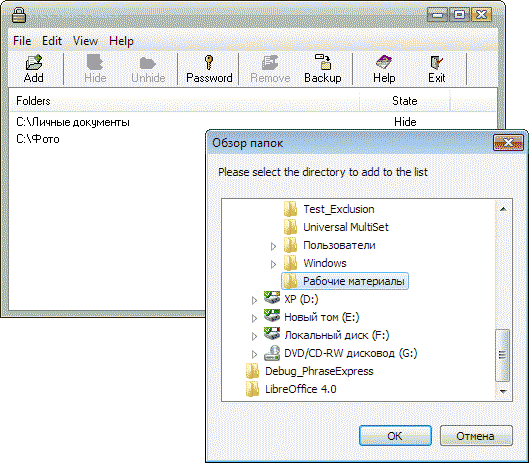
ಅಕ್ಕಿ. 15. ಉಚಿತ ಹೈಡ್ ಫೋಲ್ಡರ್ನಲ್ಲಿ ಫೋಲ್ಡರ್ ಅನ್ನು ಮರೆಮಾಡುವುದು
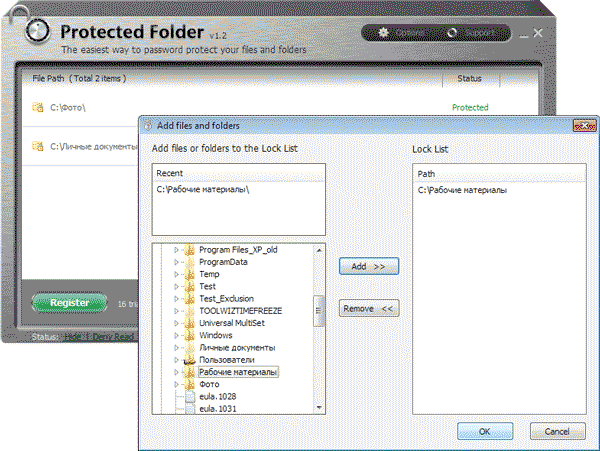
ಅಕ್ಕಿ. 16. ರಕ್ಷಿತ ಫೋಲ್ಡರ್ನಲ್ಲಿ ಫೋಲ್ಡರ್ನಲ್ಲಿ ರಕ್ಷಣೆಯನ್ನು ಸ್ಥಾಪಿಸುವುದು

ಅಕ್ಕಿ. 17. ಮಕ್ಕಳ ನಿಯಂತ್ರಣದಲ್ಲಿ ಪ್ರಮುಖ ಡೇಟಾವನ್ನು ಮರೆಮಾಡುವುದು
ಈ ರೀತಿಯಾಗಿ ಡೇಟಾವನ್ನು ಮರೆಮಾಡುವುದು ಅನಧಿಕೃತ ಪ್ರವೇಶ ಮತ್ತು ಆಕಸ್ಮಿಕ ಹಾನಿ ಅಥವಾ ಅಳಿಸುವಿಕೆಯಿಂದ ರಕ್ಷಿಸಲು ಸಹಾಯ ಮಾಡುತ್ತದೆ, ಆದಾಗ್ಯೂ ಯುವ ಹ್ಯಾಕರ್ಗಳು ಫೋಲ್ಡರ್ಗಳಿಗೆ ಪ್ರವೇಶವನ್ನು ಪಡೆಯುವ ಅವಕಾಶವನ್ನು ಹೊಂದಿದ್ದರೂ, ಸಿಸ್ಟಮ್ ಅನ್ನು ಬೂಟ್ ಮಾಡುವ ಸಾಮರ್ಥ್ಯವನ್ನು ನಿರ್ಬಂಧಿಸಲು ನೀವು ಕಾಳಜಿ ವಹಿಸದಿದ್ದರೆ ಆಪ್ಟಿಕಲ್ ಡ್ರೈವ್ಅಥವಾ ಫ್ಲಾಶ್ ಡ್ರೈವ್ ಮತ್ತು BIOS ಪಾಸ್ವರ್ಡ್ ಅನ್ನು ಹೊಂದಿಸುವುದು. ಹೆಚ್ಚುವರಿಯಾಗಿ, ಸೈದ್ಧಾಂತಿಕವಾಗಿ, ನೀವು ಡಿಸ್ಕ್ ಅನ್ನು ತೆಗೆದುಹಾಕಿ ಮತ್ತು ಅದನ್ನು ಇನ್ನೊಂದು ಕಂಪ್ಯೂಟರ್ಗೆ ಸಂಪರ್ಕಿಸಿದರೆ ನೀವು ರಕ್ಷಣೆಯನ್ನು ಬೈಪಾಸ್ ಮಾಡಬಹುದು. ನಿಜ, ಸಂತತಿಯು ಅಂತಹ ಅರ್ಹತೆಗಳನ್ನು ಹೊಂದಿದ್ದರೆ, ಸಾಫ್ಟ್ವೇರ್ ಅನ್ನು ಬಳಸಿಕೊಂಡು ಪೋಷಕರು ಹೋರಾಡಲು ಅಷ್ಟೇನೂ ಅರ್ಥವಿಲ್ಲ.
ಸಂರಕ್ಷಿತ ಫೋಲ್ಡರ್ 1.2
ಡೆವಲಪರ್: IObit
ವಿತರಣೆಯ ಗಾತ್ರ: 3.4 MB
ನಿಯಂತ್ರಣದಲ್ಲಿ ಕೆಲಸ:ವಿಂಡೋಸ್ XP/Vista/7/8
ವಿತರಣಾ ವಿಧಾನ:ಶೇರ್ವೇರ್ (20 ಲಾಂಚ್ಗಳಿಗಾಗಿ ಡೆಮೊ ಆವೃತ್ತಿ - http://ru.iobit.com/downloads/pf-setup.exe)
ಬೆಲೆ: 600 ರಬ್.
ಸಂರಕ್ಷಿತ ಫೋಲ್ಡರ್ ಫೈಲ್ಗಳು ಮತ್ತು ಫೋಲ್ಡರ್ಗಳನ್ನು ಸಂಪೂರ್ಣವಾಗಿ ಮರೆಮಾಡುವ ಮೂಲಕ ಅಥವಾ ಡೇಟಾಗೆ ಪ್ರವೇಶವನ್ನು ನಿರ್ಬಂಧಿಸುವ ಮೂಲಕ ಅನಧಿಕೃತ ಪ್ರವೇಶದಿಂದ ರಕ್ಷಿಸಲು ಅನುಕೂಲಕರ ಪ್ರೋಗ್ರಾಂ ಆಗಿದೆ. ಪ್ರವೇಶ ನಿರ್ಬಂಧಗಳ ವಿಷಯದಲ್ಲಿ, ಓದುವ ನಿಷೇಧವನ್ನು ಹೊಂದಿಸಲು ಸಾಧ್ಯವಿದೆ (ಫೈಲ್ಗಳು ಗೋಚರಿಸುತ್ತವೆ, ಆದರೆ ಅವುಗಳನ್ನು ಚಲಾಯಿಸಲು, ನಕಲಿಸಲು ಅಥವಾ ಓದಲು ಸಾಧ್ಯವಿಲ್ಲ) ಅಥವಾ ಬರೆಯುವ ನಿಷೇಧವನ್ನು (ಅವುಗಳನ್ನು ಸರಿಸಲು, ಅಳಿಸಲು ಅಥವಾ ಮಾರ್ಪಡಿಸಲಾಗುವುದಿಲ್ಲ). ವಿಂಡೋಸ್ ಎಕ್ಸ್ಪ್ಲೋರರ್ ಮತ್ತು ಫೈಲ್ ಮ್ಯಾನೇಜರ್ಗಳಲ್ಲಿ ಹಿಡನ್ ಡೇಟಾ ಅಗೋಚರವಾಗಿರುತ್ತದೆ. ಪ್ರೋಗ್ರಾಂಗೆ ಪ್ರವೇಶವನ್ನು ಮಾಸ್ಟರ್ ಪಾಸ್ವರ್ಡ್ನಿಂದ ರಕ್ಷಿಸಲಾಗಿದೆ. ವಿನಾಯಿತಿಗಳನ್ನು ಹೊಂದಿಸಲು ಕ್ರಿಯಾತ್ಮಕತೆಯನ್ನು ಒದಗಿಸಲಾಗಿದೆ - ಪೂರ್ವನಿಯೋಜಿತವಾಗಿ, ಹಲವಾರು ಸಿಸ್ಟಮ್ ಫೋಲ್ಡರ್ಗಳು ಮತ್ತು ಫೈಲ್ಗಳನ್ನು ವಿನಾಯಿತಿಗಳ ಪಟ್ಟಿಯಲ್ಲಿ ಸೇರಿಸಲಾಗಿದೆ, ಏಕೆಂದರೆ ಅವುಗಳಿಗೆ ಪ್ರವೇಶವನ್ನು ನಿರ್ಬಂಧಿಸುವುದು ಸಿಸ್ಟಮ್ನ ತಪ್ಪಾದ ಕಾರ್ಯಾಚರಣೆಗೆ ಕಾರಣವಾಗುತ್ತದೆ.
ಉಚಿತ ಮರೆಮಾಡು ಫೋಲ್ಡರ್ 3.0
ಡೆವಲಪರ್: ಕ್ಲೀನರ್ಸಾಫ್ಟ್ ಸಾಫ್ಟ್ವೇರ್
ವಿತರಣೆಯ ಗಾತ್ರ: 875 ಕೆಬಿ
ನಿಯಂತ್ರಣದಲ್ಲಿ ಕೆಲಸ: Windows 9x/Me/NT/2000/XP/2003/Vista/7/8
ವಿತರಣಾ ವಿಧಾನ:ಫ್ರೀವೇರ್ (http://www.cleanersoft.com/download/FHFSetup.exe)
ಬೆಲೆ:ಉಚಿತವಾಗಿ
ಉಚಿತ ಹೈಡ್ ಫೋಲ್ಡರ್ ವೈಯಕ್ತಿಕ ಫೋಲ್ಡರ್ಗಳನ್ನು ಮರೆಮಾಡಲು ಸರಳ ಮತ್ತು ಕಾಂಪ್ಯಾಕ್ಟ್ ಉಪಯುಕ್ತತೆಯಾಗಿದೆ. ಸಂರಕ್ಷಿತ ಫೋಲ್ಡರ್ಗಳು ಸಂಪೂರ್ಣವಾಗಿ ಅಗೋಚರವಾಗುತ್ತವೆ ವಿಂಡೋಸ್ ಎಕ್ಸ್ಪ್ಲೋರರ್"ಶೋ ಹಿಡನ್ ಫೈಲ್ಗಳು, ಫೋಲ್ಡರ್ಗಳು ಮತ್ತು ಡ್ರೈವ್ಗಳು" ಆಯ್ಕೆಯನ್ನು ಸಕ್ರಿಯಗೊಳಿಸಿದ್ದರೂ ಸಹ, ಅವುಗಳನ್ನು ಇತರ ಅಪ್ಲಿಕೇಶನ್ಗಳಲ್ಲಿ ಪ್ರದರ್ಶಿಸಲಾಗುತ್ತದೆ, ಉದಾಹರಣೆಗೆ FAR, ಟೋಟಲ್ ಕಮಾಂಡರ್, ಇತ್ಯಾದಿ. ಪ್ರೋಗ್ರಾಂಗೆ ಪ್ರವೇಶವನ್ನು ಮಾಸ್ಟರ್ ಪಾಸ್ವರ್ಡ್ನಿಂದ ನಿರ್ಬಂಧಿಸಲಾಗಿದೆ.
ಎಲ್ಲರಿಗೂ ಚೆನ್ನಾಗಿ ತಿಳಿದಿರುವಂತೆ, ಮಕ್ಕಳೊಂದಿಗೆ ಯಾವಾಗಲೂ ಬಹಳಷ್ಟು ಸಮಸ್ಯೆಗಳಿವೆ, ಮತ್ತು ನೀವು ಮನೆಯಲ್ಲಿ ಕಂಪ್ಯೂಟರ್ ಹೊಂದಿದ್ದರೆ, ನೀವು ಖಂಡಿತವಾಗಿಯೂ ಬೇಸರಗೊಳ್ಳುವುದಿಲ್ಲ. ತಂತಿಗಳನ್ನು ಸುರಕ್ಷಿತವಾಗಿರಿಸಲು ಮತ್ತು ಮಕ್ಕಳ ಕಣ್ಣುಗಳಿಂದ ಅವುಗಳನ್ನು ಮರೆಮಾಡಲು ನೀವು ಸಾಕಷ್ಟು ವಿಧಾನಗಳನ್ನು ಕರಗತ ಮಾಡಿಕೊಳ್ಳುವಿರಿ ಸಿಸ್ಟಮ್ ಘಟಕಮೌಲ್ಯಯುತವಾದ ಸ್ಟಫಿಂಗ್ನೊಂದಿಗೆ, ಮಾನಿಟರ್ ಅನ್ನು ಬಲಪಡಿಸುವುದು ಮತ್ತು ನಂತರ ಕಂಪ್ಯೂಟರ್, ಆಪರೇಟಿಂಗ್ ಸಿಸ್ಟಮ್ ಮತ್ತು ಪ್ರಮುಖ ಫೋಲ್ಡರ್ಗಳು ಮತ್ತು ಫೈಲ್ಗಳಿಗೆ ಯುವ ಪೀಳಿಗೆಯ ಪ್ರವೇಶವನ್ನು ಮಿತಿಗೊಳಿಸಲು ವಿವಿಧ ಸಾಫ್ಟ್ವೇರ್ (ಉದಾಹರಣೆಗೆ, ಲೇಖನದಲ್ಲಿ ಏನು ಚರ್ಚಿಸಲಾಗಿದೆ) ಅಧ್ಯಯನ ಮಾಡಲು ಮುಂದುವರಿಯಿರಿ. ಹೇಗಾದರೂ, ನಿಜವಾದ ಕಂಪ್ಯೂಟರ್ ಪ್ರತಿಭೆ ಕುಟುಂಬದಲ್ಲಿ ಬೆಳೆದರೆ, ನಂತರ ಎಲ್ಲವನ್ನೂ ಮತ್ತು ಎಲ್ಲರನ್ನೂ ರಕ್ಷಿಸಿದ ನಂತರವೂ, ನಿಮ್ಮ ಪ್ರಶಸ್ತಿಗಳ ಮೇಲೆ ವಿಶ್ರಾಂತಿ ಪಡೆಯಲು ನೀವು ಅಸಂಭವವಾಗಿದೆ. ಈ ಸಂದರ್ಭದಲ್ಲಿ, ನೀವು ಮಾಡಬೇಕಾಗಿರುವುದು ಸೋಲನ್ನು ಒಪ್ಪಿಕೊಳ್ಳುವುದು, ಅದು ಅತ್ಯುತ್ತಮವಾಗಿರಬಹುದು, ಏಕೆಂದರೆ ಕಂಪ್ಯೂಟರ್ಗಳು ನಿಮ್ಮ ಮಗುವಿನ ನಿಜವಾದ ಕರೆ ಎಂದು ತಕ್ಷಣವೇ ಸ್ಪಷ್ಟವಾಗುತ್ತದೆ.
ಯಾವುದೇ ಪೋಷಕರು ತಮ್ಮ ಮಗುವನ್ನು ಈ ಜಗತ್ತಿನಲ್ಲಿ ಕೆಟ್ಟ ವಿಷಯಗಳಿಂದ ರಕ್ಷಿಸಲು ಬಯಸುತ್ತಾರೆ. ಇಂಟರ್ನೆಟ್ ಇದಕ್ಕೆ ಹೊರತಾಗಿಲ್ಲ. ಇಂಟರ್ನೆಟ್ ಸ್ವತಃ ಕೆಟ್ಟದ್ದಲ್ಲ, ಅದು ಮಾನವನ ನೈಜತೆಯನ್ನು ಪ್ರತಿಬಿಂಬಿಸುವ ಕನ್ನಡಿಯಾಗಿದೆ. ಇಂಟರ್ನೆಟ್ನಲ್ಲಿ ಏನಾದರೂ ಒಳ್ಳೆಯ ವಿಷಯಗಳಿವೆಯೇ? ತಿನ್ನು! ಆದರೆ ಒಂದು ಕೆಟ್ಟ ವಿಷಯವೂ ಇದೆ ... ಮಕ್ಕಳಿಗೆ.
ಈ ಲೇಖನವು ಫಿಲ್ಟರ್ಗಳನ್ನು ಬಳಸಿಕೊಂಡು ಇಂಟರ್ನೆಟ್ನಲ್ಲಿನ ಅನಗತ್ಯ ವಿಷಯಗಳಿಂದ ಪೋಷಕರು ತಮ್ಮ ಮಕ್ಕಳನ್ನು ರಕ್ಷಿಸಲು ಸಹಾಯ ಮಾಡಲು ಉದ್ದೇಶಿಸಲಾಗಿದೆ. ಮತ್ತು ಇದು ಉಚಿತ! ನಿಮಗೆ ಬೇಕಾಗಿರುವುದು ಬಯಕೆ. ಉತ್ತಮ ರಕ್ಷಣೆಯು ಹಲವಾರು ಹಂತಗಳನ್ನು ಒಳಗೊಂಡಿರುವ ಲೇಯರ್ಡ್ ಡಿಫೆನ್ಸ್ ಆಗಿರುವುದರಿಂದ, ನಮ್ಮ ಮಕ್ಕಳ ರಕ್ಷಣೆಯು ಬಹು-ಹಂತದಾಗಿರುತ್ತದೆ ... ಶತ್ರುಗಳು ಹಾದುಹೋಗುವುದಿಲ್ಲ.
ನಿಮ್ಮ ಕಂಪ್ಯೂಟರ್ ಜ್ಞಾನದ ಮಟ್ಟವನ್ನು ಲೆಕ್ಕಿಸದೆ, ನೀವು ಒಂದೆರಡು ಅಂಶಗಳನ್ನು ಕಲಿಯಬೇಕು ಮತ್ತು ಅರ್ಥಮಾಡಿಕೊಳ್ಳಬೇಕು.
1) ಕಂಪ್ಯೂಟರ್ಗಳು ತಮ್ಮ ನಡುವೆ ಸಂಖ್ಯೆಗಳೊಂದಿಗೆ ಕಾರ್ಯನಿರ್ವಹಿಸುತ್ತವೆ ಮತ್ತು ಕಂಪ್ಯೂಟರ್ಗಳಿಗೆ ವೆಬ್ಸೈಟ್ ವಿಳಾಸಗಳು ಸಹ ಸಂಖ್ಯೆಗಳಾಗಿವೆ, ಆದರೆ ವ್ಯಕ್ತಿಯು ಅರ್ಥಪೂರ್ಣ ಪಠ್ಯದೊಂದಿಗೆ ಕಾರ್ಯನಿರ್ವಹಿಸಲು ಇದು ಸುಲಭ ಮತ್ತು ಉತ್ತಮವಾಗಿದೆ. DNS ಎಂಬುದು ಜನರಿಗೆ (rambler.ru ನಂತಹ) "ಸಂಖ್ಯೆ ವಿಳಾಸಗಳು" (ಉದಾಹರಣೆಗೆ 81.19.70.1) ಮತ್ತು ಪ್ರತಿಯಾಗಿ "ಪಠ್ಯ" ದ ಪರಿವರ್ತಕವಾಗಿದೆ. ಅನಗತ್ಯ ವಿಷಯದಿಂದ ಮಕ್ಕಳನ್ನು ರಕ್ಷಿಸುವ ಮೊದಲ ಹಂತವು "ಪರಿವರ್ತನೆ" ಸಮಯದಲ್ಲಿ ಫಿಲ್ಟರ್ ಮಾಡಬಹುದಾದ DNS ಸರ್ವರ್ಗಳಿವೆ ಎಂಬ ಅಂಶವನ್ನು ಆಧರಿಸಿದೆ. ಬೇರೆ ರೀತಿಯಲ್ಲಿ ಹೇಳುವುದಾದರೆ, ಮಗುವು yandex.ru ವೆಬ್ಸೈಟ್ ಅನ್ನು ಬ್ರೌಸರ್ನಲ್ಲಿ ಪ್ರವೇಶಿಸಿದರೆ, DNS ನಲ್ಲಿನ ಈ ಉತ್ತಮ ಸೈಟ್ ಅನ್ನು ಅವನ ಕಂಪ್ಯೂಟರ್-ಸಂಖ್ಯಾ-ವಿಳಾಸ (IP ವಿಳಾಸ) ಆಗಿ ಪರಿವರ್ತಿಸಲಾಗುತ್ತದೆ. ಆದರೆ ಮಗುವು, ಸ್ವಇಚ್ಛೆಯಿಂದ ಅಥವಾ ಇಷ್ಟವಿಲ್ಲದೆ, sex.com ನಲ್ಲಿ ಕೊನೆಗೊಂಡರೆ, ಅಂತಹ ವಿಳಾಸವನ್ನು ಅವನ ಕಂಪ್ಯೂಟರ್-ಸಂಖ್ಯೆಯ-ವಿಳಾಸಕ್ಕೆ (IP ವಿಳಾಸ) ಪರಿವರ್ತಿಸಲಾಗುವುದಿಲ್ಲ, ಆದರೆ ಅಡ್ಮಿಸಿಬಿಲಿಟಿ ಅಥವಾ ಅದರ ಬಗ್ಗೆ ಎಚ್ಚರಿಕೆ ಇರುವ ವಿಳಾಸವಾಗಿ ಪರಿವರ್ತಿಸಲಾಗುತ್ತದೆ. ಅಂತಹ ಸೈಟ್ ನೆಟ್ವರ್ಕ್ನಲ್ಲಿಲ್ಲ.
2) ಈ ಹಂತವು ಅನಗತ್ಯ ಹುಡುಕಾಟ ಫಲಿತಾಂಶಗಳಿಂದ ಮಗುವನ್ನು ರಕ್ಷಿಸುತ್ತದೆ. ನಿಮಗೆ ಲಭ್ಯವಿರುವ ಎಲ್ಲಾ ಕಂಪ್ಯೂಟರ್ಗಳಲ್ಲಿನ ಎಲ್ಲಾ ಬ್ರೌಸರ್ಗಳಲ್ಲಿ ನಿಮ್ಮ ಮುಖಪುಟವಾಗಿ ಫ್ಯಾಮಿಲಿ ಫಿಲ್ಟರ್ನೊಂದಿಗೆ Yandex ಅನ್ನು ನೀವು ಬಳಸಬೇಕು.
3) ಇಂಟರ್ನೆಟ್ ಪೂರೈಕೆದಾರರಿಂದ ಮೂರನೇ ವ್ಯಕ್ತಿಯ ಉಚಿತ ಸಾಫ್ಟ್ವೇರ್ ಪರಿಹಾರಗಳು ಮತ್ತು ಸೇವೆಗಳು.
DNS ಮೂಲಕ ರಕ್ಷಣೆ.
ಇಂಟರ್ನೆಟ್ನಲ್ಲಿ, DNS ಫಿಲ್ಟರಿಂಗ್ ಮೂಲಕ ಮಕ್ಕಳಿಗೆ ಉಚಿತ ಮತ್ತು ಗಂಭೀರವಾದ ರಕ್ಷಣೆಯಿಂದ, ನಾವು 2 ಪ್ರತಿನಿಧಿಗಳನ್ನು ತೆಗೆದುಕೊಳ್ಳುತ್ತೇವೆ: Yandex.DNS ಮತ್ತು OpenDNS FamilyShield (OpenDNS ಫ್ಯಾಮಿಲಿ ಶೀಲ್ಡ್). ಏಕೆ 2?
1) ಅವುಗಳಲ್ಲಿ ಎಷ್ಟು "ಮೂರ್ಖ" ಆಗಲು ಪ್ರಾರಂಭಿಸುತ್ತವೆ ಎಂದು ನಿಮಗೆ ತಿಳಿದಿಲ್ಲ, ಮತ್ತು ಪರಿವರ್ತನೆಯ ಸಮಯದಲ್ಲಿ ಸಮಯ ಮೀರುವುದು ನಿಮ್ಮ ಕೆಲಸದ ವೇಗವನ್ನು ಪರಿಣಾಮ ಬೀರುತ್ತದೆ ಇಂಟರ್ನೆಟ್ ನೆಟ್ವರ್ಕ್ಗಳು, ಒದಗಿಸುವವರಿಂದ ನಿಮ್ಮ ಸುಂಕವನ್ನು ಲೆಕ್ಕಿಸದೆ.
2) ಒಂದು ತಲೆ ಒಳ್ಳೆಯದು, ಆದರೆ ಎರಡು ಉತ್ತಮ.
3) ಅನೇಕ ಆಪರೇಟಿಂಗ್ ಸಿಸ್ಟಮ್ಗಳಲ್ಲಿ DNS ಸರ್ವರ್ಗಳನ್ನು ನಿರ್ದಿಷ್ಟಪಡಿಸಲು 2 ಕ್ಷೇತ್ರಗಳಿವೆ.
ನಾವು DNS ಡಿಫೆಂಡರ್ ಸರ್ವರ್ಗಳನ್ನು ನೋಂದಾಯಿಸುವ ಮೊದಲು, ನಮ್ಮ ರಕ್ಷಕರನ್ನು ಎಲ್ಲಿ ನೋಂದಾಯಿಸುವುದು ಉತ್ತಮ ಎಂದು ನಾವು ನಿರ್ಧರಿಸಬೇಕು. DNS ಸರ್ವರ್ಗಳನ್ನು ಟರ್ಮಿನಲ್ ಸಾಧನದಲ್ಲಿ ನೋಂದಾಯಿಸಬಹುದು - ಕಂಪ್ಯೂಟರ್, ಲ್ಯಾಪ್ಟಾಪ್, ಟ್ಯಾಬ್ಲೆಟ್, ಸ್ಮಾರ್ಟ್ಫೋನ್ ಅಥವಾ ನಿಮ್ಮ ರೂಟರ್ ನೋಡ್ನಲ್ಲಿ (ನೀವು ಒಂದನ್ನು ಹೊಂದಿದ್ದರೆ), ಅದು ನಿಮ್ಮ ಹೋಮ್ ನೆಟ್ವರ್ಕ್ಅಂತರ್ಜಾಲದಲ್ಲಿ.
ಪ್ರತಿಯೊಂದು ವಿಧಾನವು ಸಾಧಕ-ಬಾಧಕಗಳನ್ನು ಹೊಂದಿದೆ.
1) ರೂಟರ್ನಲ್ಲಿ ನೋಂದಾಯಿಸಿ - ಪ್ರವೇಶ ಬಿಂದು. ನಿಮ್ಮ ಕಂಪ್ಯೂಟರ್ಗಳು ಸ್ವೀಕರಿಸುತ್ತವೆ ನೆಟ್ವರ್ಕ್ ಸೆಟ್ಟಿಂಗ್ಗಳುನಿಂದ ಮನೆ ರೂಟರ್ DHCP ಪ್ರೋಟೋಕಾಲ್ ಮೂಲಕ. ರೂಟರ್ ನಿಮ್ಮ ಎಲ್ಲಾ ಸಾಧನಗಳು ಮತ್ತು ಭೇಟಿ ನೀಡುವ ಸ್ನೇಹಿತರ ಸಾಧನಗಳನ್ನು DNS ಆಗಿ ಬಳಸಲು ಸೂಚನೆ ನೀಡುತ್ತದೆ. ಮತ್ತು ಇದು ಉನ್ನತ ಮಟ್ಟದ DNS ಡಿಫೆಂಡರ್ ಸರ್ವರ್ಗಳನ್ನು ಬಳಸುತ್ತದೆ. ಈ ಯೋಜನೆಯಲ್ಲಿ, ಸ್ನೇಹಿತರನ್ನು ಸಹ ರಕ್ಷಿಸಲಾಗುತ್ತದೆ.
2) ಆದರೆ ನಿಮ್ಮ ಮಗು ತನ್ನ ಸ್ಮಾರ್ಟ್ಫೋನ್ ಅಥವಾ ಟ್ಯಾಬ್ಲೆಟ್ನೊಂದಿಗೆ ಸ್ನೇಹಿತರೊಂದಿಗೆ ಕೆಫೆಗೆ ಹೋದಾಗ ಮೇಲೆ ತಿಳಿಸಿದ ಯೋಜನೆಯು ಕೆಟ್ಟದಾಗಿದೆ ಮತ್ತು ಬೇರೊಬ್ಬರ ರೂಟರ್ ಅವನನ್ನು ಅಲ್ಲಿ ರಕ್ಷಿಸುವುದಿಲ್ಲ. ಆದ್ದರಿಂದ, ಅಂತಿಮ ಸಾಧನದಲ್ಲಿ ಡಿಎನ್ಎಸ್ ಡಿಫೆಂಡರ್ಗಳನ್ನು ನೋಂದಾಯಿಸುವುದು ಅದರ ಪ್ರಯೋಜನಗಳನ್ನು ಹೊಂದಿದೆ.
ನಿಮ್ಮ ಪ್ರವೇಶ ಬಿಂದು ಮತ್ತು/ಅಥವಾ ಅಂತಿಮ ಸಾಧನದ ಮೂಲಕ ನಿಮ್ಮನ್ನು ರಕ್ಷಿಸಿಕೊಳ್ಳುವುದು ನಿಮಗೆ ಬಿಟ್ಟದ್ದು.
ಪ್ರವೇಶ ಬಿಂದು.
1. ನಿರ್ವಾಹಕ ಫಲಕವನ್ನು ಪ್ರವೇಶಿಸಲು ಬ್ರೌಸರ್ನಲ್ಲಿ ರೂಟರ್ನ IP ವಿಳಾಸವನ್ನು ನಮೂದಿಸಿ.
2. ನಿಮ್ಮ ಬಳಕೆದಾರಹೆಸರು ಮತ್ತು ಪಾಸ್ವರ್ಡ್ ಅನ್ನು ನಮೂದಿಸಿ.
3. ರೂಟರ್ ನಿರ್ವಹಣೆ ಮೆನುವಿನಲ್ಲಿ, DNS ಸರ್ವರ್ ಸೆಟ್ಟಿಂಗ್ಗಳನ್ನು ಹುಡುಕಿ.
4. Yandex.DNS ವಿಳಾಸ 77.88.8.7 ಅನ್ನು ಪ್ರಾಥಮಿಕ DNS ಸರ್ವರ್ ಆಗಿ ನಮೂದಿಸಿ ಮತ್ತು ಬದಲಾವಣೆಗಳನ್ನು ಉಳಿಸಿ. ಸೆಕೆಂಡರಿ DNS ಸರ್ವರ್ ಕ್ಷೇತ್ರದಲ್ಲಿ, OpenDNS FamilyShield ವಿಳಾಸ 208.67.222.123 ಅನ್ನು ನಮೂದಿಸಿ.
ಕಂಪ್ಯೂಟರ್ನಲ್ಲಿ.
ವಿಂಡೋಸ್ XP.
1. ಪ್ರಾರಂಭ ಮೆನು ತೆರೆಯಿರಿ -> ಸೆಟ್ಟಿಂಗ್ಗಳು -> ನಿಯಂತ್ರಣ ಫಲಕ -> ನೆಟ್ವರ್ಕ್ ಸಂಪರ್ಕಗಳು.
2. ಬಯಸಿದ ನೆಟ್ವರ್ಕ್ ಸಂಪರ್ಕದ ಮೇಲೆ ಬಲ ಕ್ಲಿಕ್ ಮಾಡಿ ಮತ್ತು ಪ್ರಾಪರ್ಟೀಸ್ ಆಯ್ಕೆಮಾಡಿ.
3. ಸಂಪರ್ಕ ಗುಣಲಕ್ಷಣಗಳ ವಿಂಡೋದಲ್ಲಿ, ಇಂಟರ್ನೆಟ್ ಪ್ರೊಟೊಕಾಲ್ (TCP/IP) ಅನ್ನು ಆಯ್ಕೆ ಮಾಡಿ ಮತ್ತು ಪ್ರಾಪರ್ಟೀಸ್ ಬಟನ್ ಕ್ಲಿಕ್ ಮಾಡಿ.
5. Yandex.DNS ವಿಳಾಸ 77.88.8.7 ಅನ್ನು ಆದ್ಯತೆಯ DNS ಸರ್ವರ್ ಆಗಿ ನಮೂದಿಸಿ. ಪರ್ಯಾಯ DNS ಸರ್ವರ್ ಕ್ಷೇತ್ರದಲ್ಲಿ, OpenDNS FamilyShield ವಿಳಾಸ 208.67.222.123 ಅನ್ನು ನಮೂದಿಸಿ. ಮತ್ತು ಸರಿ ಗುಂಡಿಯೊಂದಿಗೆ ಬದಲಾವಣೆಗಳನ್ನು ಉಳಿಸಿ.
ವಿಂಡೋಸ್ 7.
1. ಪ್ರಾರಂಭ ಮೆನು ತೆರೆಯಿರಿ -> ನಿಯಂತ್ರಣ ಫಲಕ -> ನೆಟ್ವರ್ಕ್ ಮತ್ತು ಇಂಟರ್ನೆಟ್ -> ನೆಟ್ವರ್ಕ್ ಮತ್ತು ಹಂಚಿಕೆ ಕೇಂದ್ರ ಮತ್ತು ಹಂಚಿಕೆಯ ಪ್ರವೇಶ ->
2. ಬಯಸಿದ ನೆಟ್ವರ್ಕ್ ಸಂಪರ್ಕದ ಮೇಲೆ ಬಲ ಕ್ಲಿಕ್ ಮಾಡಿ ಮತ್ತು ಕಾಣಿಸಿಕೊಳ್ಳುವ ಮೆನುವಿನಿಂದ ಪ್ರಾಪರ್ಟೀಸ್ ಆಯ್ಕೆಮಾಡಿ.
3. ಸಂಪರ್ಕ ಗುಣಲಕ್ಷಣಗಳ ವಿಂಡೋದಲ್ಲಿ, ಇಂಟರ್ನೆಟ್ ಪ್ರೊಟೊಕಾಲ್ ಆವೃತ್ತಿ 4 (TCP/IP) ಅನ್ನು ಆಯ್ಕೆ ಮಾಡಿ ಮತ್ತು ಪ್ರಾಪರ್ಟೀಸ್ ಬಟನ್ ಕ್ಲಿಕ್ ಮಾಡಿ.
4. ತೆರೆಯುವ ವಿಂಡೋದಲ್ಲಿ, ಕೆಳಗಿನ DNS ಸರ್ವರ್ ವಿಳಾಸಗಳನ್ನು ಬಳಸಿ ಆಯ್ಕೆಮಾಡಿ.
5. Yandex.DNS ವಿಳಾಸ 77.88.8.7 ಅನ್ನು ಆದ್ಯತೆಯ DNS ಸರ್ವರ್ ಆಗಿ ನಮೂದಿಸಿ. ಪರ್ಯಾಯ DNS ಸರ್ವರ್ ಕ್ಷೇತ್ರದಲ್ಲಿ, OpenDNS FamilyShield ವಿಳಾಸ 208.67.222.123 ಅನ್ನು ನಮೂದಿಸಿ.
ವಿಂಡೋಸ್ 8.
1. ಪ್ರಾರಂಭ ಮೆನುವಿನಲ್ಲಿ (ಪರದೆಯ ಕೆಳಗಿನ ಎಡ ಮೂಲೆಯಲ್ಲಿ) ನಿಮ್ಮ ಮೌಸ್ ಅನ್ನು ಸುಳಿದಾಡಿ, ಮೆನು ಕಾಣಿಸಿಕೊಂಡಾಗ, ಅದರ ಮೇಲೆ ಬಲ ಕ್ಲಿಕ್ ಮಾಡಿ ಮತ್ತು ನಿಯಂತ್ರಣ ಫಲಕವನ್ನು ಆಯ್ಕೆಮಾಡಿ.
2. ನೆಟ್ವರ್ಕ್ ಮತ್ತು ಇಂಟರ್ನೆಟ್ ತೆರೆಯಿರಿ -> ನೆಟ್ವರ್ಕ್ ಮತ್ತು ಹಂಚಿಕೆ ಕೇಂದ್ರ -> ಅಡಾಪ್ಟರ್ ಸೆಟ್ಟಿಂಗ್ಗಳನ್ನು ಬದಲಾಯಿಸಿ.
3. ಬಯಸಿದ ನೆಟ್ವರ್ಕ್ ಸಂಪರ್ಕದ ಮೇಲೆ ಬಲ ಕ್ಲಿಕ್ ಮಾಡಿ ಮತ್ತು ಕಾಣಿಸಿಕೊಳ್ಳುವ ಮೆನುವಿನಿಂದ ಪ್ರಾಪರ್ಟೀಸ್ ಆಯ್ಕೆಮಾಡಿ.
4. ಸಂಪರ್ಕ ಗುಣಲಕ್ಷಣಗಳ ವಿಂಡೋದಲ್ಲಿ, ಇಂಟರ್ನೆಟ್ ಪ್ರೊಟೊಕಾಲ್ ಆವೃತ್ತಿ 4 (TCP/IP) ಅನ್ನು ಆಯ್ಕೆ ಮಾಡಿ ಮತ್ತು ಪ್ರಾಪರ್ಟೀಸ್ ಬಟನ್ ಕ್ಲಿಕ್ ಮಾಡಿ.
5. ತೆರೆಯುವ ವಿಂಡೋದಲ್ಲಿ, ಕೆಳಗಿನ DNS ಸರ್ವರ್ ವಿಳಾಸಗಳನ್ನು ಬಳಸಿ ಆಯ್ಕೆಮಾಡಿ.
6. Yandex.DNS ವಿಳಾಸ 77.88.8.7 ಅನ್ನು ಆದ್ಯತೆಯ DNS ಸರ್ವರ್ ಆಗಿ ನಮೂದಿಸಿ. ಪರ್ಯಾಯ DNS ಸರ್ವರ್ ಕ್ಷೇತ್ರದಲ್ಲಿ, OpenDNS FamilyShield ವಿಳಾಸ 208.67.222.123 ಅನ್ನು ನಮೂದಿಸಿ.
ಮ್ಯಾಕ್ ಓಎಸ್ ಎಕ್ಸ್
1. ಗೆ ಹೋಗಿ ಸಿಸ್ಟಮ್ ಸೆಟ್ಟಿಂಗ್-> ನೆಟ್ವರ್ಕ್.
2. ನೀವು DNS ಅನ್ನು ಕಾನ್ಫಿಗರ್ ಮಾಡಲು ಬಯಸುವ ನೆಟ್ವರ್ಕ್ ಅನ್ನು ಆಯ್ಕೆ ಮಾಡಿ (ಏರ್ಪೋರ್ಟ್, ಈಥರ್ನೆಟ್).
3. ಸುಧಾರಿತ ಬಟನ್ ಕ್ಲಿಕ್ ಮಾಡಿ ಮತ್ತು DNS ಟ್ಯಾಬ್ಗೆ ಹೋಗಿ.
4. Yandex.DNS ವಿಳಾಸ 77.88.8.7 ಅನ್ನು ನಮೂದಿಸಿ ಮತ್ತು ಬದಲಾವಣೆಗಳನ್ನು ಉಳಿಸಿ.
ಉಬುಂಟು.
1. ಐಕಾನ್ ಮೇಲೆ ಕ್ಲಿಕ್ ಮಾಡಿ ನೆಟ್ವರ್ಕ್ ಸಂಪರ್ಕ, ಪಟ್ಟಿಯಿಂದ ಸಂಪರ್ಕಗಳನ್ನು ಸಂಪಾದಿಸು ಆಯ್ಕೆಮಾಡಿ.
2. ನೀವು DNS ಅನ್ನು ಕಾನ್ಫಿಗರ್ ಮಾಡಲು ಬಯಸುವ ನೆಟ್ವರ್ಕ್ ಅನ್ನು ಆಯ್ಕೆ ಮಾಡಿ ಮತ್ತು ಸಂಪಾದಿಸು ಕ್ಲಿಕ್ ಮಾಡಿ.
3. IPv4 ಸೆಟ್ಟಿಂಗ್ಗಳ ಟ್ಯಾಬ್ಗೆ ಹೋಗಿ, ವಿಧಾನ ಗುಂಪಿನಲ್ಲಿ, ಸ್ವಯಂಚಾಲಿತ (DHCP) ವಿಳಾಸಗಳನ್ನು ಮಾತ್ರ ಆಯ್ಕೆಮಾಡಿ.
4. ವಿಳಾಸಗಳ ಕ್ಷೇತ್ರದಲ್ಲಿ Yandex.DNS ವಿಳಾಸ 77.88.8.7 ಅನ್ನು ನಮೂದಿಸಿ. DNS ಸರ್ವರ್ಗಳು) ಮತ್ತು ಬದಲಾವಣೆಗಳನ್ನು ಉಳಿಸಿ.
ಸ್ಮಾರ್ಟ್ಫೋನ್ ಅಥವಾ ಟ್ಯಾಬ್ಲೆಟ್ನಲ್ಲಿ.
ಆಂಡ್ರಾಯ್ಡ್ 4.x
1. ಸೆಟ್ಟಿಂಗ್ಗಳಿಗೆ ಹೋಗಿ, ವೈ-ಫೈ ಆಯ್ಕೆಮಾಡಿ.
2. ಲಾಂಗ್ ಪ್ರೆಸ್ (ಒಂದು ಡೈಲಾಗ್ ಬಾಕ್ಸ್ ಕಾಣಿಸಿಕೊಳ್ಳುವವರೆಗೆ ಒತ್ತಿ ಹಿಡಿದುಕೊಳ್ಳಿ) ಬಯಸಿದ Wi-Fi ನೆಟ್ವರ್ಕ್ ಅನ್ನು ಆಯ್ಕೆ ಮಾಡಿ.
3. ಕಾಣಿಸಿಕೊಳ್ಳುವ ಸಂವಾದ ಪೆಟ್ಟಿಗೆಯಲ್ಲಿ, ನೆಟ್ವರ್ಕ್ ಅನ್ನು ಕಾನ್ಫಿಗರ್ ಮಾಡಿ ಆಯ್ಕೆಮಾಡಿ.
4. ಕೆಳಭಾಗದಲ್ಲಿ ಸುಧಾರಿತ ಸೆಟ್ಟಿಂಗ್ಗಳನ್ನು ತೋರಿಸು ಬಾಕ್ಸ್ ಅನ್ನು ಪರಿಶೀಲಿಸಿ.
5. IP ಸೆಟ್ಟಿಂಗ್ಗಳ ಐಟಂನಲ್ಲಿ, ಡ್ರಾಪ್-ಡೌನ್ ಪಟ್ಟಿಯಿಂದ ಸ್ಥಿರ ಆಯ್ಕೆಮಾಡಿ.
6. DNS 1 ಕ್ಷೇತ್ರದಲ್ಲಿ Yandex.DNS ವಿಳಾಸ 77.88.8.7 ಅನ್ನು ನಮೂದಿಸಿ. DNS 2 ಕ್ಷೇತ್ರದಲ್ಲಿ, OpenDNS FamilyShield ವಿಳಾಸ 208.67.222.123 ಅನ್ನು ನಮೂದಿಸಿ.
7. ಉಳಿಸು ಕ್ಲಿಕ್ ಮಾಡಿ.
Apple iOS.
1. ಸೆಟ್ಟಿಂಗ್ಗಳು -> Wi-Fi ಗೆ ಹೋಗಿ, ನೀವು ಬಳಸುತ್ತಿರುವ ನೆಟ್ವರ್ಕ್ನ ಮುಂದಿನ ಬಾಣದ ಮೇಲೆ ಕ್ಲಿಕ್ ಮಾಡಿ.
2. DNS ಐಟಂ ಅನ್ನು ಹುಡುಕಿ ಮತ್ತು ಅದರಲ್ಲಿ Yandex.DNS ವಿಳಾಸ 77.88.8.7 ಅನ್ನು ನಮೂದಿಸಿ.
ಹುಡುಕಾಟ ಫಲಿತಾಂಶಗಳ ರಕ್ಷಣೆ.
ಮಾಹಿತಿಯನ್ನು ಹುಡುಕುವಾಗ ಈ ಹಂತವು ಮಗುವನ್ನು ರಕ್ಷಿಸುತ್ತದೆ. ನೀವು Yandex ಕುಟುಂಬ ಹುಡುಕಾಟವನ್ನು ಬಳಸಬಹುದು, ಇದು ಫಿಲ್ಟರ್ ಮಾಡುತ್ತದೆ ಹುಡುಕಾಟ ಪ್ರಶ್ನೆಗಳುಮತ್ತು ಮಗುವಿಗೆ ಉದ್ದೇಶಿಸದ ಫಲಿತಾಂಶಗಳನ್ನು ಉಂಟುಮಾಡುವುದಿಲ್ಲ. ಪೂರ್ವನಿಯೋಜಿತವಾಗಿ ಎಲ್ಲವೂ ಹೊಸದು ಎಂಬ ಅಂಶವನ್ನು ರಕ್ಷಣೆ ಆಧರಿಸಿದೆ ಟ್ಯಾಬ್ಗಳನ್ನು ತೆರೆಯಿರಿಬ್ರೌಸರ್ನಲ್ಲಿ ಅವರು ಯಾಂಡೆಕ್ಸ್ ಸರ್ಚ್ ಎಂಜಿನ್ ಅನ್ನು ಫ್ಯಾಮಿಲಿ ಫಿಲ್ಟರ್ನೊಂದಿಗೆ ಮುಖಪುಟವಾಗಿ ಬಳಸುತ್ತಾರೆ. ಹೆಚ್ಚಾಗಿ, ಮಗು ಇತರ ಸರ್ಚ್ ಇಂಜಿನ್ಗಳಿಗೆ ಬದಲಾಯಿಸುವುದಿಲ್ಲ, ಆದರೆ ಫಿಲ್ಟರಿಂಗ್ನೊಂದಿಗೆ ಈಗಾಗಲೇ ನೀಡಲಾದ ಒಂದನ್ನು ಬಳಸುತ್ತದೆ.
ಗೂಗಲ್ ಕ್ರೋಮ್.
1. ಬ್ರೌಸರ್ ಸೆಟ್ಟಿಂಗ್ಗಳನ್ನು ನಮೂದಿಸಿ: ಮೂರು ಅಡ್ಡ ರೇಖೆಗಳ ಮೇಲಿನ ಬಲ ಐಕಾನ್ -> ಸೆಟ್ಟಿಂಗ್ಗಳು.
2. ಆಯ್ಕೆಮಾಡಿ: ಗುಂಪು ಪ್ರಾರಂಭಿಸಿ -> ಮುಂದಿನ ಪುಟಗಳು.
3. ಸೇರಿಸು ಕ್ಲಿಕ್ ಮಾಡಿ, ಸೇರಿಸು ಪುಟ ಕ್ಷೇತ್ರದಲ್ಲಿ http://family.yandex.ru ನಮೂದಿಸಿ
4. ಸರಿ ಕ್ಲಿಕ್ ಮಾಡಿ
ಮೊಜ್ಹಿಲ್ಲಾ ಫೈರ್ ಫಾಕ್ಸ್.
1. ನಿಮ್ಮ ಬ್ರೌಸರ್ ಸೆಟ್ಟಿಂಗ್ಗಳಿಗೆ ಹೋಗಿ: ಸಂಪಾದಿಸಿ -> ಸೆಟ್ಟಿಂಗ್ಗಳು.
2. ಜನರಲ್ ಟ್ಯಾಬ್ನಲ್ಲಿ, ಆಯ್ಕೆಮಾಡಿ: ಫೈರ್ಫಾಕ್ಸ್ ಪ್ರಾರಂಭವಾದಾಗ, ಮುಖಪುಟವನ್ನು ತೋರಿಸು.
3. ಕ್ಷೇತ್ರದಲ್ಲಿ ಮುಖಪುಟಸೂಚಿಸಿ: http://family.yandex.ru
ಒಪೆರಾ.
1. ನಿಮ್ಮ ಬ್ರೌಸರ್ ಸೆಟ್ಟಿಂಗ್ಗಳಿಗೆ ಹೋಗಿ: ಒಪೇರಾ -> ಸೆಟ್ಟಿಂಗ್ಗಳು -> ಸಾಮಾನ್ಯ ಸೆಟ್ಟಿಂಗ್ಗಳು.
2. ಜನರಲ್ ಟ್ಯಾಬ್ನಲ್ಲಿ, ಆಯ್ಕೆಮಾಡಿ: ಪ್ರಾರಂಭದಲ್ಲಿ ಮುಖಪುಟದಿಂದ ಪ್ರಾರಂಭಿಸಿ.
3. ಹೋಮ್ ಕ್ಷೇತ್ರದಲ್ಲಿ, ನಮೂದಿಸಿ: http://family.yandex.ru
4. ಸರಿ ಕ್ಲಿಕ್ ಮಾಡಿ.
ಉಚಿತ ಪ್ರೋಗ್ರಾಂಗಳು ಮತ್ತು ಬ್ರೌಸರ್ ಪ್ಲಗಿನ್ಗಳನ್ನು ಬಳಸಿಕೊಂಡು ರಕ್ಷಣೆ.
IN ಈ ವಿಭಾಗಇಂಟರ್ನೆಟ್ನಲ್ಲಿನ ಭಯಾನಕತೆಯಿಂದ ಮಗುವಿನ ಮನಸ್ಸನ್ನು ರಕ್ಷಿಸಲು ಮತ್ತು ಅದನ್ನು ಬಿಳಿ ಮತ್ತು ತುಪ್ಪುಳಿನಂತಿರುವಂತೆ ಮಾಡಲು ಪೋಷಕರು ಮುಕ್ತವಾಗಿ ಸಹಾಯ ಮಾಡುವ ಸಾಫ್ಟ್ವೇರ್ ಉತ್ಪನ್ನಗಳನ್ನು ಪರಿಗಣಿಸಲಾಗುತ್ತಿದೆ.

ಈ ಉಚಿತ ಪರಿಹಾರಗಳು ನಿಮ್ಮನ್ನು ಮತ್ತು ನಿಮ್ಮ ಮಕ್ಕಳನ್ನು ವಿಶ್ವಾಸಾರ್ಹವಾಗಿ ರಕ್ಷಿಸುತ್ತವೆ ಎಂದು ನಾನು ಭಾವಿಸುತ್ತೇನೆ!
11.02.2016
ಇಂದು, ಚಂದಾದಾರರಿಗೆ ಕಡಿಮೆ-ವೆಚ್ಚದ ಇಂಟರ್ನೆಟ್ ಅನ್ನು ಸಂಪರ್ಕಿಸುವ ಅನೇಕ ಪೂರೈಕೆದಾರರು ಯೆಕಟೆರಿನ್ಬರ್ಗ್ನಲ್ಲಿ ಕಾರ್ಯನಿರ್ವಹಿಸುತ್ತಿದ್ದಾರೆ. ಇತ್ತೀಚಿನ ದಿನಗಳಲ್ಲಿ, ನೆಟ್ವರ್ಕ್ಗೆ ಪ್ರವೇಶವು ವಿದ್ಯುತ್ ಅಥವಾ ಚಾಲನೆಯಲ್ಲಿರುವ ನೀರಿನಂತೆ ಅತ್ಯಗತ್ಯ. ಆದರೆ ವರ್ಲ್ಡ್ ವೈಡ್ ವೆಬ್ ನಿರುಪದ್ರವ ಮನರಂಜನೆಯನ್ನು ಮಾತ್ರ ಒಳಗೊಂಡಿದೆ ಮತ್ತು ಉಪಯುಕ್ತ ಮಾಹಿತಿ- ಪ್ರತಿ ವರ್ಷ ಹೆಚ್ಚು ಹೆಚ್ಚು ಮಾಲ್ವೇರ್, ನುರಿತ ಸ್ಕ್ಯಾಮರ್ಗಳು, ವಿಕೃತ ವ್ಯಕ್ತಿಗಳು ಮತ್ತು ಸರಳವಾಗಿ ಸಂಸ್ಕೃತಿಯಿಲ್ಲದ ಜನರು ಅದರಲ್ಲಿ ಕಾಣಿಸಿಕೊಳ್ಳುತ್ತಾರೆ. ಮತ್ತು ನೀವು ಸುಲಭವಾಗಿ ಅಸಭ್ಯತೆಗೆ ಕುರುಡಾಗಿದ್ದರೂ ಮತ್ತು ಯಾರೂ ಮತ್ತು ಯಾವುದೂ ನಿಮ್ಮನ್ನು ಮೋಸಗೊಳಿಸುವುದಿಲ್ಲ ಎಂದು ನಂಬಿದರೂ, ಇಂಟರ್ನೆಟ್ ನಿಮ್ಮ ಮಕ್ಕಳಿಗೆ ಗಂಭೀರ ಬೆದರಿಕೆಯನ್ನು ಒಡ್ಡುತ್ತದೆ.
ಉತ್ತಮ ರಕ್ಷಣೆ ಸಂವಹನವಾಗಿದೆ
ಮೊದಲನೆಯದಾಗಿ, ನಿಮ್ಮ ಸಂತಾನದ ಕಂಪ್ಯೂಟರ್, ಟ್ಯಾಬ್ಲೆಟ್ ಅಥವಾ ಸ್ಮಾರ್ಟ್ಫೋನ್ ಅನ್ನು ರಕ್ಷಿಸಲು ನೀವು ಯಾವ ಪ್ರೋಗ್ರಾಂಗಳನ್ನು ಬಳಸಿದರೂ, ಅವರು ಇನ್ನೂ ಸ್ನೇಹಿತರು ಮತ್ತು ಸಹಪಾಠಿಗಳ ಸಾಧನಗಳನ್ನು ಬಳಸಿಕೊಂಡು ನಿಷೇಧಿತ ಸೈಟ್ಗಳನ್ನು ಪ್ರವೇಶಿಸಲು ಸಾಧ್ಯವಾಗುತ್ತದೆ ಎಂಬುದು ಗಮನಿಸಬೇಕಾದ ಸಂಗತಿ. ಆದರೆ ನಿಮ್ಮ ಮಗುವಿಗೆ ಸ್ನೇಹಿತರನ್ನು ಭೇಟಿ ಮಾಡಲು ಬಿಡುವಾಗ ಪ್ರತಿ ಬಾರಿ ಚಿಂತಿಸುವ ಬದಲು, ಬುದ್ಧಿವಂತ ಮತ್ತು ಅನುಭವಿ ಸ್ನೇಹಿತನಂತೆ ವರ್ತಿಸುವುದು ಅವನೊಂದಿಗೆ ಗೌಪ್ಯ ಸಂಭಾಷಣೆ ನಡೆಸುವುದು ಉತ್ತಮ.
1. ಜನರು ಇಂಟರ್ನೆಟ್ನಲ್ಲಿ ಯಾರನ್ನಾದರೂ ನಟಿಸಬಹುದು ಎಂದು ನಿಮ್ಮ ಮಗುವಿಗೆ ತಿಳಿಸಿ. ಉದಾಹರಣೆಗೆ, ಅವನ 12 ವರ್ಷದ ಪೆನ್ ಪಾಲ್ ವಾಸ್ತವವಾಗಿ ಅವನ ವಯಸ್ಕ ಚಿಕ್ಕಪ್ಪ - ವಂಚಕನಾಗಿರಬಹುದು;
2. ಇಂಟರ್ನೆಟ್ ಸ್ನೇಹಿತರ ಬಗ್ಗೆ ನಿಮ್ಮ ಮಗ ಅಥವಾ ಮಗಳೊಂದಿಗೆ ಬೆಂಬಲ ರೀತಿಯಲ್ಲಿ ಮಾತನಾಡಿ. ಅವನಿಗೆ ಆತಂಕ ಅಥವಾ ಅನುಮಾನವನ್ನು ಉಂಟುಮಾಡುವ ಎಲ್ಲದರ ಬಗ್ಗೆ ಮಗು ನಿಮಗೆ ಹೇಳುತ್ತದೆ ಎಂದು ಒಪ್ಪಿಕೊಳ್ಳಿ;
3. ನಿಮ್ಮ ಮಗು ತನ್ನ ವೈಯಕ್ತಿಕ ಡೇಟಾ ಮತ್ತು ವೆಬ್ಸೈಟ್ಗಳಲ್ಲಿ ಸಂಪರ್ಕ ಮಾಹಿತಿಯನ್ನು ಸೂಚಿಸಬಾರದು ಎಂದು ಶಿಫಾರಸು ಮಾಡಿ. ಅವನೊಂದಿಗೆ, ಆಸಕ್ತಿದಾಯಕ, ಸೊನೊರಸ್ ಅಡ್ಡಹೆಸರಿನೊಂದಿಗೆ ಬನ್ನಿ; 
4. ಅವರು ತೆಗೆದ ಫೋಟೋಗಳು, ವೀಡಿಯೋಗಳು ಮತ್ತು ಆಡಿಯೋ ರೆಕಾರ್ಡಿಂಗ್ಗಳು ಅಥವಾ ಅವರು ಸೆರೆಹಿಡಿಯಲಾದ/ರೆಕಾರ್ಡ್ ಮಾಡಿರುವಂತಹವುಗಳನ್ನು ಪೋಸ್ಟ್ ಮಾಡುವ ಮೊದಲು ನಿಮ್ಮೊಂದಿಗೆ ಸಮಾಲೋಚಿಸಲು ನಿಮ್ಮ ಮಗುವಿಗೆ ಮನವರಿಕೆ ಮಾಡಿ;
5. ನಿಮ್ಮ ಮಗುವಿಗೆ "ವಯಸ್ಕ" ಸೈಟ್ಗಳಿಗೆ ಭೇಟಿ ನೀಡುವುದನ್ನು ತಡೆಯಲು ಪ್ರೇರೇಪಿಸಿ, ಅಂತಹ ಸೈಟ್ಗಳು ಹೆಚ್ಚಾಗಿ ವೈರಸ್ಗಳಿಂದ ತುಂಬಿರುತ್ತವೆ, ಅದು ಅವನ ನೆಚ್ಚಿನ ಆಟಗಳು, ಕಾರ್ಟೂನ್ಗಳು, ಛಾಯಾಚಿತ್ರಗಳು ಮತ್ತು ಚಿತ್ರಗಳು ಸೇರಿದಂತೆ ಕಂಪ್ಯೂಟರ್ನಲ್ಲಿರುವ ಎಲ್ಲಾ ಫೈಲ್ಗಳನ್ನು ಹಾನಿಗೊಳಿಸಬಹುದು ಅಥವಾ ಅಳಿಸಬಹುದು. "ವಯಸ್ಕ" ಸೈಟ್ಗಳ ಅಸ್ತಿತ್ವವು ನಿಮ್ಮ ಮಗುವಿನಿಂದ ಮರೆಮಾಡಲ್ಪಡುತ್ತದೆ ಎಂದು ನಿರೀಕ್ಷಿಸಬೇಡಿ. ಶೀಘ್ರದಲ್ಲೇ ಅಥವಾ ನಂತರ ಅವರು ಯಾವುದೇ ಸಂದರ್ಭದಲ್ಲಿ ಅವರ ಬಗ್ಗೆ ಕಂಡುಕೊಳ್ಳುತ್ತಾರೆ, ಮತ್ತು ನೀವು ಮಾಹಿತಿಯ ಮೂಲವಾಗುವುದು ಉತ್ತಮ, ಮತ್ತು ಸ್ನೇಹಿತರು ಮತ್ತು ಪರಿಚಯಸ್ಥರಲ್ಲ;
6. ಇಂಟರ್ನೆಟ್ ವಂಚನೆಯ ಬಗ್ಗೆ ನಿಮ್ಮ ಮಗುವಿಗೆ ಪ್ರವೇಶಿಸಬಹುದಾದ ರೂಪದಲ್ಲಿ ತಿಳಿಸಿ. ಅಪರಾಧಿಗಳು ಸಾಮಾನ್ಯವಾಗಿ SMS ಕಳುಹಿಸಲು ಅಥವಾ ಕೆಲವು ಸಂಪರ್ಕ ಮಾಹಿತಿಯನ್ನು ಒದಗಿಸಲು ನಿಮ್ಮನ್ನು ಕೇಳುತ್ತಾರೆ ಎಂದು ವಿವರಿಸಿ. ಮೇಲಾಗಿ ಇದೇ ರೀತಿಯ ವಿನಂತಿಗಳುಸ್ನೇಹಿತರಿಂದ ಬರಬಹುದು ಸಾಮಾಜಿಕ ಜಾಲಗಳು, ಅವರ ಪುಟಗಳನ್ನು ಹ್ಯಾಕ್ ಮಾಡಲಾಗಿದೆ. ಅಂತಹ ಸಂದರ್ಭಗಳಲ್ಲಿ ನಿಮ್ಮನ್ನು ಸಂಪರ್ಕಿಸಲು ಅವರಿಗೆ ಸಲಹೆ ನೀಡಿ, ಅಥವಾ ಅಂತಹ ವಿನಂತಿಗಳನ್ನು ನಿರ್ಲಕ್ಷಿಸುವುದು ಉತ್ತಮ ಮತ್ತು ನೀವು ಇಂಟರ್ನೆಟ್ನಲ್ಲಿ ಯಾರನ್ನೂ ಸಂಪೂರ್ಣವಾಗಿ ನಂಬಬಾರದು ಎಂದು ವಿವರಿಸಿ.
ಮೊಬೈಲ್ ಭದ್ರತೆ: ಫೋನ್ಗಳು, ಟ್ಯಾಬ್ಲೆಟ್ಗಳು ಮತ್ತು ಇತರ ಸಾಧನಗಳ ರಕ್ಷಣೆ
ಕೆಲವೊಮ್ಮೆ, ಇಂಟರ್ನೆಟ್ನಲ್ಲಿ ಮಗುವನ್ನು ರಕ್ಷಿಸಲು ಬಯಸುತ್ತಿರುವಾಗ, ಇಂಟರ್ನೆಟ್ಗೆ ಪ್ರವೇಶವನ್ನು ಕಂಪ್ಯೂಟರ್ಗಳು ಮತ್ತು ಲ್ಯಾಪ್ಟಾಪ್ಗಳಿಂದ ಮಾತ್ರವಲ್ಲದೆ ಫೋನ್ಗಳು, ಸ್ಮಾರ್ಟ್ಫೋನ್ಗಳು ಮತ್ತು ಟ್ಯಾಬ್ಲೆಟ್ಗಳಿಂದ ಕೂಡ ಮಾಡಬಹುದು ಎಂಬ ಅಂಶವನ್ನು ನಾವು ಕಳೆದುಕೊಳ್ಳುತ್ತೇವೆ. ಅದೃಷ್ಟವಶಾತ್, ಈ ಸಾಧನಗಳನ್ನು ರಕ್ಷಿಸಲು ಮಾರ್ಗಗಳಿವೆ.  .
.
1. ನಿಮ್ಮ ಮಗುವನ್ನು ತೆರೆದ ಜಾಗದಲ್ಲಿ ಸುರಕ್ಷಿತವಾಗಿರಿಸಿಕೊಳ್ಳಿ ಮೊಬೈಲ್ ಇಂಟರ್ನೆಟ್ಆಪರೇಟರ್ಗಳು ನಿಮಗೆ ಸಹಾಯ ಮಾಡುತ್ತಾರೆ ಸೆಲ್ಯುಲಾರ್ ಸಂವಹನ. ಹೆಚ್ಚಾಗಿ ಈ ಕಾರ್ಯವನ್ನು "ಪೋಷಕರ ನಿಯಂತ್ರಣ" ಎಂದು ಕರೆಯಲಾಗುತ್ತದೆ, " ಮಕ್ಕಳ ಇಂಟರ್ನೆಟ್"ಅಥವಾ" ಸುರಕ್ಷಿತ ಇಂಟರ್ನೆಟ್", ಮತ್ತು ಅದನ್ನು ನಿಮ್ಮ ವೈಯಕ್ತಿಕ ಖಾತೆಯ ಮೂಲಕ ತ್ವರಿತವಾಗಿ ಮತ್ತು ಸುಲಭವಾಗಿ ಕಾನ್ಫಿಗರ್ ಮಾಡಬಹುದು;
2. "Fixiphone" ಕಾರ್ಯದಿಂದ ಮೊಬೈಲ್ ಆಪರೇಟರ್ಎಂಟಿಎಸ್. ಕಂಪನಿಯು ಚಂದಾದಾರರಿಗೆ ಸಮಗ್ರ ಸೇವೆಯನ್ನು ಒದಗಿಸುತ್ತದೆ, ಇದರಲ್ಲಿ ಇವು ಸೇರಿವೆ: ಪೋಷಕರ ನಿಯಂತ್ರಣ, ಕರೆ ನಿಯಂತ್ರಣ, ಮಕ್ಕಳ ಸ್ಥಳ ಕಾರ್ಯ, ಇತ್ಯಾದಿ. ಹಾಗೆಯೇ ಮಕ್ಕಳಿಗಾಗಿ ಗೇಮಿಂಗ್ ಮತ್ತು ಮನರಂಜನಾ ವಿಷಯ;
3. ಜೊತೆ ಮಾತ್ರೆಗಳಲ್ಲಿ ಆಂಡ್ರಾಯ್ಡ್ ಆವೃತ್ತಿಗಳು 4.3 ಮತ್ತು ಹೆಚ್ಚಿನದು, ನೀವು ಸೀಮಿತ ಪ್ರವೇಶದೊಂದಿಗೆ ಪ್ರೊಫೈಲ್ಗಳನ್ನು ಬಳಸಬಹುದು. ಅವುಗಳನ್ನು ಸೆಟ್ಟಿಂಗ್ಗಳಲ್ಲಿ ರಚಿಸಲಾಗಿದೆ - "ಬಳಕೆದಾರರು" ಮೆನು. ಯಾವ ಅಪ್ಲಿಕೇಶನ್ಗಳು ಮಕ್ಕಳಿಗೆ ಲಭ್ಯವಿರುತ್ತವೆ ಎಂಬುದನ್ನು ನೀವು ನಿರ್ಧರಿಸಬಹುದು ಮತ್ತು ಅಪ್ಲಿಕೇಶನ್ನಲ್ಲಿನ ಖರೀದಿಗಳನ್ನು ಸಹ ನಿಷೇಧಿಸಬಹುದು.
ವಿಶೇಷ ಅಪ್ಲಿಕೇಶನ್ಗಳನ್ನು ಬಳಸಿಕೊಂಡು ಪೋಷಕರ ನಿಯಂತ್ರಣಗಳನ್ನು ಸಹ ಸುಧಾರಿಸಬಹುದು. ಅತ್ಯಂತ ಪರಿಣಾಮಕಾರಿ ವರ್ಣರಂಜಿತ ಪ್ಲೇಪ್ಯಾಡ್ಗಳು ಮತ್ತು ಶಾಲಾಪೂರ್ವ ಮಕ್ಕಳನ್ನು ಗುರಿಯಾಗಿಟ್ಟುಕೊಂಡು "ಐ ಆಮ್ ಮೈಸೆಲ್ಫ್" ಎಂದು ಪರಿಗಣಿಸಲಾಗುತ್ತದೆ. ತುಂಬಾ ಮಕ್ಕಳ ಅಪ್ಲಿಕೇಶನ್", ಮತ್ತು ಹಿರಿಯ ಮಕ್ಕಳಿಗೆ TimeAway ಮತ್ತು KidRead ಸೂಕ್ತವಾಗಿದೆ.
ಯು ಆಪಲ್ ಸಾಧನಗಳುಪೋಷಕರ ನಿಯಂತ್ರಣಗಳನ್ನು ಹೊಂದಿಸಲು ಒಂದು ಕಾರ್ಯವೂ ಇದೆ ( ಸೆಟ್ಟಿಂಗ್ಗಳು -> ಸಾಮಾನ್ಯ -> ನಿರ್ಬಂಧಗಳು).
ಅಂತರ್ಜಾಲದಲ್ಲಿ ಮಕ್ಕಳನ್ನು ರಕ್ಷಿಸುವ ಕಾರ್ಯಕ್ರಮಗಳು
ಈಗ PC ಗಳು / ಲ್ಯಾಪ್ಟಾಪ್ಗಳನ್ನು ರಕ್ಷಿಸಲು ಬಹುಮುಖ ಮಾರ್ಗಗಳನ್ನು ನೋಡೋಣ. ಇಂಟರ್ನೆಟ್ನಲ್ಲಿ ನಿಮ್ಮ ಮಗುವಿಗೆ ಏನೂ ಬೆದರಿಕೆಯಾಗದಂತೆ ಕಂಪ್ಯೂಟರ್ ಅನ್ನು ಹೊಂದಿಸುವುದು ತುಂಬಾ ಸರಳವಾಗಿದೆ, ಆದರೆ ಇದಕ್ಕಾಗಿ ಹಲವಾರು ಸಾಧನಗಳನ್ನು ಒಂದೇ ಸಮಯದಲ್ಲಿ ಬಳಸುವುದು ಉತ್ತಮ.
1. ಪ್ರಮಾಣಿತ ಶೋಧಕಗಳು ಹುಡುಕಾಟ ಇಂಜಿನ್ಗಳು. ಉದಾಹರಣೆಗೆ, Yandex ಗಾಗಿ ಇದು "ಕುಟುಂಬ ಹುಡುಕಾಟ", ಮತ್ತು Google ಗೆ ಇದು "ಕಟ್ಟುನಿಟ್ಟಾದ ಫಿಲ್ಟರಿಂಗ್" ಆಗಿದೆ. ಈ ರೀತಿಯ ರಕ್ಷಣೆಯನ್ನು ಹೆಚ್ಚುವರಿಯಾಗಿ ಮಾತ್ರ ಪರಿಗಣಿಸಬೇಕು, ಏಕೆಂದರೆ ಇದು ಅನಗತ್ಯ ಸೈಟ್ಗೆ ನೇರ ಸಂಚರಣೆಯನ್ನು ತಡೆಯುವುದಿಲ್ಲ. ಹೆಚ್ಚುವರಿಯಾಗಿ, ಹದಿಹರೆಯದವರು ಪರ್ಯಾಯ ಸರ್ಚ್ ಇಂಜಿನ್ಗಳಿಗೆ ಸರಳವಾಗಿ ತಿರುಗಬಹುದು. ಬಳಸುವಾಗ ಸಹ ಈ ವಿಧಾನಸೆಟ್ಟಿಂಗ್ಗಳಲ್ಲಿ ಪಾಸ್ವರ್ಡ್ ಹಾಕಲು ಮರೆಯಬೇಡಿ;
 2. ವಿಸ್ತರಣೆಗಾಗಿ ಆಡ್ಬ್ಲಾಕ್ ಬ್ರೌಸರ್ಗಳು. ಈ ಪ್ಲಗಿನ್ ವೆಬ್ಸೈಟ್ಗಳಲ್ಲಿ ಬ್ಯಾನರ್ಗಳು ಮತ್ತು ಪಾಪ್-ಅಪ್ಗಳನ್ನು ಪರಿಣಾಮಕಾರಿಯಾಗಿ ನಿರ್ಬಂಧಿಸುತ್ತದೆ. ಸ್ವಯಂ-ಆಸಕ್ತಿಯ ಸಂಪನ್ಮೂಲ ಮಾಲೀಕರ ಊಹೆಯ ಕಾರಣದಿಂದಾಗಿ ಯಾವುದೇ ವಿಷಯದ ಸೈಟ್ಗಳಲ್ಲಿ ಕಂಡುಬರುವ "ವಯಸ್ಕ" ಅಶ್ಲೀಲ ಬ್ಯಾನರ್ಗಳನ್ನು ವೀಕ್ಷಿಸುವುದರಿಂದ ನಿಮ್ಮ ಮಗುವನ್ನು ರಕ್ಷಿಸಲು ಇದು ಸಹಾಯ ಮಾಡುತ್ತದೆ;
2. ವಿಸ್ತರಣೆಗಾಗಿ ಆಡ್ಬ್ಲಾಕ್ ಬ್ರೌಸರ್ಗಳು. ಈ ಪ್ಲಗಿನ್ ವೆಬ್ಸೈಟ್ಗಳಲ್ಲಿ ಬ್ಯಾನರ್ಗಳು ಮತ್ತು ಪಾಪ್-ಅಪ್ಗಳನ್ನು ಪರಿಣಾಮಕಾರಿಯಾಗಿ ನಿರ್ಬಂಧಿಸುತ್ತದೆ. ಸ್ವಯಂ-ಆಸಕ್ತಿಯ ಸಂಪನ್ಮೂಲ ಮಾಲೀಕರ ಊಹೆಯ ಕಾರಣದಿಂದಾಗಿ ಯಾವುದೇ ವಿಷಯದ ಸೈಟ್ಗಳಲ್ಲಿ ಕಂಡುಬರುವ "ವಯಸ್ಕ" ಅಶ್ಲೀಲ ಬ್ಯಾನರ್ಗಳನ್ನು ವೀಕ್ಷಿಸುವುದರಿಂದ ನಿಮ್ಮ ಮಗುವನ್ನು ರಕ್ಷಿಸಲು ಇದು ಸಹಾಯ ಮಾಡುತ್ತದೆ;
3. ಮಕ್ಕಳ ಬ್ರೌಸರ್ಗಳು, ಅವುಗಳಲ್ಲಿ ಅತ್ಯಂತ ಪರಿಣಾಮಕಾರಿ "ಗೋಗುಲ್" ಮತ್ತು KIDO"Z. ಅವುಗಳ ನಡುವಿನ ಪ್ರಮುಖ ವ್ಯತ್ಯಾಸವೆಂದರೆ "ಗೋಗುಲ್" ಒಂದು ವಿಸ್ತರಣೆಯಾಗಿದೆ ಮೊಜಿಲ್ಲಾ ಬ್ರೌಸರ್ಫೈರ್ಫಾಕ್ಸ್, ಮತ್ತು KIDO"Z ಒಂದು ಪೂರ್ಣ ಪ್ರಮಾಣದ ಬ್ರೌಸರ್ ಆಗಿದೆ. ಸಾಮಾನ್ಯವಾಗಿ, ಅವರ ಕಾರ್ಯಚಟುವಟಿಕೆಯು ಹೋಲುತ್ತದೆ - ಹದಿಹರೆಯದವರು ಭೇಟಿ ನೀಡಿದ ಸೈಟ್ಗಳ ನಿಯಂತ್ರಣ, ಸಮಯ ಮಿತಿಗಳ ಪರಿಚಯ, ವೀಕ್ಷಿಸಿದ ಪುಟಗಳ ಅಂಕಿಅಂಶಗಳು ಇತ್ಯಾದಿ.
4. ವಿಂಡೋಸ್ನಲ್ಲಿ "ಪೋಷಕರ ನಿಯಂತ್ರಣಗಳು" ಅಥವಾ "ಕುಟುಂಬ ಸುರಕ್ಷತೆ". ಈ ಅಪ್ಲಿಕೇಶನ್ ಅನ್ನು ನಿಯಂತ್ರಣ ಫಲಕದಿಂದ ಪ್ರವೇಶಿಸಲಾಗಿದೆ. ಘಟಕದ ಮುಖ್ಯ ಕಾರ್ಯಗಳು: ವೆಬ್ ಫಿಲ್ಟರ್, ಸಮಯ ಮಿತಿಗಳು, ಆಟಗಳು ಮತ್ತು ಅಪ್ಲಿಕೇಶನ್ಗಳ ಮೇಲಿನ ನಿರ್ಬಂಧಗಳು, ಕಂಪ್ಯೂಟರ್ನಲ್ಲಿ ಮಗುವಿನ ಎಲ್ಲಾ ಕ್ರಿಯೆಗಳನ್ನು ರೆಕಾರ್ಡ್ ಮಾಡುವುದು ಇತ್ಯಾದಿ. ಪ್ಯಾಕೇಜುಗಳಲ್ಲಿ ನಿರ್ಮಿಸಲಾದ ಪೋಷಕ ನಿಯಂತ್ರಣಗಳು ಇದೇ ರೀತಿಯಲ್ಲಿ ಕಾರ್ಯನಿರ್ವಹಿಸುತ್ತವೆ. ಕ್ಯಾಸ್ಪರ್ಸ್ಕಿ ಇಂಟರ್ನೆಟ್ಭದ್ರತೆ.
5. ವಿಶೇಷ ಉಪಯುಕ್ತತೆಗಳುಮತ್ತು ಸೇವೆಗಳು, ಇವುಗಳಲ್ಲಿ ಹೆಚ್ಚಿನವು ಪಾವತಿಸಲ್ಪಡುತ್ತವೆ. ಕೆಳಗಿನ ಪ್ರೋಗ್ರಾಂಗಳೊಂದಿಗೆ ನೀವೇ ಪರಿಚಿತರಾಗಿರಲು ನಾವು ಶಿಫಾರಸು ಮಾಡುತ್ತೇವೆ: KinderGate, ಇಂಟರ್ನೆಟ್ ಫಿಲ್ಟರ್ "CyberDad", "CyberMama", "Internet Censor", NetKids, KidsControl, NetPoliceChild ಮತ್ತು TimeBoss. ಅವರ ಕಾರ್ಯವು ಹೆಚ್ಚಾಗಿ ಹೋಲುತ್ತದೆ, ಆದ್ದರಿಂದ ಆಯ್ಕೆಮಾಡುವಾಗ, ಇಂಟರ್ಫೇಸ್ನ ಅನುಕೂಲತೆ ಮತ್ತು ಉಪಯುಕ್ತತೆಗಳ ಇತರ ವೈಶಿಷ್ಟ್ಯಗಳ ಮೇಲೆ ಕೇಂದ್ರೀಕರಿಸಿ.
6. ಅದರ ಚಂದಾದಾರರಿಗೆ, AKADO-Ekaterinburg ಪೂರೈಕೆದಾರರು ಅಂತರ್ಜಾಲದಲ್ಲಿ ಮಕ್ಕಳನ್ನು ರಕ್ಷಿಸುವ ವಿಧಾನವನ್ನು ಸಹ ಒದಗಿಸಿದ್ದಾರೆ. ನಾವು BDI (ಸುರಕ್ಷಿತ ಹೋಮ್ ಇಂಟರ್ನೆಟ್) ವಿಷಯ ಫಿಲ್ಟರಿಂಗ್ ಕಾನ್ಫಿಗರೇಶನ್ ಸಿಸ್ಟಮ್ ಬಗ್ಗೆ ಮಾತನಾಡುತ್ತಿದ್ದೇವೆ. ಪಾಸ್ವರ್ಡ್ ಕಳ್ಳತನ, ಮಾಲ್ವೇರ್, ಅಶ್ಲೀಲ ಸೈಟ್ಗಳು ಮುಂತಾದ ಹೆಚ್ಚಿನ ಇಂಟರ್ನೆಟ್ ಅಪಾಯಗಳಿಂದ ನಿಮ್ಮನ್ನು ಮತ್ತು ನಿಮ್ಮ ಮಗುವನ್ನು ರಕ್ಷಿಸಲು ಇದು ನಿಮ್ಮನ್ನು ಅನುಮತಿಸುತ್ತದೆ. ನೀವು ಫೋನ್ ಮೂಲಕ ಸೇವೆಯನ್ನು ಸಕ್ರಿಯಗೊಳಿಸಬಹುದು 300-20-00 ಅಥವಾ ನಿಮ್ಮ ವೈಯಕ್ತಿಕ ಖಾತೆಯಲ್ಲಿ"ಮರುಕಳಿಸುವ ಸೇವೆಗಳು" ವಿಭಾಗದಲ್ಲಿ.
ಆದರೆ ಇಂಟರ್ನೆಟ್ನಲ್ಲಿ ನಿಮ್ಮ ಮಗುವನ್ನು ರಕ್ಷಿಸಲು ನೀವು ಯಾವ ವಿಧಾನಗಳನ್ನು ಬಳಸಿದರೂ, ಆನ್ಲೈನ್ನಲ್ಲಿ ದೀರ್ಘಕಾಲ ಕಳೆಯುವುದರಿಂದ ಅವನನ್ನು ಬೇರೆಡೆಗೆ ತಿರುಗಿಸಲು ಉತ್ತಮ ಮಾರ್ಗವೆಂದರೆ ಅತ್ಯಾಕರ್ಷಕ ಪುಸ್ತಕ ಅಥವಾ ಅತ್ಯಾಕರ್ಷಕ ಹವ್ಯಾಸ. ಇಂಟರ್ನೆಟ್ ಮಾತ್ರ ಎಂದು ನಿಮ್ಮ ಮಗುವಿಗೆ ಅರ್ಥಮಾಡಿಕೊಳ್ಳಲು ಸಹಾಯ ಮಾಡಿ ಉಪಯುಕ್ತ ಸಹಾಯಕ, ಮತ್ತು ಸುತ್ತಮುತ್ತಲಿನ ಜೀವನವು ಹೆಚ್ಚು ಅದ್ಭುತ ಮತ್ತು ಆಸಕ್ತಿದಾಯಕವಾಗಿದೆ.

11.02.2016
ಇಂದು, ಚಂದಾದಾರರಿಗೆ ಕಡಿಮೆ-ವೆಚ್ಚದ ಇಂಟರ್ನೆಟ್ ಅನ್ನು ಸಂಪರ್ಕಿಸುವ ಅನೇಕ ಪೂರೈಕೆದಾರರು ಯೆಕಟೆರಿನ್ಬರ್ಗ್ನಲ್ಲಿ ಕಾರ್ಯನಿರ್ವಹಿಸುತ್ತಿದ್ದಾರೆ. ಇತ್ತೀಚಿನ ದಿನಗಳಲ್ಲಿ, ನೆಟ್ವರ್ಕ್ಗೆ ಪ್ರವೇಶವು ವಿದ್ಯುತ್ ಅಥವಾ ಚಾಲನೆಯಲ್ಲಿರುವ ನೀರಿನಂತೆ ಅತ್ಯಗತ್ಯ. ಆದರೆ ವರ್ಲ್ಡ್ ವೈಡ್ ವೆಬ್ ನಿರುಪದ್ರವ ಮನರಂಜನೆ ಮತ್ತು ಉಪಯುಕ್ತ ಮಾಹಿತಿಯನ್ನು ಮಾತ್ರ ಒಳಗೊಂಡಿದೆ - ಪ್ರತಿ ವರ್ಷ ಹೆಚ್ಚು ಹೆಚ್ಚು ಮಾಲ್ವೇರ್, ನುರಿತ ಸ್ಕ್ಯಾಮರ್ಗಳು, ವಕ್ರ ವ್ಯಕ್ತಿಗಳು ಮತ್ತು ಸರಳವಾಗಿ ಸಂಸ್ಕೃತಿಯಿಲ್ಲದ ಜನರು ಅದರಲ್ಲಿ ಕಾಣಿಸಿಕೊಳ್ಳುತ್ತಾರೆ. ಮತ್ತು ನೀವು ಸುಲಭವಾಗಿ ಅಸಭ್ಯತೆಗೆ ಕುರುಡಾಗಿದ್ದರೂ ಮತ್ತು ಯಾರೂ ಮತ್ತು ಯಾವುದೂ ನಿಮ್ಮನ್ನು ಮೋಸಗೊಳಿಸುವುದಿಲ್ಲ ಎಂದು ನಂಬಿದರೂ, ಇಂಟರ್ನೆಟ್ ನಿಮ್ಮ ಮಕ್ಕಳಿಗೆ ಗಂಭೀರ ಬೆದರಿಕೆಯನ್ನು ಒಡ್ಡುತ್ತದೆ.
ಉತ್ತಮ ರಕ್ಷಣೆ ಸಂವಹನವಾಗಿದೆ
ಮೊದಲನೆಯದಾಗಿ, ನಿಮ್ಮ ಸಂತಾನದ ಕಂಪ್ಯೂಟರ್, ಟ್ಯಾಬ್ಲೆಟ್ ಅಥವಾ ಸ್ಮಾರ್ಟ್ಫೋನ್ ಅನ್ನು ರಕ್ಷಿಸಲು ನೀವು ಯಾವ ಪ್ರೋಗ್ರಾಂಗಳನ್ನು ಬಳಸಿದರೂ, ಅವರು ಇನ್ನೂ ಸ್ನೇಹಿತರು ಮತ್ತು ಸಹಪಾಠಿಗಳ ಸಾಧನಗಳನ್ನು ಬಳಸಿಕೊಂಡು ನಿಷೇಧಿತ ಸೈಟ್ಗಳನ್ನು ಪ್ರವೇಶಿಸಲು ಸಾಧ್ಯವಾಗುತ್ತದೆ ಎಂಬುದು ಗಮನಿಸಬೇಕಾದ ಸಂಗತಿ. ಆದರೆ ನಿಮ್ಮ ಮಗುವಿಗೆ ಸ್ನೇಹಿತರನ್ನು ಭೇಟಿ ಮಾಡಲು ಬಿಡುವಾಗ ಪ್ರತಿ ಬಾರಿ ಚಿಂತಿಸುವ ಬದಲು, ಬುದ್ಧಿವಂತ ಮತ್ತು ಅನುಭವಿ ಸ್ನೇಹಿತನಂತೆ ವರ್ತಿಸುವುದು ಅವನೊಂದಿಗೆ ಗೌಪ್ಯ ಸಂಭಾಷಣೆ ನಡೆಸುವುದು ಉತ್ತಮ.
1. ಜನರು ಇಂಟರ್ನೆಟ್ನಲ್ಲಿ ಯಾರನ್ನಾದರೂ ನಟಿಸಬಹುದು ಎಂದು ನಿಮ್ಮ ಮಗುವಿಗೆ ತಿಳಿಸಿ. ಉದಾಹರಣೆಗೆ, ಅವನ 12 ವರ್ಷದ ಪೆನ್ ಪಾಲ್ ವಾಸ್ತವವಾಗಿ ಅವನ ವಯಸ್ಕ ಚಿಕ್ಕಪ್ಪ - ವಂಚಕನಾಗಿರಬಹುದು;
2. ಇಂಟರ್ನೆಟ್ ಸ್ನೇಹಿತರ ಬಗ್ಗೆ ನಿಮ್ಮ ಮಗ ಅಥವಾ ಮಗಳೊಂದಿಗೆ ಬೆಂಬಲ ರೀತಿಯಲ್ಲಿ ಮಾತನಾಡಿ. ಅವನಿಗೆ ಆತಂಕ ಅಥವಾ ಅನುಮಾನವನ್ನು ಉಂಟುಮಾಡುವ ಎಲ್ಲದರ ಬಗ್ಗೆ ಮಗು ನಿಮಗೆ ಹೇಳುತ್ತದೆ ಎಂದು ಒಪ್ಪಿಕೊಳ್ಳಿ;
3. ನಿಮ್ಮ ಮಗು ತನ್ನ ವೈಯಕ್ತಿಕ ಡೇಟಾ ಮತ್ತು ವೆಬ್ಸೈಟ್ಗಳಲ್ಲಿ ಸಂಪರ್ಕ ಮಾಹಿತಿಯನ್ನು ಸೂಚಿಸಬಾರದು ಎಂದು ಶಿಫಾರಸು ಮಾಡಿ. ಅವನೊಂದಿಗೆ, ಆಸಕ್ತಿದಾಯಕ, ಸೊನೊರಸ್ ಅಡ್ಡಹೆಸರಿನೊಂದಿಗೆ ಬನ್ನಿ; 
4. ಅವರು ತೆಗೆದ ಫೋಟೋಗಳು, ವೀಡಿಯೋಗಳು ಮತ್ತು ಆಡಿಯೋ ರೆಕಾರ್ಡಿಂಗ್ಗಳು ಅಥವಾ ಅವರು ಸೆರೆಹಿಡಿಯಲಾದ/ರೆಕಾರ್ಡ್ ಮಾಡಿರುವಂತಹವುಗಳನ್ನು ಪೋಸ್ಟ್ ಮಾಡುವ ಮೊದಲು ನಿಮ್ಮೊಂದಿಗೆ ಸಮಾಲೋಚಿಸಲು ನಿಮ್ಮ ಮಗುವಿಗೆ ಮನವರಿಕೆ ಮಾಡಿ;
5. ನಿಮ್ಮ ಮಗುವಿಗೆ "ವಯಸ್ಕ" ಸೈಟ್ಗಳಿಗೆ ಭೇಟಿ ನೀಡುವುದನ್ನು ತಡೆಯಲು ಪ್ರೇರೇಪಿಸಿ, ಅಂತಹ ಸೈಟ್ಗಳು ಹೆಚ್ಚಾಗಿ ವೈರಸ್ಗಳಿಂದ ತುಂಬಿರುತ್ತವೆ, ಅದು ಅವನ ನೆಚ್ಚಿನ ಆಟಗಳು, ಕಾರ್ಟೂನ್ಗಳು, ಛಾಯಾಚಿತ್ರಗಳು ಮತ್ತು ಚಿತ್ರಗಳು ಸೇರಿದಂತೆ ಕಂಪ್ಯೂಟರ್ನಲ್ಲಿರುವ ಎಲ್ಲಾ ಫೈಲ್ಗಳನ್ನು ಹಾನಿಗೊಳಿಸಬಹುದು ಅಥವಾ ಅಳಿಸಬಹುದು. "ವಯಸ್ಕ" ಸೈಟ್ಗಳ ಅಸ್ತಿತ್ವವು ನಿಮ್ಮ ಮಗುವಿನಿಂದ ಮರೆಮಾಡಲ್ಪಡುತ್ತದೆ ಎಂದು ನಿರೀಕ್ಷಿಸಬೇಡಿ. ಶೀಘ್ರದಲ್ಲೇ ಅಥವಾ ನಂತರ ಅವರು ಯಾವುದೇ ಸಂದರ್ಭದಲ್ಲಿ ಅವರ ಬಗ್ಗೆ ಕಂಡುಕೊಳ್ಳುತ್ತಾರೆ, ಮತ್ತು ನೀವು ಮಾಹಿತಿಯ ಮೂಲವಾಗುವುದು ಉತ್ತಮ, ಮತ್ತು ಸ್ನೇಹಿತರು ಮತ್ತು ಪರಿಚಯಸ್ಥರಲ್ಲ;
6. ಇಂಟರ್ನೆಟ್ ವಂಚನೆಯ ಬಗ್ಗೆ ನಿಮ್ಮ ಮಗುವಿಗೆ ಪ್ರವೇಶಿಸಬಹುದಾದ ರೂಪದಲ್ಲಿ ತಿಳಿಸಿ. ಅಪರಾಧಿಗಳು ಸಾಮಾನ್ಯವಾಗಿ SMS ಕಳುಹಿಸಲು ಅಥವಾ ಕೆಲವು ಸಂಪರ್ಕ ಮಾಹಿತಿಯನ್ನು ಒದಗಿಸಲು ನಿಮ್ಮನ್ನು ಕೇಳುತ್ತಾರೆ ಎಂದು ವಿವರಿಸಿ. ಇದಲ್ಲದೆ, ಅಂತಹ ವಿನಂತಿಗಳು ಸಾಮಾಜಿಕ ನೆಟ್ವರ್ಕ್ಗಳಲ್ಲಿ ಸ್ನೇಹಿತರಿಂದ ಬರಬಹುದು, ಅವರ ಪುಟಗಳನ್ನು ಹ್ಯಾಕ್ ಮಾಡಲಾಗಿದೆ. ಅಂತಹ ಸಂದರ್ಭಗಳಲ್ಲಿ ನಿಮ್ಮನ್ನು ಸಂಪರ್ಕಿಸಲು ಅವರಿಗೆ ಸಲಹೆ ನೀಡಿ, ಅಥವಾ ಅಂತಹ ವಿನಂತಿಗಳನ್ನು ನಿರ್ಲಕ್ಷಿಸುವುದು ಉತ್ತಮ ಮತ್ತು ನೀವು ಇಂಟರ್ನೆಟ್ನಲ್ಲಿ ಯಾರನ್ನೂ ಸಂಪೂರ್ಣವಾಗಿ ನಂಬಬಾರದು ಎಂದು ವಿವರಿಸಿ.
ಮೊಬೈಲ್ ಭದ್ರತೆ: ಫೋನ್ಗಳು, ಟ್ಯಾಬ್ಲೆಟ್ಗಳು ಮತ್ತು ಇತರ ಸಾಧನಗಳ ರಕ್ಷಣೆ
ಕೆಲವೊಮ್ಮೆ, ಇಂಟರ್ನೆಟ್ನಲ್ಲಿ ಮಗುವನ್ನು ರಕ್ಷಿಸಲು ಬಯಸುತ್ತಿರುವಾಗ, ಇಂಟರ್ನೆಟ್ಗೆ ಪ್ರವೇಶವನ್ನು ಕಂಪ್ಯೂಟರ್ಗಳು ಮತ್ತು ಲ್ಯಾಪ್ಟಾಪ್ಗಳಿಂದ ಮಾತ್ರವಲ್ಲದೆ ಫೋನ್ಗಳು, ಸ್ಮಾರ್ಟ್ಫೋನ್ಗಳು ಮತ್ತು ಟ್ಯಾಬ್ಲೆಟ್ಗಳಿಂದ ಕೂಡ ಮಾಡಬಹುದು ಎಂಬ ಅಂಶವನ್ನು ನಾವು ಕಳೆದುಕೊಳ್ಳುತ್ತೇವೆ. ಅದೃಷ್ಟವಶಾತ್, ಈ ಸಾಧನಗಳನ್ನು ರಕ್ಷಿಸಲು ಮಾರ್ಗಗಳಿವೆ.  .
.
1. ಮೊಬೈಲ್ ಇಂಟರ್ನೆಟ್ನಲ್ಲಿ ನಿಮ್ಮ ಮಗುವನ್ನು ರಕ್ಷಿಸಲು ಸೆಲ್ಯುಲಾರ್ ಆಪರೇಟರ್ಗಳು ನಿಮಗೆ ಸಹಾಯ ಮಾಡುತ್ತಾರೆ. ಹೆಚ್ಚಾಗಿ, ಈ ಕಾರ್ಯವನ್ನು "ಪೋಷಕರ ನಿಯಂತ್ರಣ", "ಮಕ್ಕಳ ಇಂಟರ್ನೆಟ್" ಅಥವಾ "ಸುರಕ್ಷಿತ ಇಂಟರ್ನೆಟ್" ಎಂದು ಕರೆಯಲಾಗುತ್ತದೆ, ಮತ್ತು ಅದನ್ನು ನಿಮ್ಮ ವೈಯಕ್ತಿಕ ಖಾತೆಯ ಮೂಲಕ ತ್ವರಿತವಾಗಿ ಮತ್ತು ಸುಲಭವಾಗಿ ಕಾನ್ಫಿಗರ್ ಮಾಡಲಾಗುತ್ತದೆ;
2. ಮೊಬೈಲ್ ಆಪರೇಟರ್ MTS ನಿಂದ "Fixiphone" ಕಾರ್ಯವು ಅತ್ಯಂತ ಉಪಯುಕ್ತವಾಗಿದೆ. ಕಂಪನಿಯು ಚಂದಾದಾರರಿಗೆ ಸಮಗ್ರ ಸೇವೆಯನ್ನು ಒದಗಿಸುತ್ತದೆ, ಇದರಲ್ಲಿ ಇವು ಸೇರಿವೆ: ಪೋಷಕರ ನಿಯಂತ್ರಣ, ಕರೆ ನಿಯಂತ್ರಣ, ಮಕ್ಕಳ ಸ್ಥಳ ಕಾರ್ಯ, ಇತ್ಯಾದಿ. ಹಾಗೆಯೇ ಮಕ್ಕಳಿಗಾಗಿ ಗೇಮಿಂಗ್ ಮತ್ತು ಮನರಂಜನಾ ವಿಷಯ;
3. Android ಆವೃತ್ತಿ 4.3 ಮತ್ತು ಹೆಚ್ಚಿನ ಟ್ಯಾಬ್ಲೆಟ್ಗಳಲ್ಲಿ, ನೀವು ಸೀಮಿತ ಪ್ರವೇಶದೊಂದಿಗೆ ಪ್ರೊಫೈಲ್ಗಳನ್ನು ಬಳಸಬಹುದು. ಅವುಗಳನ್ನು ಸೆಟ್ಟಿಂಗ್ಗಳಲ್ಲಿ ರಚಿಸಲಾಗಿದೆ - "ಬಳಕೆದಾರರು" ಮೆನು. ಯಾವ ಅಪ್ಲಿಕೇಶನ್ಗಳು ಮಕ್ಕಳಿಗೆ ಲಭ್ಯವಿರುತ್ತವೆ ಎಂಬುದನ್ನು ನೀವು ನಿರ್ಧರಿಸಬಹುದು ಮತ್ತು ಅಪ್ಲಿಕೇಶನ್ನಲ್ಲಿನ ಖರೀದಿಗಳನ್ನು ಸಹ ನಿಷೇಧಿಸಬಹುದು.
ವಿಶೇಷ ಅಪ್ಲಿಕೇಶನ್ಗಳನ್ನು ಬಳಸಿಕೊಂಡು ಪೋಷಕರ ನಿಯಂತ್ರಣಗಳನ್ನು ಸಹ ಸುಧಾರಿಸಬಹುದು. ಅತ್ಯಂತ ಪರಿಣಾಮಕಾರಿ ವರ್ಣರಂಜಿತ ಪ್ಲೇಪ್ಯಾಡ್ಗಳು ಮತ್ತು ಶಾಲಾಪೂರ್ವ ಮಕ್ಕಳನ್ನು ಗುರಿಯಾಗಿಟ್ಟುಕೊಂಡು "ಐ ಆಮ್ ಮೈಸೆಲ್ಫ್" ಎಂದು ಪರಿಗಣಿಸಲಾಗುತ್ತದೆ. ಎ ವೆರಿ ಚಿಲ್ಡ್ರನ್ಸ್ ಆ್ಯಪ್" ಮತ್ತು ಟೈಮ್ಅವೇ ಮತ್ತು ಕಿಡ್ರೀಡ್ ಹಳೆಯ ಮಕ್ಕಳಿಗೆ ಸೂಕ್ತವಾಗಿದೆ.
ಆಪಲ್ ಸಾಧನಗಳು ಪೋಷಕರ ನಿಯಂತ್ರಣಗಳನ್ನು ಹೊಂದಿಸುವ ಕಾರ್ಯವನ್ನು ಸಹ ಹೊಂದಿವೆ ( ಸೆಟ್ಟಿಂಗ್ಗಳು -> ಸಾಮಾನ್ಯ -> ನಿರ್ಬಂಧಗಳು).
ಅಂತರ್ಜಾಲದಲ್ಲಿ ಮಕ್ಕಳನ್ನು ರಕ್ಷಿಸುವ ಕಾರ್ಯಕ್ರಮಗಳು
ಈಗ PC ಗಳು / ಲ್ಯಾಪ್ಟಾಪ್ಗಳನ್ನು ರಕ್ಷಿಸಲು ಬಹುಮುಖ ಮಾರ್ಗಗಳನ್ನು ನೋಡೋಣ. ಇಂಟರ್ನೆಟ್ನಲ್ಲಿ ನಿಮ್ಮ ಮಗುವಿಗೆ ಏನೂ ಬೆದರಿಕೆಯಾಗದಂತೆ ಕಂಪ್ಯೂಟರ್ ಅನ್ನು ಹೊಂದಿಸುವುದು ತುಂಬಾ ಸರಳವಾಗಿದೆ, ಆದರೆ ಇದಕ್ಕಾಗಿ ಹಲವಾರು ಸಾಧನಗಳನ್ನು ಒಂದೇ ಸಮಯದಲ್ಲಿ ಬಳಸುವುದು ಉತ್ತಮ.
1. ಸ್ಟ್ಯಾಂಡರ್ಡ್ ಸರ್ಚ್ ಎಂಜಿನ್ ಫಿಲ್ಟರ್ಗಳು. ಉದಾಹರಣೆಗೆ, Yandex ಗಾಗಿ ಇದು "ಕುಟುಂಬ ಹುಡುಕಾಟ", ಮತ್ತು Google ಗೆ ಇದು "ಕಟ್ಟುನಿಟ್ಟಾದ ಫಿಲ್ಟರಿಂಗ್" ಆಗಿದೆ. ಈ ರೀತಿಯ ರಕ್ಷಣೆಯನ್ನು ಹೆಚ್ಚುವರಿಯಾಗಿ ಮಾತ್ರ ಪರಿಗಣಿಸಬೇಕು, ಏಕೆಂದರೆ ಇದು ಅನಗತ್ಯ ಸೈಟ್ಗೆ ನೇರ ಸಂಚರಣೆಯನ್ನು ತಡೆಯುವುದಿಲ್ಲ. ಹೆಚ್ಚುವರಿಯಾಗಿ, ಹದಿಹರೆಯದವರು ಪರ್ಯಾಯ ಸರ್ಚ್ ಇಂಜಿನ್ಗಳಿಗೆ ಸರಳವಾಗಿ ತಿರುಗಬಹುದು. ಅಲ್ಲದೆ, ಈ ವಿಧಾನವನ್ನು ಬಳಸುವಾಗ, ಸೆಟ್ಟಿಂಗ್ಗಳಿಗಾಗಿ ಪಾಸ್ವರ್ಡ್ ಅನ್ನು ಹೊಂದಿಸಲು ಮರೆಯಬೇಡಿ;
 2. ಆಡ್ಬ್ಲಾಕ್ ಬ್ರೌಸರ್ ವಿಸ್ತರಣೆ. ಈ ಪ್ಲಗಿನ್ ವೆಬ್ಸೈಟ್ಗಳಲ್ಲಿ ಬ್ಯಾನರ್ಗಳು ಮತ್ತು ಪಾಪ್-ಅಪ್ಗಳನ್ನು ಪರಿಣಾಮಕಾರಿಯಾಗಿ ನಿರ್ಬಂಧಿಸುತ್ತದೆ. ಸ್ವಯಂ-ಆಸಕ್ತಿಯ ಸಂಪನ್ಮೂಲ ಮಾಲೀಕರ ಊಹೆಯ ಕಾರಣದಿಂದಾಗಿ ಯಾವುದೇ ವಿಷಯದ ಸೈಟ್ಗಳಲ್ಲಿ ಕಂಡುಬರುವ "ವಯಸ್ಕ" ಅಶ್ಲೀಲ ಬ್ಯಾನರ್ಗಳನ್ನು ವೀಕ್ಷಿಸುವುದರಿಂದ ನಿಮ್ಮ ಮಗುವನ್ನು ರಕ್ಷಿಸಲು ಇದು ಸಹಾಯ ಮಾಡುತ್ತದೆ;
2. ಆಡ್ಬ್ಲಾಕ್ ಬ್ರೌಸರ್ ವಿಸ್ತರಣೆ. ಈ ಪ್ಲಗಿನ್ ವೆಬ್ಸೈಟ್ಗಳಲ್ಲಿ ಬ್ಯಾನರ್ಗಳು ಮತ್ತು ಪಾಪ್-ಅಪ್ಗಳನ್ನು ಪರಿಣಾಮಕಾರಿಯಾಗಿ ನಿರ್ಬಂಧಿಸುತ್ತದೆ. ಸ್ವಯಂ-ಆಸಕ್ತಿಯ ಸಂಪನ್ಮೂಲ ಮಾಲೀಕರ ಊಹೆಯ ಕಾರಣದಿಂದಾಗಿ ಯಾವುದೇ ವಿಷಯದ ಸೈಟ್ಗಳಲ್ಲಿ ಕಂಡುಬರುವ "ವಯಸ್ಕ" ಅಶ್ಲೀಲ ಬ್ಯಾನರ್ಗಳನ್ನು ವೀಕ್ಷಿಸುವುದರಿಂದ ನಿಮ್ಮ ಮಗುವನ್ನು ರಕ್ಷಿಸಲು ಇದು ಸಹಾಯ ಮಾಡುತ್ತದೆ;
3. ಮಕ್ಕಳ ಬ್ರೌಸರ್ಗಳು, ಅವುಗಳಲ್ಲಿ ಅತ್ಯಂತ ಪರಿಣಾಮಕಾರಿ ಗೋಗುಲ್ ಮತ್ತು KIDO"Z. ಅವುಗಳ ನಡುವಿನ ಪ್ರಮುಖ ವ್ಯತ್ಯಾಸವೆಂದರೆ Gogul Mozilla Firefox ಬ್ರೌಸರ್ಗೆ ವಿಸ್ತರಣೆಯಾಗಿದೆ ಮತ್ತು KIDO"Z ಪೂರ್ಣ ಪ್ರಮಾಣದ ಬ್ರೌಸರ್ ಆಗಿದೆ. ಸಾಮಾನ್ಯವಾಗಿ, ಅವರ ಕಾರ್ಯವು ಹೋಲುತ್ತದೆ - ಹದಿಹರೆಯದವರು ಭೇಟಿ ನೀಡಿದ ಸೈಟ್ಗಳನ್ನು ಮೇಲ್ವಿಚಾರಣೆ ಮಾಡುವುದು, ಸಮಯದ ಮಿತಿಗಳನ್ನು ಪರಿಚಯಿಸುವುದು, ವೀಕ್ಷಿಸಿದ ಪುಟಗಳ ಅಂಕಿಅಂಶಗಳು ಇತ್ಯಾದಿ.
4. ವಿಂಡೋಸ್ನಲ್ಲಿ "ಪೋಷಕರ ನಿಯಂತ್ರಣಗಳು" ಅಥವಾ "ಕುಟುಂಬ ಸುರಕ್ಷತೆ". ಈ ಅಪ್ಲಿಕೇಶನ್ ಅನ್ನು ನಿಯಂತ್ರಣ ಫಲಕದಿಂದ ಪ್ರವೇಶಿಸಲಾಗಿದೆ. ಘಟಕದ ಮುಖ್ಯ ಕಾರ್ಯಗಳು: ವೆಬ್ ಫಿಲ್ಟರ್, ಸಮಯ ಮಿತಿಗಳು, ಆಟಗಳು ಮತ್ತು ಅಪ್ಲಿಕೇಶನ್ಗಳ ಮೇಲಿನ ನಿರ್ಬಂಧಗಳು, ಕಂಪ್ಯೂಟರ್ನಲ್ಲಿ ಮಗುವಿನ ಎಲ್ಲಾ ಕ್ರಿಯೆಗಳನ್ನು ರೆಕಾರ್ಡ್ ಮಾಡುವುದು ಇತ್ಯಾದಿ. ಕ್ಯಾಸ್ಪರ್ಸ್ಕಿ ಇಂಟರ್ನೆಟ್ ಸೆಕ್ಯುರಿಟಿ ಪ್ಯಾಕೇಜುಗಳಲ್ಲಿ ನಿರ್ಮಿಸಲಾದ ಪೋಷಕರ ನಿಯಂತ್ರಣಗಳು ಇದೇ ರೀತಿಯಲ್ಲಿ ಕಾರ್ಯನಿರ್ವಹಿಸುತ್ತವೆ.
5. ವಿಶೇಷ ಉಪಯುಕ್ತತೆಗಳು ಮತ್ತು ಸೇವೆಗಳು, ಇವುಗಳಲ್ಲಿ ಹೆಚ್ಚಿನವುಗಳನ್ನು ಪಾವತಿಸಲಾಗುತ್ತದೆ. ಕೆಳಗಿನ ಪ್ರೋಗ್ರಾಂಗಳೊಂದಿಗೆ ನೀವೇ ಪರಿಚಿತರಾಗಿರಲು ನಾವು ಶಿಫಾರಸು ಮಾಡುತ್ತೇವೆ: KinderGate, ಇಂಟರ್ನೆಟ್ ಫಿಲ್ಟರ್ "CyberDad", "CyberMama", "Internet Censor", NetKids, KidsControl, NetPoliceChild ಮತ್ತು TimeBoss. ಅವರ ಕಾರ್ಯವು ಹೆಚ್ಚಾಗಿ ಹೋಲುತ್ತದೆ, ಆದ್ದರಿಂದ ಆಯ್ಕೆಮಾಡುವಾಗ, ಇಂಟರ್ಫೇಸ್ನ ಅನುಕೂಲತೆ ಮತ್ತು ಉಪಯುಕ್ತತೆಗಳ ಇತರ ವೈಶಿಷ್ಟ್ಯಗಳ ಮೇಲೆ ಕೇಂದ್ರೀಕರಿಸಿ.
6. ಅದರ ಚಂದಾದಾರರಿಗೆ, AKADO-Ekaterinburg ಪೂರೈಕೆದಾರರು ಅಂತರ್ಜಾಲದಲ್ಲಿ ಮಕ್ಕಳನ್ನು ರಕ್ಷಿಸುವ ವಿಧಾನವನ್ನು ಸಹ ಒದಗಿಸಿದ್ದಾರೆ. ನಾವು BDI (ಸುರಕ್ಷಿತ ಹೋಮ್ ಇಂಟರ್ನೆಟ್) ವಿಷಯ ಫಿಲ್ಟರಿಂಗ್ ಕಾನ್ಫಿಗರೇಶನ್ ಸಿಸ್ಟಮ್ ಬಗ್ಗೆ ಮಾತನಾಡುತ್ತಿದ್ದೇವೆ. ಪಾಸ್ವರ್ಡ್ ಕಳ್ಳತನ, ಮಾಲ್ವೇರ್, ಅಶ್ಲೀಲ ಸೈಟ್ಗಳು ಮುಂತಾದ ಹೆಚ್ಚಿನ ಇಂಟರ್ನೆಟ್ ಅಪಾಯಗಳಿಂದ ನಿಮ್ಮನ್ನು ಮತ್ತು ನಿಮ್ಮ ಮಗುವನ್ನು ರಕ್ಷಿಸಲು ಇದು ನಿಮ್ಮನ್ನು ಅನುಮತಿಸುತ್ತದೆ. ನೀವು ಫೋನ್ ಮೂಲಕ ಸೇವೆಯನ್ನು ಸಕ್ರಿಯಗೊಳಿಸಬಹುದು 300-20-00 ಅಥವಾ ನಿಮ್ಮ ವೈಯಕ್ತಿಕ ಖಾತೆಯಲ್ಲಿ"ಮರುಕಳಿಸುವ ಸೇವೆಗಳು" ವಿಭಾಗದಲ್ಲಿ.
ಆದರೆ ಇಂಟರ್ನೆಟ್ನಲ್ಲಿ ನಿಮ್ಮ ಮಗುವನ್ನು ರಕ್ಷಿಸಲು ನೀವು ಯಾವ ವಿಧಾನಗಳನ್ನು ಬಳಸಿದರೂ, ಆನ್ಲೈನ್ನಲ್ಲಿ ದೀರ್ಘಕಾಲ ಕಳೆಯುವುದರಿಂದ ಅವನನ್ನು ಬೇರೆಡೆಗೆ ತಿರುಗಿಸಲು ಉತ್ತಮ ಮಾರ್ಗವೆಂದರೆ ಅತ್ಯಾಕರ್ಷಕ ಪುಸ್ತಕ ಅಥವಾ ಅತ್ಯಾಕರ್ಷಕ ಹವ್ಯಾಸ. ಇಂಟರ್ನೆಟ್ ಕೇವಲ ಉಪಯುಕ್ತ ಸಹಾಯಕ ಎಂದು ನಿಮ್ಮ ಮಗುವಿಗೆ ಅರ್ಥಮಾಡಿಕೊಳ್ಳಲು ಸಹಾಯ ಮಾಡಿ ಮತ್ತು ಅವನ ಸುತ್ತಲಿನ ಜೀವನವು ಹೆಚ್ಚು ಆಶ್ಚರ್ಯಕರ ಮತ್ತು ಆಸಕ್ತಿದಾಯಕವಾಗಿದೆ.

 ಅನೇಕ ವಯಸ್ಕರು ತಮ್ಮ ಮಕ್ಕಳಿಗೆ ಮಾಹಿತಿ ರಕ್ಷಣೆಯ ಸಮಸ್ಯೆಯಿಂದ ಗೊಂದಲಕ್ಕೊಳಗಾಗಿದ್ದಾರೆ ಮತ್ತು ಅನೇಕ ಸೈಟ್ಗಳು ಈ ವಿಷಯದ ಬಗ್ಗೆ ಕೆಲವು ಶಿಫಾರಸುಗಳನ್ನು ನೀಡುತ್ತವೆ. ಆದರೆ ಆಗಾಗ್ಗೆ ಇಂಟರ್ನೆಟ್ನಿಂದ ಮಕ್ಕಳನ್ನು ರಕ್ಷಿಸುವ ಸಮಸ್ಯೆಯು ಮಗುವಿನ ಕಂಪ್ಯೂಟರ್ನಲ್ಲಿ "ಪೋಷಕರ ನಿಯಂತ್ರಣ" ಸರಣಿಯಿಂದ ಕೆಲವು ರೀತಿಯ ಪ್ರೋಗ್ರಾಂ ಅನ್ನು ಸ್ಥಾಪಿಸಲು ಬರುತ್ತದೆ. ಅದೇ ಸಮಯದಲ್ಲಿ, ವಯಸ್ಕರು ತಮ್ಮ ಮಗು ಸಾಮಾನ್ಯ ಮೊಬೈಲ್ ಫೋನ್ನಿಂದ ಮಕ್ಕಳಲ್ಲದ ವೆಬ್ಸೈಟ್ ಅನ್ನು ಪ್ರವೇಶಿಸಬಹುದು ಎಂಬುದನ್ನು ಸಂಪೂರ್ಣವಾಗಿ ಮರೆತುಬಿಡುತ್ತಾರೆ. ಇದಲ್ಲದೆ, ಹೆಚ್ಚಿನ ಮಕ್ಕಳು ಈ ರಕ್ಷಣೆಗಳನ್ನು ಒಂದು ರೀತಿಯಲ್ಲಿ ಅಥವಾ ಇನ್ನೊಂದರಲ್ಲಿ ಬೈಪಾಸ್ ಮಾಡಲು ಪ್ರಯತ್ನಿಸುತ್ತಾರೆ ಮತ್ತು ಅನೇಕರು ಅಂತಿಮವಾಗಿ ಯಶಸ್ವಿಯಾಗುತ್ತಾರೆ ಎಂದು ಅಂಕಿಅಂಶಗಳು ತೋರಿಸುತ್ತವೆ. ಅಂದರೆ, ಸಮಸ್ಯೆಯು ಮತ್ತೆ ತಲೆಮಾರುಗಳ ಸಂಘರ್ಷಕ್ಕೆ ಬರುತ್ತದೆ, ವಯಸ್ಕರು, ಅತ್ಯುತ್ತಮವಾಗಿ, ಅವರನ್ನು ಶಾಂತಗೊಳಿಸಲು ಕೆಲವು ರೀತಿಯ ರಕ್ಷಣಾತ್ಮಕ ಕುಶಲತೆಯನ್ನು ಕೈಗೊಳ್ಳುತ್ತಾರೆ, ಮಕ್ಕಳು ತಮ್ಮ ಹಕ್ಕುಗಳ ನಿರ್ಬಂಧಕ್ಕೆ ಬಂದಿದ್ದಾರೆ ಎಂದು ನಟಿಸುತ್ತಾರೆ, ಆದರೆ ವಾಸ್ತವವಾಗಿ ಬಹುತೇಕ ಮಗುವಿನ ಆಸಕ್ತಿಯನ್ನು ಮತ್ತಷ್ಟು ಪ್ರಚೋದಿಸುವುದನ್ನು ಹೊರತುಪಡಿಸಿ ಏನೂ ಬದಲಾಗುವುದಿಲ್ಲ.
ಅನೇಕ ವಯಸ್ಕರು ತಮ್ಮ ಮಕ್ಕಳಿಗೆ ಮಾಹಿತಿ ರಕ್ಷಣೆಯ ಸಮಸ್ಯೆಯಿಂದ ಗೊಂದಲಕ್ಕೊಳಗಾಗಿದ್ದಾರೆ ಮತ್ತು ಅನೇಕ ಸೈಟ್ಗಳು ಈ ವಿಷಯದ ಬಗ್ಗೆ ಕೆಲವು ಶಿಫಾರಸುಗಳನ್ನು ನೀಡುತ್ತವೆ. ಆದರೆ ಆಗಾಗ್ಗೆ ಇಂಟರ್ನೆಟ್ನಿಂದ ಮಕ್ಕಳನ್ನು ರಕ್ಷಿಸುವ ಸಮಸ್ಯೆಯು ಮಗುವಿನ ಕಂಪ್ಯೂಟರ್ನಲ್ಲಿ "ಪೋಷಕರ ನಿಯಂತ್ರಣ" ಸರಣಿಯಿಂದ ಕೆಲವು ರೀತಿಯ ಪ್ರೋಗ್ರಾಂ ಅನ್ನು ಸ್ಥಾಪಿಸಲು ಬರುತ್ತದೆ. ಅದೇ ಸಮಯದಲ್ಲಿ, ವಯಸ್ಕರು ತಮ್ಮ ಮಗು ಸಾಮಾನ್ಯ ಮೊಬೈಲ್ ಫೋನ್ನಿಂದ ಮಕ್ಕಳಲ್ಲದ ವೆಬ್ಸೈಟ್ ಅನ್ನು ಪ್ರವೇಶಿಸಬಹುದು ಎಂಬುದನ್ನು ಸಂಪೂರ್ಣವಾಗಿ ಮರೆತುಬಿಡುತ್ತಾರೆ. ಇದಲ್ಲದೆ, ಹೆಚ್ಚಿನ ಮಕ್ಕಳು ಈ ರಕ್ಷಣೆಗಳನ್ನು ಒಂದು ರೀತಿಯಲ್ಲಿ ಅಥವಾ ಇನ್ನೊಂದರಲ್ಲಿ ಬೈಪಾಸ್ ಮಾಡಲು ಪ್ರಯತ್ನಿಸುತ್ತಾರೆ ಮತ್ತು ಅನೇಕರು ಅಂತಿಮವಾಗಿ ಯಶಸ್ವಿಯಾಗುತ್ತಾರೆ ಎಂದು ಅಂಕಿಅಂಶಗಳು ತೋರಿಸುತ್ತವೆ. ಅಂದರೆ, ಸಮಸ್ಯೆಯು ಮತ್ತೆ ತಲೆಮಾರುಗಳ ಸಂಘರ್ಷಕ್ಕೆ ಬರುತ್ತದೆ, ವಯಸ್ಕರು, ಅತ್ಯುತ್ತಮವಾಗಿ, ಅವರನ್ನು ಶಾಂತಗೊಳಿಸಲು ಕೆಲವು ರೀತಿಯ ರಕ್ಷಣಾತ್ಮಕ ಕುಶಲತೆಯನ್ನು ಕೈಗೊಳ್ಳುತ್ತಾರೆ, ಮಕ್ಕಳು ತಮ್ಮ ಹಕ್ಕುಗಳ ನಿರ್ಬಂಧಕ್ಕೆ ಬಂದಿದ್ದಾರೆ ಎಂದು ನಟಿಸುತ್ತಾರೆ, ಆದರೆ ವಾಸ್ತವವಾಗಿ ಬಹುತೇಕ ಮಗುವಿನ ಆಸಕ್ತಿಯನ್ನು ಮತ್ತಷ್ಟು ಪ್ರಚೋದಿಸುವುದನ್ನು ಹೊರತುಪಡಿಸಿ ಏನೂ ಬದಲಾಗುವುದಿಲ್ಲ.
ಇಂಟರ್ನೆಟ್ನಿಂದ ಮಕ್ಕಳನ್ನು ರಕ್ಷಿಸುವ ಸಮಸ್ಯೆಯು ಆಳವಾದ ಪದರಗಳಲ್ಲಿದೆ ಎಂದು ನಾವು ನೋಡುತ್ತೇವೆ. ಮತ್ತು ಸಾಮಾನ್ಯವಾಗಿ, ಪ್ರಶ್ನೆಯನ್ನು ಕೇಳಿ " ಇಂಟರ್ನೆಟ್ನಿಂದ ಮಕ್ಕಳನ್ನು ಹೇಗೆ ರಕ್ಷಿಸುವುದು? ತಪ್ಪಾಗಿದೆ, ಇದು "ಪುಸ್ತಕದಿಂದ ಮಗುವನ್ನು ರಕ್ಷಿಸೋಣ" ಎಂದು ಹೇಳುವಂತೆಯೇ ಇರುತ್ತದೆ. ಎಲ್ಲಾ ನಂತರ, ಸಮಸ್ಯೆ ಇಂಟರ್ನೆಟ್ನಲ್ಲಿ ಅಲ್ಲ, ಆದರೆ ಕೆಲವು ಮಾಹಿತಿಯಲ್ಲಿ ಮಾತ್ರ, ಮತ್ತು ಉಪಯುಕ್ತ ಅಥವಾ ಕನಿಷ್ಠ ನಿರುಪದ್ರವ ಮಾಹಿತಿಯಲ್ಲಿ ವರ್ಲ್ಡ್ ವೈಡ್ ವೆಬ್ಹಾನಿಕಾರಕಕ್ಕಿಂತ ಹೆಚ್ಚು. ಆಳವಾಗಿ ಅಗೆಯಲು ಪ್ರಯತ್ನಿಸೋಣ ಮತ್ತು ಸಮಸ್ಯೆಯನ್ನು ಸ್ವಲ್ಪ ವಿಭಿನ್ನ ಕೋನದಿಂದ ನೋಡೋಣ.
ಹಾಗಾದರೆ, ಇಂಟರ್ನೆಟ್ನಲ್ಲಿ ಏನು ತಪ್ಪಾಗಿದೆ? ಮತ್ತು ಅಪಾಯಕಾರಿ ಮಾಹಿತಿಯಿಂದ ಮಕ್ಕಳನ್ನು ಹೇಗೆ ರಕ್ಷಿಸುವುದು
ಒಂದು ನಿಷ್ಕಪಟ ಪ್ರಶ್ನೆ, ಅನೇಕರು ಹೇಳುತ್ತಾರೆ. ಯಾವುದು ಕೆಟ್ಟದು, ಯಾವುದು ಕೆಟ್ಟದು... ಅಲ್ಲದೆ, ವಯಸ್ಕ ಸೈಟ್ಗಳು, ಅಲ್ಲದೆ, ಎಲ್ಲಾ ರೀತಿಯ ಅಸಹ್ಯ ಸಂಗತಿಗಳು. ಇದನ್ನು ಸ್ಥೂಲವಾಗಿ ಅನೇಕ ವಯಸ್ಕರು ಹೇಳುತ್ತಾರೆ. ವಯಸ್ಕ-ಮಕ್ಕಳ-ಇಂಟರ್ನೆಟ್ ಸಂಬಂಧದ ಮುಖ್ಯ ಸಮಸ್ಯೆಗಳು ಇಲ್ಲಿ ಕಾಣಿಸಿಕೊಳ್ಳುತ್ತವೆ. ಮೊದಲನೆಯದಾಗಿ, ಮಕ್ಕಳು ತಮ್ಮ ಪೋಷಕರಿಗಿಂತ ಹೆಚ್ಚಾಗಿ ಐಟಿ ತಂತ್ರಜ್ಞಾನಗಳನ್ನು ಚೆನ್ನಾಗಿ ಅರ್ಥಮಾಡಿಕೊಳ್ಳುತ್ತಾರೆ ಮತ್ತು ಅವರ ಆಸಕ್ತಿಗಳು ಜನಾಂಗೀಯ ಸೈಟ್ಗಳಿಗಿಂತ ಹೆಚ್ಚು ವಿಸ್ತರಿಸುತ್ತವೆ; ಎರಡನೆಯದಾಗಿ, ಜಾಗತಿಕ ನಿಜವಾದ ಅಪಾಯಗಳು ಏನೆಂದು ಪೋಷಕರು ಅರ್ಥಮಾಡಿಕೊಳ್ಳುವುದಿಲ್ಲ. ಗಣಕಯಂತ್ರದ ಜಾಲಕಿರಿಯರಿಗೆ ಇಂಟರ್ನೆಟ್.
ವಯಸ್ಕರಿಗೆ ಮಕ್ಕಳ ಇಂಟರ್ನೆಟ್ ಜಾಗದ ಮುಸುಕನ್ನು ಸ್ವಲ್ಪಮಟ್ಟಿಗೆ ಎತ್ತುವ ಮತ್ತು ಅದಕ್ಕೆ ಸಂಬಂಧಿಸಿದ ತೊಂದರೆಗಳನ್ನು ವಿವರಿಸಲು ಪ್ರಯತ್ನಿಸೋಣ. ಪ್ರತ್ಯೇಕ ಲೇಖನದಲ್ಲಿ ನೀವು ಹೆಚ್ಚು ವಿವರವಾಗಿ ಓದಬಹುದು, ಆದರೆ ಇಲ್ಲಿ ನಾವು ಮುಖ್ಯ ಸಮಸ್ಯೆಗಳನ್ನು ಮಾತ್ರ ಸಂಕ್ಷಿಪ್ತವಾಗಿ ವಿವರಿಸುತ್ತೇವೆ:
- ವಯಸ್ಕರ ವಿಷಯ. ಲೈಂಗಿಕತೆ ಮತ್ತು ನಿಕಟ ಸಂಬಂಧದ ಸಮಸ್ಯೆಗಳಿಗೆ ಸಂಬಂಧಿಸಿದ ಒಂದು ರೀತಿಯಲ್ಲಿ ಅಥವಾ ಇನ್ನೊಂದು ರೀತಿಯಲ್ಲಿ ಸಂಪನ್ಮೂಲಗಳು. ಅನಾರೋಗ್ಯಕರ ಲೈಂಗಿಕತೆಯನ್ನು ಉತ್ತೇಜಿಸುವ ಸಂಪನ್ಮೂಲಗಳು ಮತ್ತು ಲೈಂಗಿಕತೆಯನ್ನು ಅತ್ಯಂತ ಕ್ರೂರ ರೂಪದಲ್ಲಿ ಪ್ರಸ್ತುತಪಡಿಸುವ ವಿವಿಧ ಅಶ್ಲೀಲ ಸೈಟ್ಗಳಿಂದ ದೊಡ್ಡ ಅಪಾಯವಿದೆ;
- ನಿಷೇಧಿತ ಅಥವಾ ಹೆಚ್ಚು ಆಕ್ಷೇಪಾರ್ಹ ಮಾಹಿತಿ. ಡ್ರಗ್ಸ್, ಜನಾಂಗೀಯ ಅಸಹಿಷ್ಣುತೆ, ಕ್ರೌರ್ಯ, ವಿಧ್ವಂಸಕ ಪಂಗಡಗಳು, ಹಣಕಾಸಿನ ಹಗರಣಗಳು ಇತ್ಯಾದಿ. ವಯಸ್ಕರಿಗೆ ಸಹ ಅಂತಹ ಸೈಟ್ಗಳನ್ನು ಮೊದಲ ನೋಟದಲ್ಲಿ ಗುರುತಿಸಲು ಯಾವಾಗಲೂ ಸಾಧ್ಯವಿಲ್ಲ, ಮತ್ತು ಇದು ಅವರ ಅಪಾಯವಾಗಿದೆ;
- ಆಟಗಳು. ಆನ್ಲೈನ್ ಆಟಗಳು ಅಪಾಯಕಾರಿ ಏಕೆಂದರೆ ಮಗು ತುಂಬಾ ಆಳವಾಗಿ ವರ್ಚುವಲ್ ಜಗತ್ತಿನಲ್ಲಿ ಮುಳುಗಿದೆ, ಅದರಿಂದ ಹೊರಬರಲು ತುಂಬಾ ಸುಲಭವಲ್ಲ. ತುಂಬಾ ಹಿಂಸಾತ್ಮಕ ಅಥವಾ ಲೈಂಗಿಕ ಕಥಾವಸ್ತುವನ್ನು ಹೊಂದಿರುವ ಆಟಗಳು ಮಗುವಿನ ಮನಸ್ಸಿಗೆ ಹಾನಿಕಾರಕವಾಗಿದೆ. ಮತ್ತು ಮಲ್ಟಿಪ್ಲೇಯರ್ ಪ್ರಪಂಚಗಳು ಸಹ ಸಂಭಾವ್ಯ ಅಪಾಯಕಾರಿ ಆಟದ ಪಾಲುದಾರರಾಗಿದ್ದಾರೆ, ಅವರು ಕ್ರಿಮಿನಲ್ ಅಂಶಗಳು ಮತ್ತು ವಿವಿಧ ರೀತಿಯ ವಿಕೃತರಾಗಿ ಹೊರಹೊಮ್ಮಬಹುದು;
- ಆನ್ಲೈನ್ ಕ್ಯಾಸಿನೊಗಳು ಮತ್ತು ಇತರ ರೀತಿಯ ಸಂಪನ್ಮೂಲಗಳು. ಜೂಜಿನ ಚಟ, ಖರ್ಚು ದೊಡ್ಡ ಮೊತ್ತಗಳುಹಣ, ಕಳ್ಳತನ;
- ಸಾಮಾಜಿಕ ಮಾಧ್ಯಮ. ಆನ್ಲೈನ್ ಡೇಟಿಂಗ್ ಸಂಪನ್ಮೂಲಗಳು. ಕ್ರಿಮಿನಲ್ ಉದ್ದೇಶಗಳನ್ನು ಹೊಂದಿರುವ ವಯಸ್ಕರನ್ನು ಭೇಟಿ ಮಾಡುವ ಅವಕಾಶದಿಂದ ಅಪಾಯಕಾರಿ. ಮಗು ಜಗತ್ತಿನಲ್ಲಿ ತುಂಬಾ ಆಳವಾಗಿ ಮುಳುಗಿದ್ದರೆ ಅಪಾಯಕಾರಿ ಆನ್ಲೈನ್ ಸಂವಹನ, ಇದು ಅಂತಿಮವಾಗಿ ಅವರ ನೈಜ ಹವ್ಯಾಸಗಳು, ಕ್ರೀಡೆಗಳು, ಅಧ್ಯಯನಗಳು ಮತ್ತು ಸ್ನೇಹಿತರೊಂದಿಗೆ ಸಭೆಗಳನ್ನು ಬದಲಾಯಿಸುತ್ತದೆ.
- ವಂಚನೆ. ಎಲ್ಲಾ ಪಟ್ಟೆಗಳ ಸ್ಕ್ಯಾಮರ್ಗಳು ನಿಮ್ಮ ಹಣವನ್ನು ತೆಗೆದುಕೊಳ್ಳಲು ಪ್ರತಿ ಅವಕಾಶವನ್ನು ಬಳಸುತ್ತಾರೆ ಮತ್ತು ಆಗಾಗ್ಗೆ ಮಕ್ಕಳನ್ನು ಇದರಲ್ಲಿ ತೊಡಗಿಸಿಕೊಳ್ಳುತ್ತಾರೆ, ಅವರು ತಮ್ಮ ಕೈಯಲ್ಲಿ ಕುರುಡು ಸಾಧನವಾಗುತ್ತಾರೆ;
- ನಿಜವಾದ ಸಭೆಗಳು. ಕ್ರಿಮಿನಲ್ ಉದ್ದೇಶಗಳನ್ನು ಹೊಂದಿರುವ ವಯಸ್ಕರು ನಿಮ್ಮ ಮಗುವಿನೊಂದಿಗೆ ನೈಜ ಜಗತ್ತಿನಲ್ಲಿ ಸಭೆಗಳನ್ನು ಏರ್ಪಡಿಸಬಹುದು, ಸಾಮಾನ್ಯವಾಗಿ ಸಾಮಾಜಿಕ ನೆಟ್ವರ್ಕ್ ಅಥವಾ ಆನ್ಲೈನ್ ಆಟದಿಂದ ಸ್ನೇಹಿತರ ಸೋಗಿನಲ್ಲಿ.
ಮೇಲಿನ ಎಲ್ಲದಕ್ಕೂ, ಕೆಲವೊಮ್ಮೆ ಪೋಷಕರು ತಮ್ಮ ಮಗುವನ್ನು ವರ್ಚುವಲ್ ಪರಿಸರದಿಂದ ರಕ್ಷಿಸುವ ಪ್ರಯತ್ನದಲ್ಲಿ, ನೈಜ ಜಗತ್ತಿನಲ್ಲಿ ಅವನಿಗೆ ಹೆಚ್ಚು ಅವಕಾಶ ಮಾಡಿಕೊಡುತ್ತಾರೆ ಎಂದು ಸೇರಿಸುವುದು ಯೋಗ್ಯವಾಗಿದೆ. ಅವನು ನಡೆಯಲಿ, ಗಾಳಿಯನ್ನು ಹಿಗ್ಗಿಸಲಿ ಮತ್ತು ಉಸಿರಾಡಲಿ - ಕೆಲವರು ಯೋಚಿಸುತ್ತಾರೆ. ಇದು ಸಹಜವಾಗಿ ಸರಿಯಾಗಿದೆ, ಆದರೆ ಆಧುನಿಕ ರಸ್ತೆಯು ಮಗುವಿಗೆ ಹೆಚ್ಚಿನ ಬೆದರಿಕೆಗಳನ್ನು ಹೊಂದಿದೆ ಎಂಬುದನ್ನು ನಾವು ಮರೆಯಬಾರದು. "ಬೀದಿಯಲ್ಲಿನ ನಡವಳಿಕೆಯ ನಿಯಮಗಳು" ಲೇಖನದಲ್ಲಿ ಹೆಚ್ಚು ವಿವರವಾಗಿ ಓದಲು ಮತ್ತು ತೊಂದರೆಯಿಂದ ನಿಮ್ಮನ್ನು ಹೇಗೆ ರಕ್ಷಿಸಿಕೊಳ್ಳುವುದು ಎಂಬುದನ್ನು ಕಂಡುಹಿಡಿಯಲು ನಾವು ಶಿಫಾರಸು ಮಾಡುತ್ತೇವೆ.
ಇಂಟರ್ನೆಟ್ನಲ್ಲಿ ಮಕ್ಕಳನ್ನು ರಕ್ಷಿಸಲು ಮೂಲ ಮಾರ್ಗಗಳು
ಈಗ ಇಂಟರ್ನೆಟ್ನಿಂದ ಮಕ್ಕಳನ್ನು ಹೇಗೆ ರಕ್ಷಿಸುವುದು ಎಂದು ನೋಡೋಣ. ನಿಮಗೆ ಆಶ್ಚರ್ಯವಾಗಬಹುದು, ಆದರೆ ಮುಖ್ಯ ನಿಯಂತ್ರಣವು ಮಗುವಿನ ಇಂಟರ್ನೆಟ್ ಆಸಕ್ತಿಗಳಲ್ಲಿ ಪೋಷಕರ ವೈಯಕ್ತಿಕ ಭಾಗವಹಿಸುವಿಕೆಯಾಗಿದೆ. ಸಹಜವಾಗಿ, ವಸ್ತುನಿಷ್ಠ ಕಾರಣಗಳಿಗಾಗಿ ಇದನ್ನು ಅರಿತುಕೊಳ್ಳಲು ಯಾವಾಗಲೂ ಸಾಧ್ಯವಿಲ್ಲ, ಆದರೆ ನಾವು ಅದಕ್ಕಾಗಿ ಶ್ರಮಿಸಬೇಕು. ನಿಮ್ಮ ಮಗುವಿನ ಶಾಲಾ ಜೀವನದಲ್ಲಿ ನೀವು ಆಸಕ್ತಿ ಹೊಂದಿದ್ದೀರಿ, ಸರಿ?
ಮಗುವು ಸಾಮಾನ್ಯವಾಗಿ ಇಂಟರ್ನೆಟ್ನಲ್ಲಿ ಹೇಗೆ ಪಡೆಯಬಹುದು ಎಂಬುದನ್ನು ನಿರ್ಧರಿಸೋಣ, ಏಕೆಂದರೆ ಅನೇಕರು ಈ ವಲಯವನ್ನು ಲ್ಯಾಪ್ಟಾಪ್ಗೆ ಸಂಕುಚಿತಗೊಳಿಸುತ್ತಾರೆ, ಆದರೆ ಇದು ಪ್ರಕರಣದಿಂದ ದೂರವಿದೆ. ವರ್ಲ್ಡ್ ವೈಡ್ ವೆಬ್ ಅನ್ನು ಪ್ರವೇಶಿಸಲು ಸಾಧನಗಳು:
- ಸ್ಥಾಯಿ ವೈಯಕ್ತಿಕ ಕಂಪ್ಯೂಟರ್;
- ಲ್ಯಾಪ್ಟಾಪ್, ನೆಟ್ಬುಕ್;
- ಟ್ಯಾಬ್ಲೆಟ್ ಕಂಪ್ಯೂಟರ್, ಸ್ಮಾರ್ಟ್ಫೋನ್, ಮೊಬೈಲ್ ಫೋನ್ಬ್ರೌಸರ್ನೊಂದಿಗೆ;
- ಇ-ಪುಸ್ತಕಗಳು, ಗೇಮಿಂಗ್ ಕನ್ಸೋಲ್ಗಳುಇಂಟರ್ನೆಟ್ ಪ್ರವೇಶದೊಂದಿಗೆ;
- ಇದರೊಂದಿಗೆ ಟಿವಿ ಸಾಧನಗಳು ಸ್ಮಾರ್ಟ್ ಕಾರ್ಯಟಿ.ವಿ.
- ಮನೆಯಲ್ಲಿ;
- ಗೆಳೆಯರ ಜೊತೆ;
- ಶಾಲೆಯಲ್ಲಿ ಅಥವಾ ಕೆಲವು ವಿಶೇಷ ಕ್ಲಬ್ಗಳಲ್ಲಿ;
- ಕಂಪ್ಯೂಟರ್ ಕ್ಲಬ್ಗಳಲ್ಲಿ;
- ಜೊತೆಗೆ ಮೊಬೈಲ್ ಸಾಧನಗಳು, ಎಲ್ಲಿಯಾದರೂ.
ಇದರಿಂದ ಏನು ಅನುಸರಿಸುತ್ತದೆ? ವಾಸ್ತವವಾಗಿ, ಮಗುವಿಗೆ ಪೋಷಕರ ನಿಷೇಧಗಳನ್ನು ಬೈಪಾಸ್ ಮಾಡಲು ಸಾಕಷ್ಟು ಅವಕಾಶಗಳಿವೆ ಮತ್ತು ಕನಿಷ್ಠ ಶಾಲೆಯ ನಂತರ "ಚೆಸ್ ಆಡಲು" ಸ್ನೇಹಿತರ ಮನೆಗೆ ಹೋಗಬಹುದು. ಮತ್ತು ವಿಷಯವು ಮನೆಯಲ್ಲಿ ನಿಮ್ಮ ಕಂಪ್ಯೂಟರ್ಗೆ ಸೀಮಿತವಾಗಿಲ್ಲ. ಮತ್ತು ಅದರ ಪ್ರಕಾರ, ಮಗುವಿನ ಮೊದಲ ಮತ್ತು ಅತ್ಯುತ್ತಮ ರಕ್ಷಣೆಯು ಸಮಂಜಸವಾದ ಮಿತಿಗಳಲ್ಲಿ ತನ್ನ ಕುತೂಹಲವನ್ನು ಪೂರೈಸುವುದು. ಅವನಿಗೆ ಆಸಕ್ತಿಯ ಅಂಶಗಳನ್ನು ಹೈಲೈಟ್ ಮಾಡುವುದು ಒಳ್ಳೆಯದು, ಕೆಲವು ಸೈಟ್ಗಳ ಅಪಾಯಗಳನ್ನು ವಿವರಿಸಿ, ಹುಕ್ ಅಥವಾ ಕ್ರೂಕ್ ಮೂಲಕ ನಿಮ್ಮ ವೈಯಕ್ತಿಕ ಪಿಸಿಗೆ ಪ್ರವೇಶವನ್ನು ಪಡೆಯಲು ನಿರಂತರವಾಗಿ ಪ್ರಯತ್ನಿಸುತ್ತಿರುವ ಅನೇಕ ವೈರಸ್ಗಳು ಮತ್ತು ಸ್ಕ್ಯಾಮರ್ಗಳ ಮೇಲೆ ಕೇಂದ್ರೀಕರಿಸಿ, ಇತ್ಯಾದಿ. ಸತ್ಯವೆಂದರೆ ನಿಷೇಧಿತ ಹಣ್ಣು ಯಾವಾಗಲೂ ಹೆಚ್ಚು ಬಲವಾಗಿ ಆಕರ್ಷಿಸುತ್ತದೆ ಮತ್ತು ಇದರ ಪರಿಣಾಮವಾಗಿ, ಹದಿಹರೆಯದವರ ಬೆತ್ತಲೆ ಹೆಣ್ಣು ಸ್ತನದ ಛಾಯಾಚಿತ್ರಕ್ಕಾಗಿ ಹುಡುಕಾಟವು ಅವನನ್ನು ಕೆಲವು ಲೈಂಗಿಕ ವಿಕೃತಗಳ ತಾಣಗಳಿಗೆ ಕರೆದೊಯ್ಯುತ್ತದೆ.
ಇಂಟರ್ನೆಟ್ನಿಂದ ಮಕ್ಕಳನ್ನು ಹೇಗೆ ರಕ್ಷಿಸುವುದು. ಮಾಹಿತಿ ಭದ್ರತೆಯನ್ನು ಕಾಪಾಡುವ ತಂತ್ರಜ್ಞಾನ

ಈಗ ಇಂಟರ್ನೆಟ್ನಲ್ಲಿ ಮಕ್ಕಳನ್ನು ರಕ್ಷಿಸುವ ತಾಂತ್ರಿಕ ಅಂಶಗಳನ್ನು ನೋಡೋಣ. ಆದರ್ಶ ರಕ್ಷಣೆಯನ್ನು ಇನ್ನೂ ಆವಿಷ್ಕರಿಸಲಾಗಿಲ್ಲ ಮತ್ತು ಬಹುಪಾಲು ಹದಿಹರೆಯದವರು ಒಂದು ರೀತಿಯಲ್ಲಿ ಅಥವಾ ಇನ್ನೊಂದು ರೀತಿಯಲ್ಲಿ ಪೋಷಕರ ನಿಷೇಧಗಳನ್ನು ವಿವಿಧ ಹಂತದ ಯಶಸ್ಸಿನೊಂದಿಗೆ ತಪ್ಪಿಸಲು ಪ್ರಯತ್ನಿಸುತ್ತಾರೆ ಎಂಬುದನ್ನು ನೆನಪಿನಲ್ಲಿಡಿ.
ಮೂಲಭೂತ ಇಂಟರ್ನೆಟ್ ಪ್ರವೇಶವನ್ನು ನಿರ್ಬಂಧಿಸುವ ಮತ್ತು ಮಕ್ಕಳನ್ನು ರಕ್ಷಿಸುವ ವಿಧಾನಗಳು, ಇವುಗಳ ಸಹಿತ:
- ಇಂಟರ್ನೆಟ್ ಅನ್ನು ಪ್ರವೇಶಿಸಲು ವಿಶೇಷ ಸಾಫ್ಟ್ವೇರ್ ಅನ್ನು ಸ್ಥಾಪಿಸುವುದು, ಇದನ್ನು ಸಾಮಾನ್ಯವಾಗಿ "ಮಕ್ಕಳ ಬ್ರೌಸರ್" ಎಂದು ಕರೆಯಲಾಗುತ್ತದೆ. ರಷ್ಯನ್-ಮಾತನಾಡುವ ಪರಿಸರದಲ್ಲಿ, ಗೊಗುಲ್ (ಮೊಜಿಲ್ಲಾ ಚಾಲಿತ) ಮತ್ತು ಇತರ ಬ್ರೌಸರ್ಗಳ ಉಡಾವಣೆಯನ್ನು ನಿಷೇಧಿಸುವ ಹೆಚ್ಚುವರಿ ಘಟಕ ಆಂಗ್ರಿ ಡಕ್ ಜನಪ್ರಿಯವಾಗಿವೆ. ಲಭ್ಯವಿರುವ ಮಕ್ಕಳ ಸೈಟ್ಗಳ ಪಟ್ಟಿಯನ್ನು ಒಳಗೊಂಡಿದೆ, ಹಲವಾರು ಅನಗತ್ಯ ಸಂಪನ್ಮೂಲಗಳಿಗೆ ಪ್ರವೇಶವನ್ನು ನಿಷೇಧಿಸುತ್ತದೆ, ಇಂಟರ್ನೆಟ್ನಲ್ಲಿ ಮಗುವಿನ ಸಮಯವನ್ನು ನಿಯಂತ್ರಿಸುತ್ತದೆ ಮತ್ತು ಮಿತಿಗೊಳಿಸುತ್ತದೆ. ಅಲ್ಲದೆ, ಆಂಗ್ರಿ ಡಕ್ ಟಾಸ್ಕ್ ಮ್ಯಾನೇಜರ್ಗೆ ಕರೆ ಮಾಡಲು ಅನುಮತಿಸುವುದಿಲ್ಲ ಇದರಿಂದ ಮಗುವಿಗೆ ಮೆಮೊರಿಯಿಂದ ಪ್ರಕ್ರಿಯೆಯನ್ನು ಇಳಿಸಲಾಗುವುದಿಲ್ಲ. ಒಂದು ಅನಾನುಕೂಲವೆಂದರೆ ಇದು ಸಂಪೂರ್ಣವಾಗಿ ಮಕ್ಕಳ ಕಾರ್ಯಕ್ರಮವಾಗಿದೆ ಮತ್ತು ಹದಿಹರೆಯದವರ ದೃಷ್ಟಿಯಲ್ಲಿ ಇದು ಮೂರ್ಖತನದಂತೆ ಕಾಣುತ್ತದೆ. ಪ್ರಮಾಣಿತವಲ್ಲದಿರುವುದು ಸಾಫ್ಟ್ವೇರ್ಇಂಟರ್ನೆಟ್ಗೆ ಭೇಟಿ ನೀಡಲು, ಗೊಗುಲ್ ಹಲವಾರು ಸೈಟ್ಗಳೊಂದಿಗೆ ಕಳಪೆಯಾಗಿ ಹೊಂದಿಕೆಯಾಗಬಹುದು, ವಿಶ್ವಾಸಾರ್ಹತೆ, ಭದ್ರತೆ ಮತ್ತು ಮುಂತಾದವುಗಳೊಂದಿಗೆ ಸಮಸ್ಯೆಗಳನ್ನು ಹೊಂದಿರಬಹುದು. ಆದ್ದರಿಂದ, ಅಂತಹ "ಆಟಿಕೆಗಳು" ಹೆಚ್ಚಾಗಿ ಚಿಕ್ಕ ಮಕ್ಕಳೊಂದಿಗೆ ಅವುಗಳನ್ನು ಇಂಟರ್ನೆಟ್ನೊಂದಿಗೆ ಪರಿಚಿತಗೊಳಿಸಲು ಮತ್ತು ಅನಗತ್ಯ ವಿಷಯದಿಂದ ರಕ್ಷಿಸಲು ಬಳಸಬೇಕು;
- Yandex ಅಥವಾ Google ನಂತಹ ಪ್ರಮಾಣಿತ ಹುಡುಕಾಟ ಎಂಜಿನ್ ಫಿಲ್ಟರ್ಗಳನ್ನು ಬಳಸುವುದು. Yandex ಇದನ್ನು "ಕುಟುಂಬ ಹುಡುಕಾಟ" ಎಂದು ಕರೆಯುತ್ತದೆ ಮತ್ತು Google ಇದನ್ನು "ಕಟ್ಟುನಿಟ್ಟಾದ ಫಿಲ್ಟರಿಂಗ್" ಎಂದು ಕರೆಯುತ್ತದೆ. ಈ ರಕ್ಷಣೆಹುಡುಕಾಟವನ್ನು ಬೈಪಾಸ್ ಮಾಡುವ ಮೂಲಕ ಅನಗತ್ಯ ಸೈಟ್ಗೆ ನೇರ ಪರಿವರ್ತನೆ ಮಾಡುವುದನ್ನು ಇದು ತಡೆಯುವುದಿಲ್ಲವಾದ್ದರಿಂದ ಅದನ್ನು ಮುಖ್ಯವೆಂದು ಪರಿಗಣಿಸಲಾಗುವುದಿಲ್ಲ. ಮತ್ತು ಹದಿಹರೆಯದವರಿಗೆ ಪರ್ಯಾಯ ಸರ್ಚ್ ಇಂಜಿನ್ಗಳನ್ನು ಬಳಸಲು ಯಾರೂ ನಿಷೇಧಿಸುವುದಿಲ್ಲ. ಆದರೆ ಅಂತಹ ರಕ್ಷಣಾತ್ಮಕ ಕಾರ್ಯವಿಧಾನಗಳು ಯಾವುದೇ ಸಂದರ್ಭದಲ್ಲಿ ನೋಯಿಸುವುದಿಲ್ಲ. ಇದಲ್ಲದೆ, ಕೆಲವೊಮ್ಮೆ ಅತ್ಯಂತ ನೀರಸ ರಕ್ಷಣೆಯು ಹೆಚ್ಚು ಪರಿಣಾಮಕಾರಿಯಾಗಿದೆ. ನೀವು ಅದನ್ನು ಆನ್ ಮಾಡಿದಾಗ, ಪಾಸ್ವರ್ಡ್ನೊಂದಿಗೆ ಸೆಟ್ಟಿಂಗ್ಗಳನ್ನು ರಕ್ಷಿಸಲು ಮರೆಯಬೇಡಿ, ಇಲ್ಲದಿದ್ದರೆ ನಿಮ್ಮ ಮಗು ಅವುಗಳನ್ನು ಸರಳ ಮೌಸ್ ಚಲನೆಯೊಂದಿಗೆ ಮರುಹೊಂದಿಸುತ್ತದೆ;
- ಪ್ರಮಾಣಿತ ಭದ್ರತಾ ವ್ಯವಸ್ಥೆಗಳಲ್ಲಿ ಪ್ರವೇಶ ನಿರ್ಬಂಧ ಕಾರ್ಯಗಳನ್ನು ಬಳಸುವುದು, ಉದಾಹರಣೆಗೆ, ಆಂಟಿವೈರಸ್ ಪ್ಯಾಕೇಜ್ಗಳಲ್ಲಿ. ಕ್ಯಾಸ್ಪರ್ಸ್ಕಿ ಅಥವಾ ಡಾ.ವೆಬ್ನಂತಹ ಅತ್ಯಂತ ಜನಪ್ರಿಯ ಆಂಟಿವೈರಸ್ಗಳು ಪೋಷಕರ ನಿಯಂತ್ರಣ ಘಟಕಗಳನ್ನು ಹೊಂದಿದ್ದು, ಪ್ರೋಗ್ರಾಂಗಳು ಸೇರಿದಂತೆ ನಿರ್ದಿಷ್ಟ ಇಂಟರ್ನೆಟ್ ಅಥವಾ ಸ್ಥಳೀಯ ಸಂಪನ್ಮೂಲಗಳನ್ನು ಪ್ರವೇಶಿಸದಂತೆ ಮಗುವನ್ನು ನಿಷೇಧಿಸುತ್ತದೆ. ವಿಶಿಷ್ಟವಾಗಿ, ಅವರು ಪದಗಳ ಮೂಲಕ ಫಿಲ್ಟರಿಂಗ್ ಅನ್ನು ನಿರ್ದಿಷ್ಟಪಡಿಸಬಹುದು, ಉದಾಹರಣೆಗೆ, "ಸೆಕ್ಸ್" ಪದದ ಮೂಲಕ, ಸೈಟ್ ಹೆಸರುಗಳ ಮೂಲಕ, ಹಾಗೆಯೇ ಮಗು ಇಂಟರ್ನೆಟ್ನಲ್ಲಿ ಕಳೆಯುವ ಸಮಯವನ್ನು ಮಿತಿಗೊಳಿಸುತ್ತದೆ ಮತ್ತು ಹಾನಿಕಾರಕ ಪ್ರಭಾವಗಳಿಂದ ಅವನನ್ನು ರಕ್ಷಿಸುತ್ತದೆ;
- ಬಳಕೆ ವಿಶೇಷ ಕಾರ್ಯಕ್ರಮಗಳುಪೋಷಕರ ನಿಯಂತ್ರಣ. ಅಂತಹ ಅಪ್ಲಿಕೇಶನ್ಗಳು ಯಾವಾಗಲೂ ಪರಿಣಾಮಕಾರಿಯಲ್ಲದ ಕೆಲವು ಪದಗಳನ್ನು ಹೊಂದಿರುವ ಸೈಟ್ಗಳನ್ನು ಫಿಲ್ಟರ್ ಮಾಡುವ ತತ್ವದ ಮೇಲೆ ಕಾರ್ಯನಿರ್ವಹಿಸುತ್ತವೆ ಅಥವಾ ಅನಗತ್ಯ ಸೈಟ್ಗಳ ಜಾಗತಿಕ ಡೇಟಾಬೇಸ್ಗಳನ್ನು ಬಳಸುತ್ತವೆ ಮತ್ತು ಕೆಲವು ರೀತಿಯ ಸೈಟ್ಗಳಿಗೆ ಪ್ರವೇಶವನ್ನು ನಿಷೇಧಿಸಬಹುದು, ಉದಾಹರಣೆಗೆ, ಸಾಮಾಜಿಕ ನೆಟ್ವರ್ಕ್ಗಳು, ಅಥವಾ ಕೆಲವು ಕಾರ್ಯಕ್ರಮಗಳು, ಉದಾಹರಣೆಗೆ ತ್ವರಿತ ಸಂದೇಶವಾಹಕಗಳು ICQ, ಸ್ಕೈಪ್, ಇತ್ಯಾದಿ. ಈ ಪ್ರಕಾರದ ಜನಪ್ರಿಯ ಅಪ್ಲಿಕೇಶನ್ಗಳೆಂದರೆ: ಕಿಂಡರ್ಗೇಟ್, ಕಿಡ್ಗಿಡ್, ಇಂಟರ್ನೆಟ್ ಸೆನ್ಸಾರ್. ವಿಶಿಷ್ಟವಾಗಿ, ಅಂತಹ ಕಾರ್ಯಕ್ರಮಗಳು ಮೂಲಕ ಹಲವಾರು ಸಂಪನ್ಮೂಲಗಳಿಗೆ ಪ್ರವೇಶವನ್ನು ನಿರ್ಬಂಧಿಸುವುದಿಲ್ಲ ನಿರ್ದಿಷ್ಟಪಡಿಸಿದ ನಿಯತಾಂಕಗಳು, ಆದರೆ ಮಗುವು ಆನ್ಲೈನ್ನಲ್ಲಿ ಕಳೆಯುವ ಸಮಯವನ್ನು ಮಿತಿಗೊಳಿಸುತ್ತದೆ (ಉದಾಹರಣೆಗೆ, ಅವರು 20:00 ರಿಂದ 10:00 ರವರೆಗೆ ಪ್ರವೇಶವನ್ನು ಆಫ್ ಮಾಡುತ್ತಾರೆ), ಮತ್ತು ಇಂಟರ್ನೆಟ್ ಬಳಸುವಾಗ ಮಗು ಭೇಟಿ ನೀಡಿದ ಸೈಟ್ಗಳನ್ನು ಸಹ ನೆನಪಿಡಿ. ಅಂದಹಾಗೆ, ಮಕ್ಕಳು ತಮ್ಮ ರಕ್ಷಣೆಯನ್ನು ಬೈಪಾಸ್ ಮಾಡುವ ಮಾರ್ಗಗಳನ್ನು ನಿಯಮಿತವಾಗಿ ಹುಡುಕುತ್ತಾರೆ; ಇದನ್ನು ಖಚಿತಪಡಿಸಿಕೊಳ್ಳಲು, ಪ್ರೋಗ್ರಾಂನ ಹೆಸರನ್ನು ಟೈಪ್ ಮಾಡಿ ಮತ್ತು "ನಿಷ್ಕ್ರಿಯಗೊಳಿಸಿ". ಯಾವುದೇ ಸಮಸ್ಯೆಗಳು ಅಥವಾ ವಿಫಲ ಪ್ರಯತ್ನಗಳ ಸಂದರ್ಭದಲ್ಲಿ, ವಯಸ್ಕರು ಇಮೇಲ್ ಮೂಲಕ ಎಚ್ಚರಿಕೆಯನ್ನು ಪಡೆಯಬಹುದು. ಈ ಎಲ್ಲಾ ಕಾರ್ಯಕ್ರಮಗಳ ಅನನುಕೂಲವೆಂದರೆ ಒಂದೇ; ಅವರು ಯಾವಾಗಲೂ ಈ ಅಥವಾ ಆ ಸಂಪನ್ಮೂಲವನ್ನು ಸಮರ್ಪಕವಾಗಿ ನಿಷೇಧಿಸಲು ಅಥವಾ ಅನುಮತಿಸಲು ಸಾಧ್ಯವಿಲ್ಲ. ಸೈಟ್ನ ಹಾನಿಯು ಸಾಮಾನ್ಯವಾಗಿ ಪುಟದಲ್ಲಿನ ಪದಗಳ ಗುಂಪಿಗೆ ಸೀಮಿತವಾಗಿರುವುದಿಲ್ಲ ಮತ್ತು ಸಾಮಾನ್ಯವಾಗಿ ತೋರಿಕೆಯಲ್ಲಿ ನಿರುಪದ್ರವವಾಗಿರುತ್ತದೆ ಆನ್ಲೈನ್ ಆಟವನ್ನುಕಾಮಪ್ರಚೋದಕ ವೆಬ್ಸೈಟ್ಗಿಂತ ಹದಿಹರೆಯದವರ ಮನಸ್ಸನ್ನು ಹಾನಿಗೊಳಿಸಬಹುದು. ಸಹಜವಾಗಿ, ಪೋಷಕರು ಅನುಮತಿಸಿದ ಕಟ್ಟುನಿಟ್ಟಾಗಿ ಸೀಮಿತವಾದ ಸೈಟ್ಗಳಿಗೆ ಮಾತ್ರ ಮಗುವಿಗೆ ಪ್ರವೇಶವನ್ನು ನೀಡುವುದು ಮತ್ತು ಇತರ ಎಲ್ಲವನ್ನು ಮೂರ್ಖತನದಿಂದ ನಿರಾಕರಿಸುವುದು ವಿಪರೀತ ಪ್ರಕರಣವಾಗಿದೆ. ಆದರೆ ಕೊನೆಯಲ್ಲಿ, ನೀವು ನಿಯತಕಾಲಿಕವಾಗಿ ಉಪಯುಕ್ತ ಸೈಟ್ಗಳ ಪಟ್ಟಿಯನ್ನು ವಿಸ್ತರಿಸಬೇಕಾಗುತ್ತದೆ, ಮತ್ತು ಅಂತಹ ಸೆನ್ಸಾರ್ಶಿಪ್ ಮಗುವನ್ನು ಕಿರಿಕಿರಿಗೊಳಿಸುತ್ತದೆ. ಆದ್ದರಿಂದ ರಕ್ಷಣೆಯ ಅಂತಿಮ ನಿರ್ಧಾರ ನಿಮ್ಮದಾಗಿದೆ.
ಮೇಲಿನ ಎಲ್ಲವನ್ನು ಈ ಕೆಳಗಿನಂತೆ ಸಂಕ್ಷೇಪಿಸಬಹುದು - ಸಾರ್ವತ್ರಿಕ ರಕ್ಷಣೆಇಂಟರ್ನೆಟ್ನಂತಹ ಯಾವುದೇ ವಿಷಯವಿಲ್ಲ, ಮತ್ತು ನಿಮ್ಮ ಮಗುವಿನ "ವರ್ಚುವಲ್" ಜೀವನದಲ್ಲಿ ನೀವೇ ಭಾಗವಹಿಸಿದಾಗ ಮತ್ತು ಸ್ವಯಂ-ಸೆನ್ಸಾರ್ಗೆ ಅವನನ್ನು ಪ್ರೇರೇಪಿಸುವಾಗ ಅದು ಯಾವಾಗಲೂ ಒಳ್ಳೆಯದು. ಅವನು ಆಟಗಳನ್ನು ಆಡುವಾಗ ಅವನ ಪಕ್ಕದಲ್ಲಿ ಕುಳಿತುಕೊಳ್ಳಿ, ಅವನ ನೆಚ್ಚಿನ ಸೈಟ್ಗಳಿಗೆ ಭೇಟಿ ನೀಡಿ, ಆಸಕ್ತಿಗಳ ಬಗ್ಗೆ ಮಾತನಾಡಿ, ಅವನು ತನ್ನ ವರ್ಚುವಲ್ ಸ್ನೇಹಿತರಿಗೆ ನಿಮ್ಮನ್ನು ಪರಿಚಯಿಸಲಿ, ಇತ್ಯಾದಿ. ಎಲ್ಲಾ ನಂತರ, ಅನೇಕ ಸೈಟ್ಗಳು ಸ್ವತಃ ಹಾನಿಕಾರಕವಲ್ಲ, ಮತ್ತು ಅವರ ಕೆಲವು ವಿಷಯವನ್ನು ಮಾತ್ರ ಮಗುವಿಗೆ ಅನಪೇಕ್ಷಿತವೆಂದು ಪರಿಗಣಿಸಬಹುದು.
ಪ್ರವೇಶವನ್ನು ನಿರ್ಬಂಧಿಸುವ ಮತ್ತು ಹಾನಿಕಾರಕ ಮಾಹಿತಿಯಿಂದ ರಕ್ಷಿಸುವ ಕಾರ್ಯಕ್ರಮಗಳನ್ನು ನಾವು ಪರಿಗಣಿಸಿದರೆ, ಈ ಸಮಯದಲ್ಲಿ ಅಂತಹ ಉತ್ಪನ್ನಗಳ ಅತ್ಯಂತ ಪ್ರಗತಿಪರತೆಯನ್ನು ನಿಷೇಧಿತ ಸೈಟ್ಗಳನ್ನು ಫಿಲ್ಟರ್ ಮಾಡಲು ವಿಶೇಷ ಅಪ್ಲಿಕೇಶನ್ಗಳಾಗಿ ಪರಿಗಣಿಸಬಹುದು. ಉದಾಹರಣೆಗೆ, KinderGate, ಇದು ವಿಷಯದ ಗುಣಮಟ್ಟವನ್ನು ನಿರ್ಧರಿಸಲು ನೂರಾರು ಮಿಲಿಯನ್ ಸೈಟ್ಗಳ ವಿಶೇಷ ಡೇಟಾಬೇಸ್ ಅನ್ನು ಬಳಸುತ್ತದೆ ಮತ್ತು ಪೋಷಕರು ಅವರು ಇಂಟರ್ನೆಟ್ನಲ್ಲಿ ಕಳೆಯುವ ಸಮಯವನ್ನು ಸ್ಪಷ್ಟವಾಗಿ ಮಿತಿಗೊಳಿಸಲು ಮತ್ತು ತಮ್ಮ ಮಗು ಯಾವ ಸೈಟ್ಗಳಿಗೆ ಭೇಟಿ ನೀಡುತ್ತಾರೆ ಎಂಬುದನ್ನು ನಿಯಂತ್ರಿಸಲು ಅನುಮತಿಸುತ್ತದೆ. ಪೋಷಕರ ನಿಯಂತ್ರಣ ಸಾಫ್ಟ್ವೇರ್ ಉತ್ಪನ್ನಗಳನ್ನು ಆಪರೇಟಿಂಗ್ ಸಿಸ್ಟಮ್ಗಳಲ್ಲಿ ಅನುಸ್ಥಾಪನೆಗೆ ಹೆಚ್ಚಾಗಿ ವಿನ್ಯಾಸಗೊಳಿಸಲಾಗಿದೆ ಎಂದು ಹೇಳುವುದು ಸಹ ಯೋಗ್ಯವಾಗಿದೆ. ವಿಂಡೋಸ್ ಸಿಸ್ಟಮ್, ಮತ್ತು ಮೊಬೈಲ್ ಸಾಧನಗಳನ್ನು ರಕ್ಷಿಸಲು ಇತರ ಪರಿಹಾರಗಳನ್ನು ಬಳಸಲಾಗುತ್ತದೆ, ಅದನ್ನು ನಾವು ಇನ್ನೊಂದು ಲೇಖನದಲ್ಲಿ ಮಾತನಾಡುತ್ತೇವೆ.
